Page 1

LASERJET ENTERPRISE M4555
MFP-SERIEN
Användarhandbok
Page 2
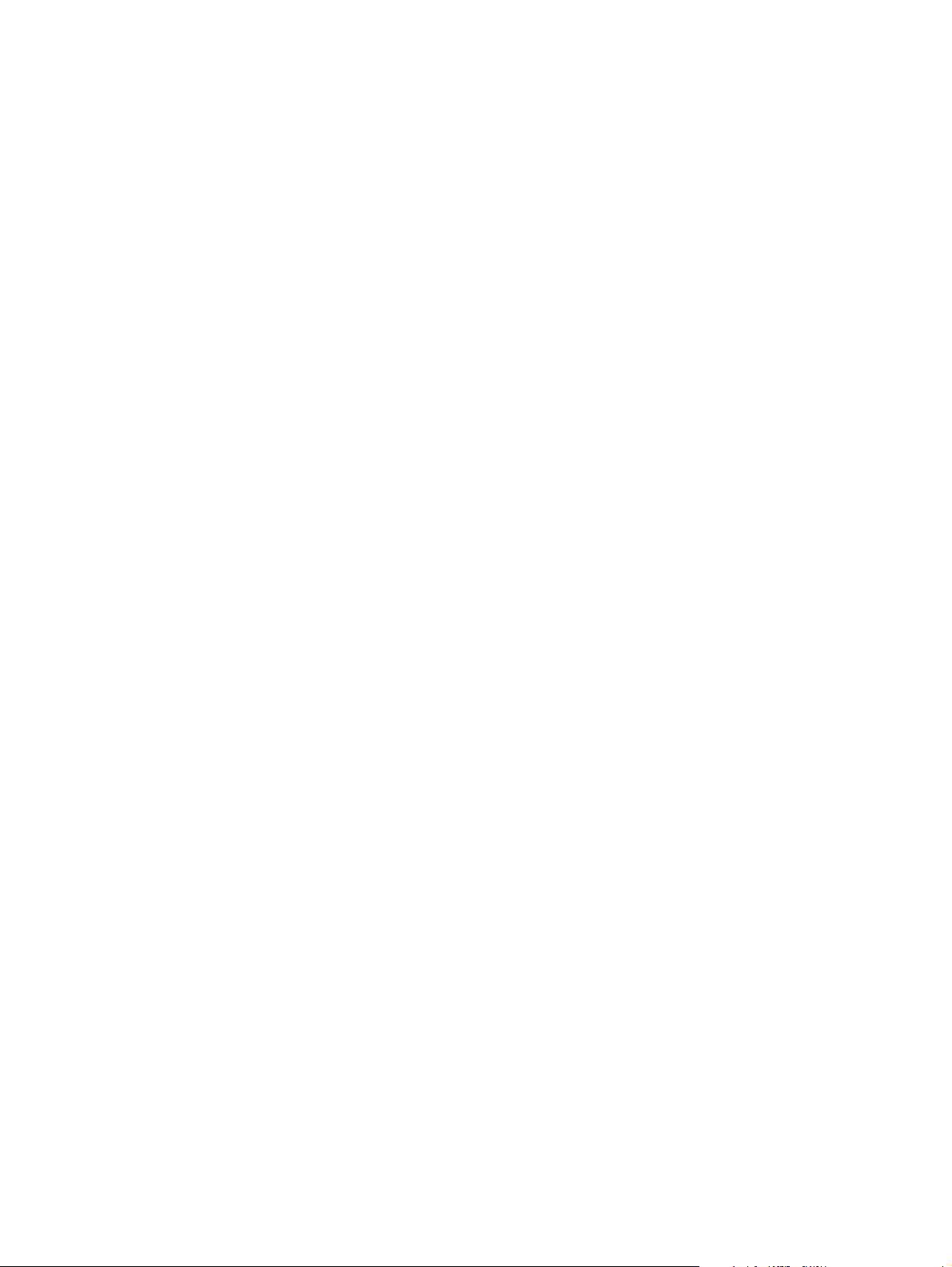
Page 3
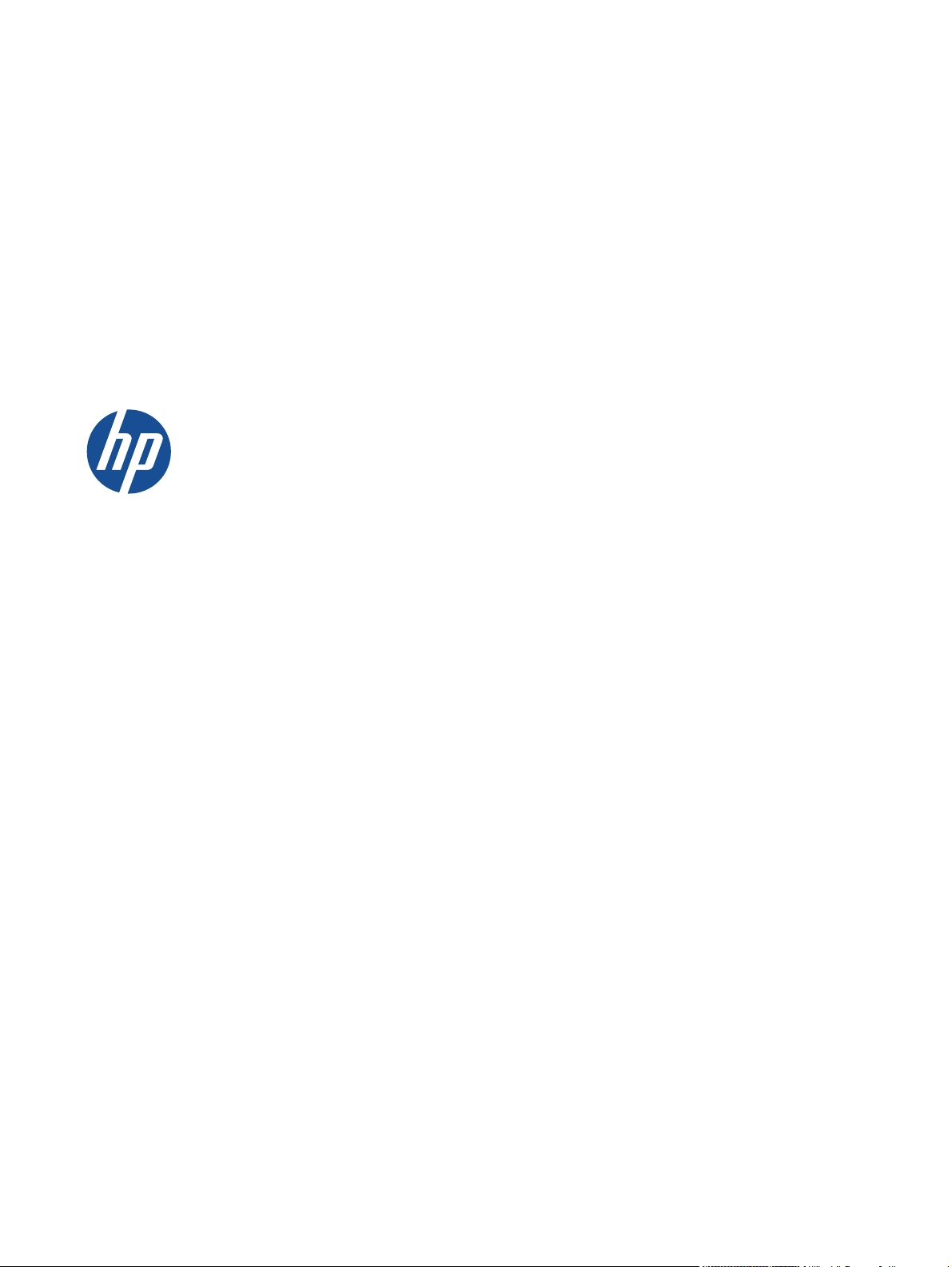
LaserJet Enterprise M4555 MFP-serien
Användarhandbok
Page 4
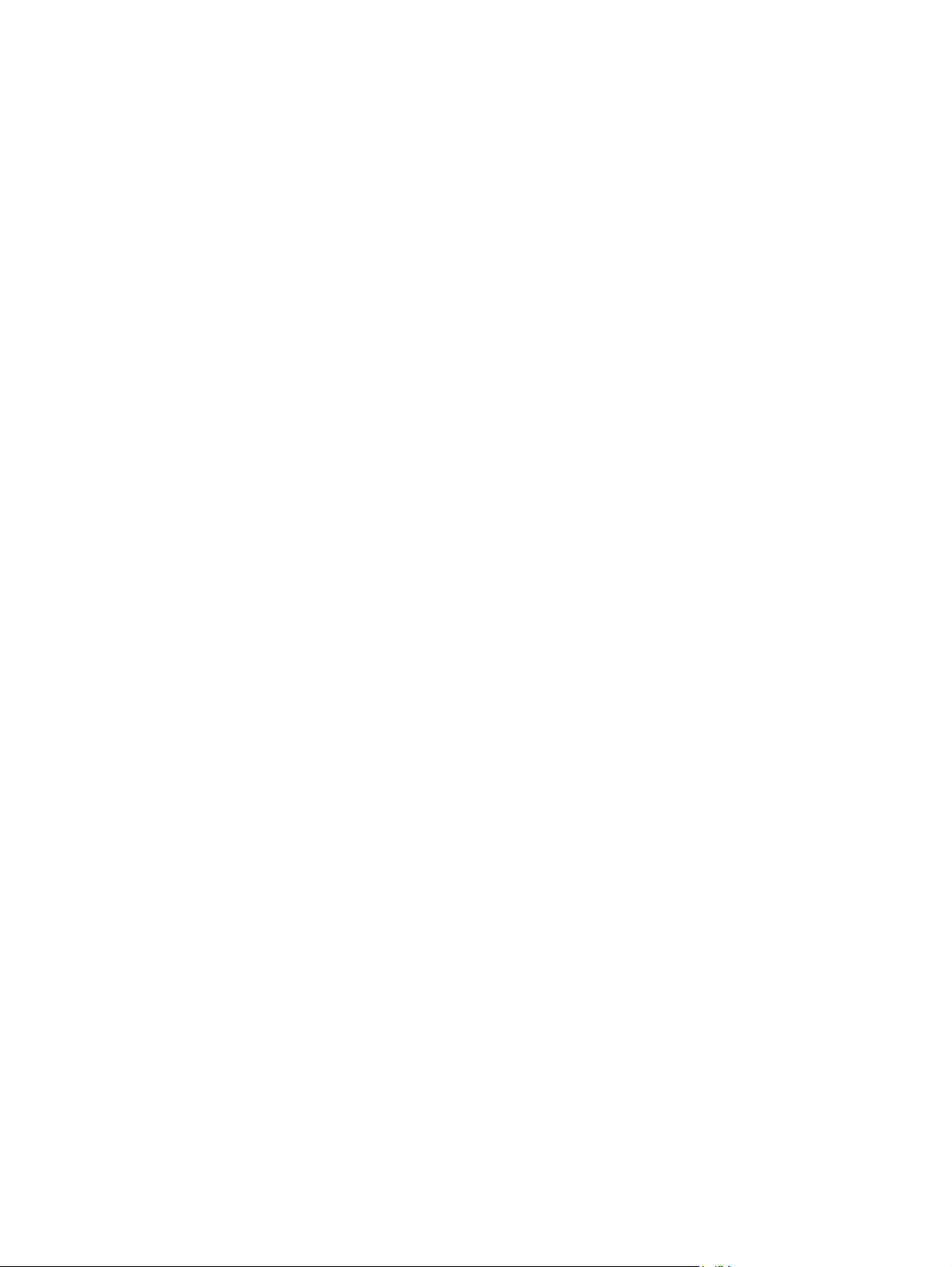
Copyright och licens
Varumärken
© 2017 Copyright HP Development
Company, L.P.
Det är förbjudet att reproducera, ändra eller
översätta den här handboken utan
föregående skriftligt medgivande, förutom i
den utsträckning som upphovsrättslagen
tillåter.
Den här informationen kan ändras utan
föregående meddelande.
De enda garantierna för HP-produkterna och
-tjänsterna fastställs i de uttryckliga garantier
som medföljer produkterna och tjänsterna.
Inget i detta dokument ska tolkas som att det
utgör en ytterligare garanti. HP kan inte
hållas ansvarigt för tekniska fel, korrekturfel
eller utelämnanden i dokumentet.
Edition 2, 8/2019
Intel® Core™ är ett varumärke som tillhör
Intel Corporation i USA och andra länder/
regioner.
Microsoft®, Windows®, Windows® XP och
Windows Vista® är amerikanska
registrerade varumärken som tillhör
Microsoft Corporation.
®
ENERGY STAR
och ENERGY STAR®-märket
är registrerade märken i USA.
Page 5
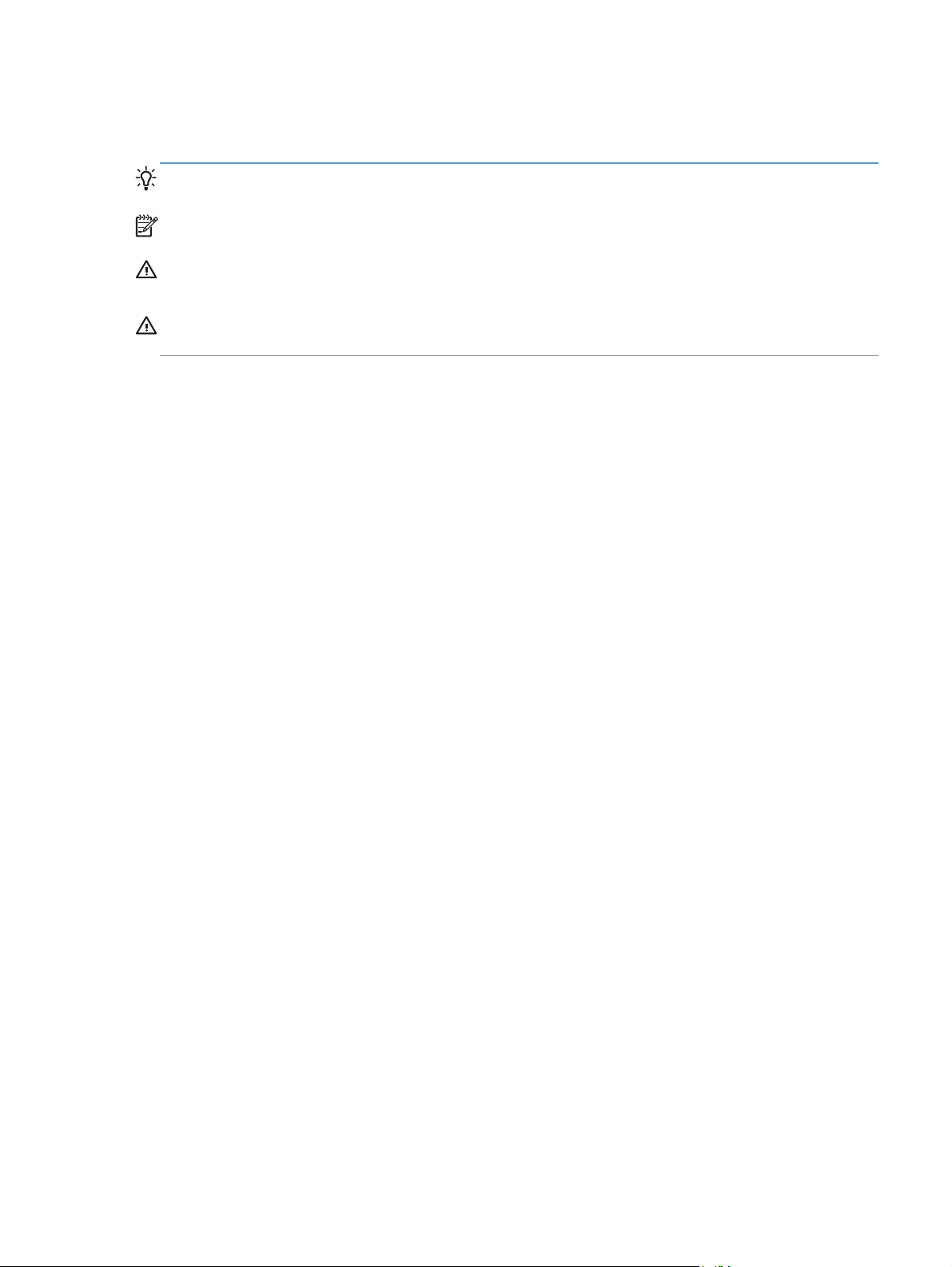
Riktlinjer som används i den här användarhandboken
TIPS: Tipsen ger användbara råd och genvägar.
OBS! Meddelanden ger viktig information för att förklara något eller slutföra en uppgift.
VIKTIGT: Viktigt-meddelanden beskriver åtgärder som du ska följa för att undvika dataförlust eller
skada på produkten.
VARNING: Varningar beskriver åtgärder som du ska följa för att undvika personskador, allvarlig
dataförlust eller större skada på produkten.
SVWW iii
Page 6
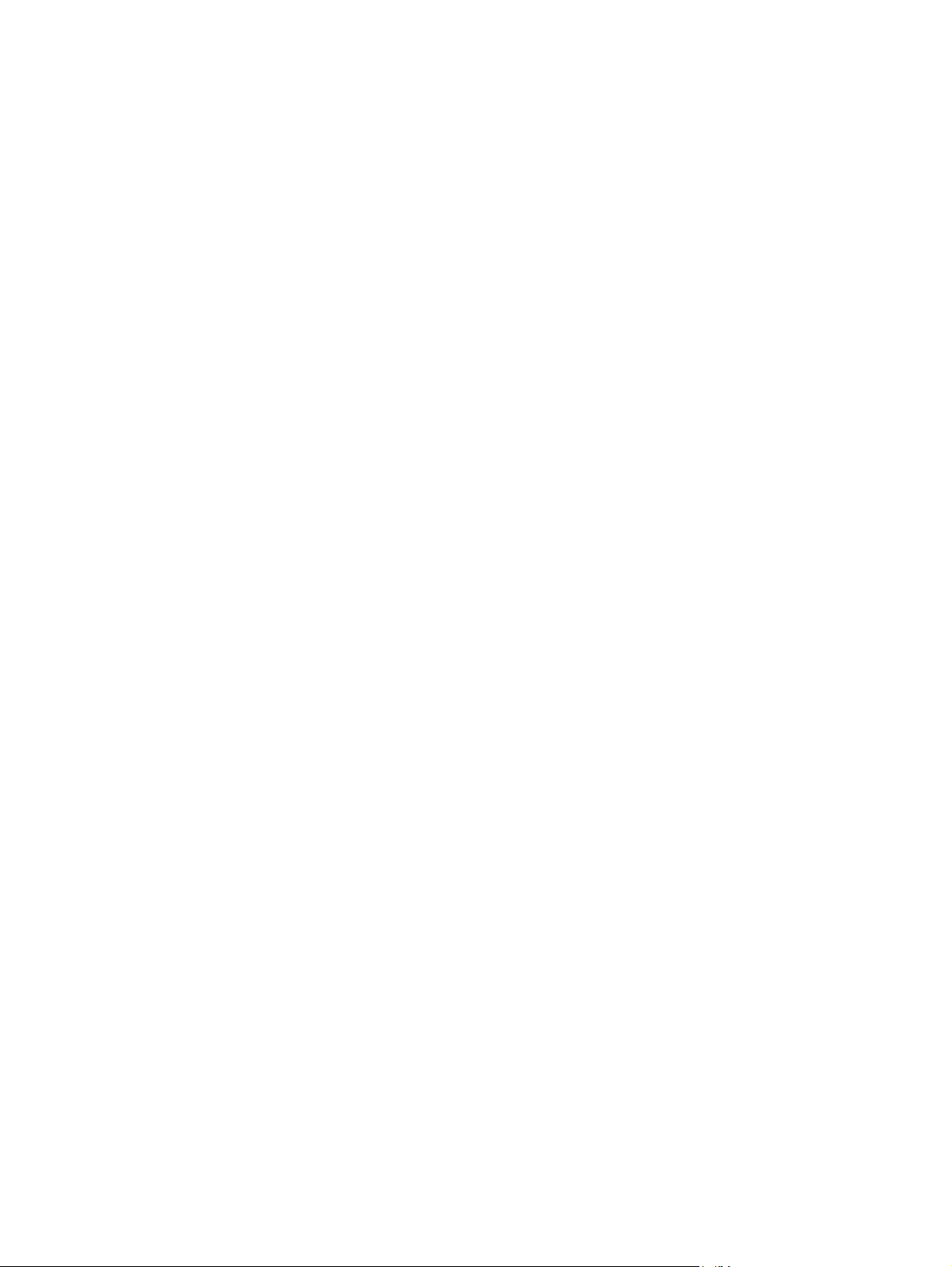
iv Riktlinjer som används i den här användarhandboken SVWW
Page 7
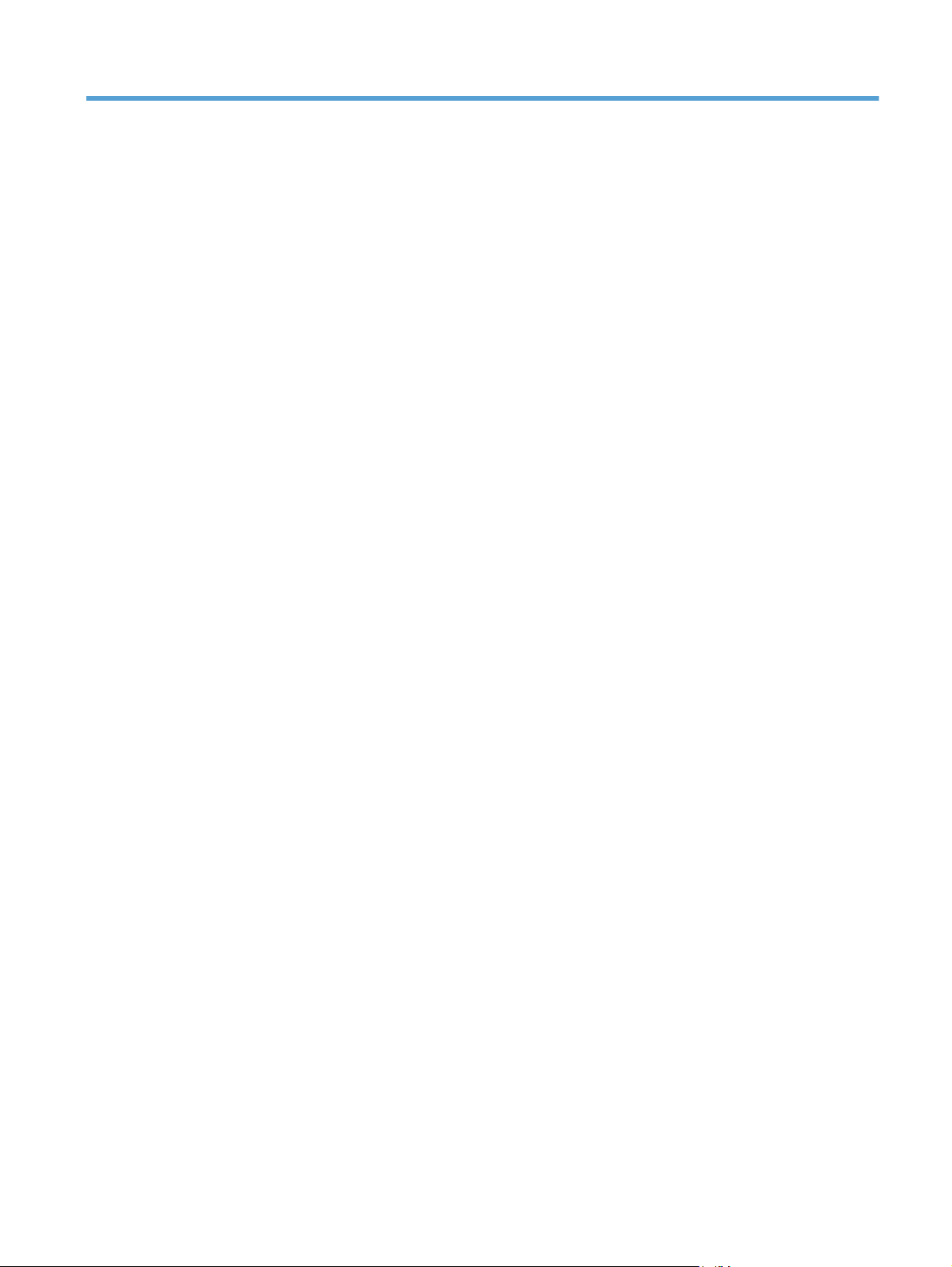
Innehåll
1 Grundläggande information om produkten ...................................................................... 1
Produktjämförelse ..................................................................................................................... 2
Miljöfunktioner ......................................................................................................................... 4
Hjälpmedelsfunktioner .............................................................................................................. 5
Produktvyer ............................................................................................................................. 6
Framsida .................................................................................................................. 6
M4555 MFP .............................................................................................. 6
M4555f MFP ............................................................................................. 7
M4555fskm MFP ....................................................................................... 9
Baksida ................................................................................................................. 10
Gränssnittsportar ..................................................................................................... 11
Placering av serienummer och modellnummer ............................................................. 11
Kontrollpanelens layout ............................................................................................ 12
Kontrollpanelens hjälpsystem ..................................................................... 13
Navigera på pekskärmen ......................................................................................... 14
Knapparna på pekskärmen ....................................................................... 16
2 Kontrollpanelens menyer ................................................................................................ 17
Kontrollpanelens menyer ......................................................................................................... 18
Menyn Administration ............................................................................................................. 20
Menyn Rapporter .................................................................................................... 20
Menyn Allmänna inställningar .................................................................................. 21
Menyn Kopieringsinställningar .................................................................................. 24
Menyn Inst. för skann./digital sändning ..................................................................... 27
Menyn Faxinställningar ............................................................................................ 29
Menyn Inställningar för Öppna från USB ................................................................... 33
Menyn Utskriftsinställningar ...................................................................................... 33
Menyn Utskriftsalternativ .......................................................................................... 35
Menyn Visningsinställningar ..................................................................................... 35
Menyn Hantera förbrukningsmaterial ......................................................................... 37
Menyn Hantera fack ................................................................................................ 37
SVWW v
Page 8
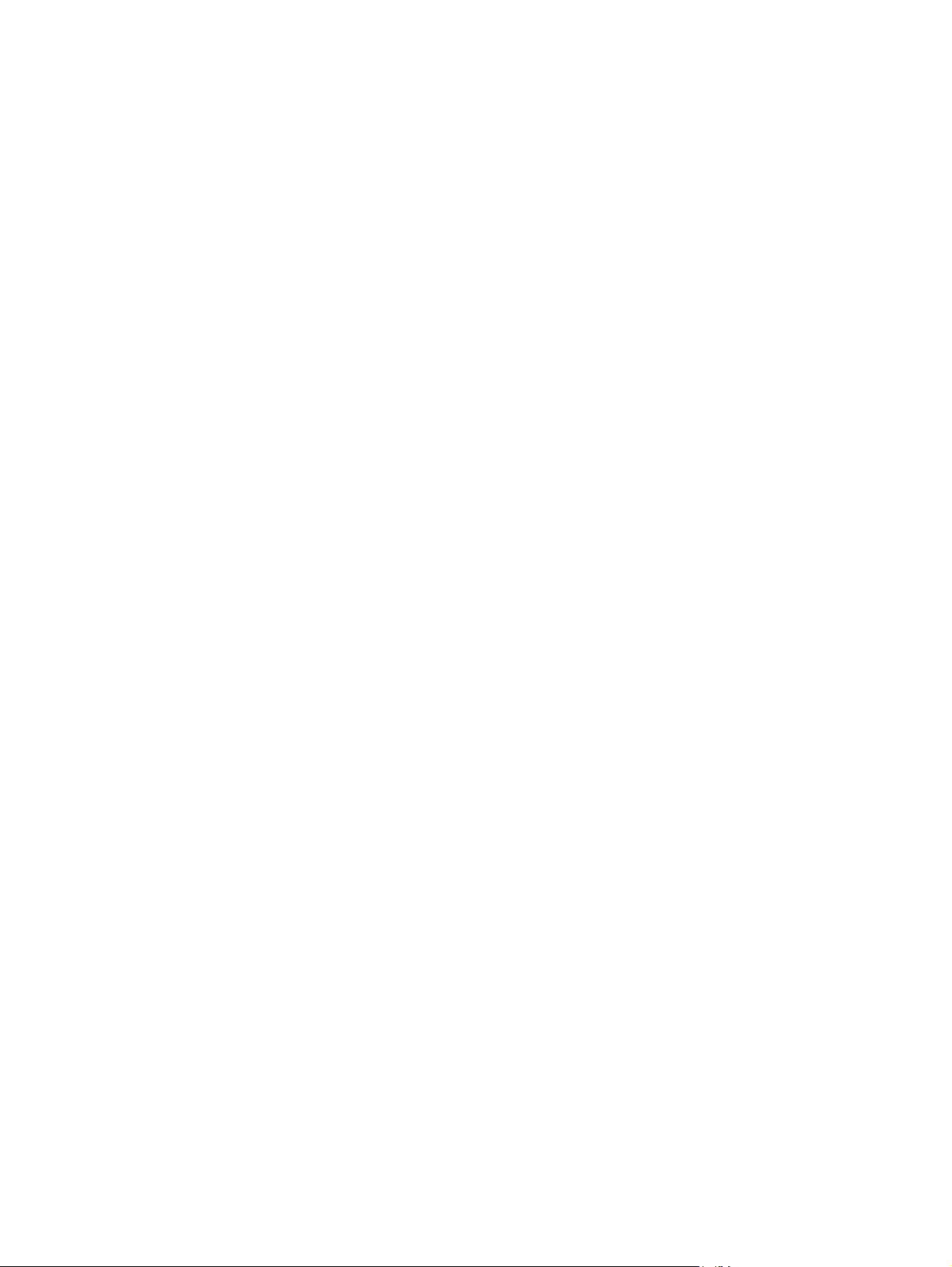
Menyn Inställningar för häftning/stapling ................................................................... 38
Menyn Nätverksinställningar .................................................................................... 39
Menyn Felsökning ................................................................................................... 42
Menyn Enhetsunderhåll ........................................................................................................... 45
Menyn Säkerhetskopiering/återställning .................................................................... 45
Menyn Kalibrering/rengöring ................................................................................... 45
Menyn USB, uppgradera inbyggd programvara med .................................................. 46
Menyn Service ........................................................................................................ 46
3 Programvara för Windows ............................................................................................. 47
Operativsystem som stöds för Windows .................................................................................... 48
Skrivardrivrutiner som stöds för Windows .................................................................................. 49
Välja rätt skrivardrivrutin för Windows ...................................................................................... 50
Universell HP-skrivardrivrutin ..................................................................................... 51
Installationslägen för universell skrivardrivrutin ............................................. 51
Prioritet för utskriftsinställningar ................................................................................................ 52
Ändra inställningar för skrivardrivrutin för Windows ................................................................... 53
Ändra inställningarna för alla utskrifter tills programmet stängs ..................................... 53
Ändra standardinställningarna för alla utskriftsjobb ..................................................... 53
Ändra konfigurationsinställningarna för produkten ...................................................... 53
Ta bort programvara för Windows ........................................................................................... 55
Verktyg som kan användas för Windows .................................................................................. 56
HP Web Jetadmin ................................................................................................... 56
Inbyggd HP-webbserver ........................................................................................... 56
Programvara för andra operativsystem ..................................................................................... 57
4 Använda skrivaren i Macintosh ...................................................................................... 59
Programvara för Macintosh ..................................................................................................... 60
Operativsystem som kan användas för Macintosh ....................................................... 60
Skrivardrivrutiner som kan användas för Macintosh ..................................................... 60
Installera programvara för Macintosh-operativsystem ................................................... 60
Installera programvara för Macintosh-datorer som är anslutna direkt till
skrivaren ................................................................................................. 60
Installera programvara för Macintosh-datorer i ett trådanslutet nätverk ............ 61
Konfigurera IP-adressen .............................................................. 61
Installera programvaran ............................................................. 63
Ta bort programvara från operativsystemet för Macintosh ............................................ 63
Prioritet för utskriftsinställningar i Macintosh ................................................................ 65
Ändra inställningar för skrivardrivrutin för Macintosh ................................................... 65
Programvara för Macintosh-datorer ........................................................................... 66
HP-program för Macintosh ......................................................................... 66
vi SVWW
Page 9
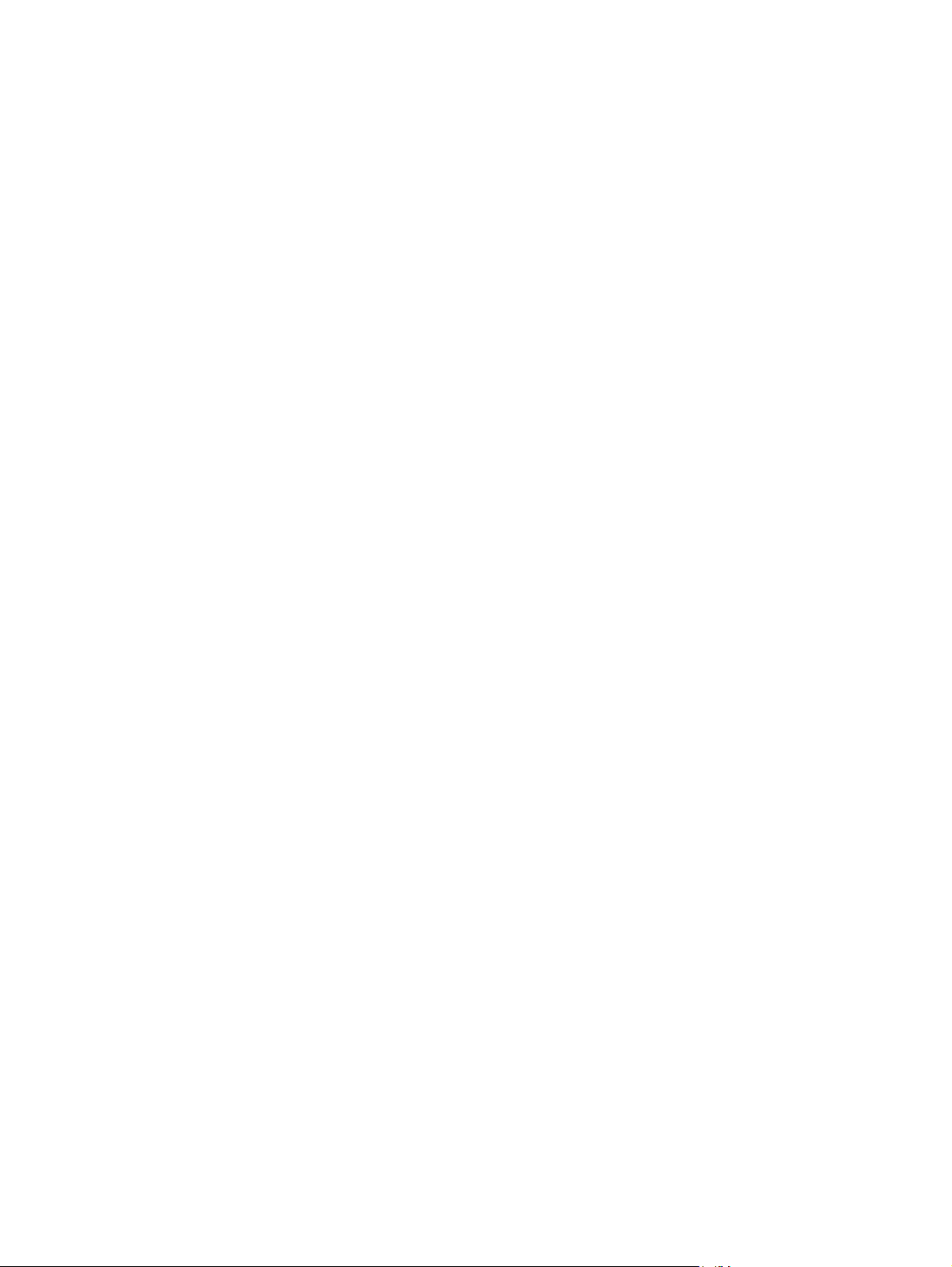
Öppna HP-program ................................................................... 66
Funktioner för HP-program .......................................................... 66
Funktioner i Macintosh som kan hanteras ................................................................... 67
Inbyggd HP-webbserver ............................................................................ 67
Skriva ut i Macintosh .............................................................................................................. 68
Avbryta en utskrift med Macintosh ............................................................................. 68
Ändra pappersstorlek och papperstyp (Mac) .............................................................. 68
Skapa och använda skrivarinställningar i Macintosh ................................................... 68
Ändra storlek på dokument eller skriva ut på en anpassad pappersstorlek i Macintosh .... 69
Skriva ut ett försättsblad i Macintosh .......................................................................... 69
Använda vattenstämplar i Macintosh ......................................................................... 69
Skriva ut flera sidor på ett ark i Macintosh ................................................................. 70
Skriva ut på båda sidor av papperet (duplex) med Macintosh ...................................... 70
Lagra utskrifter i Macintosh ....................................................................................... 70
Lösa problem med Macintosh .................................................................................................. 72
5 Ansluta skrivaren ........................................................................................................... 73
Friskrivningsklausul angående skrivardelning ............................................................................. 74
Ansluta med USB ................................................................................................................... 74
CD-installation ........................................................................................................ 74
Ansluta till ett nätverk .............................................................................................................. 75
Nätverksprotokoll som stöds ..................................................................................... 75
Installera produkten i ett kabelanslutet nätverk ............................................................ 76
Konfigurera IP-adressen ............................................................................ 76
Installera programvaran ............................................................................ 78
Konfigurera nätverksinställningar .............................................................................. 79
Visa och ändra nätverksinställningar .......................................................... 79
Ange eller ändra nätverkslösenordet ........................................................... 79
Konfigurera IPv4 TCP/IP-parametrar manuellt på kontrollpanelen ................... 80
Konfigurera IPv6 TCP/IP-parametrar manuellt på kontrollpanelen ................... 81
6 Papper och utskriftsmaterial ........................................................................................... 83
Förstå pappersanvändning ...................................................................................................... 84
Riktlinjer för specialpapper ....................................................................................... 84
Ändra inställningarna i skrivardrivrutinen så att de överensstämmer med papperstypen och
pappersstorleken i Windows ................................................................................................... 85
Pappersstorlekar som kan användas ......................................................................................... 86
Hanterade papperstyper ......................................................................................................... 89
Fylla på papper ..................................................................................................................... 90
Kapacitet för fack och enheter .................................................................................. 90
Pappersorientering i facken ...................................................................................... 92
SVWW vii
Page 10
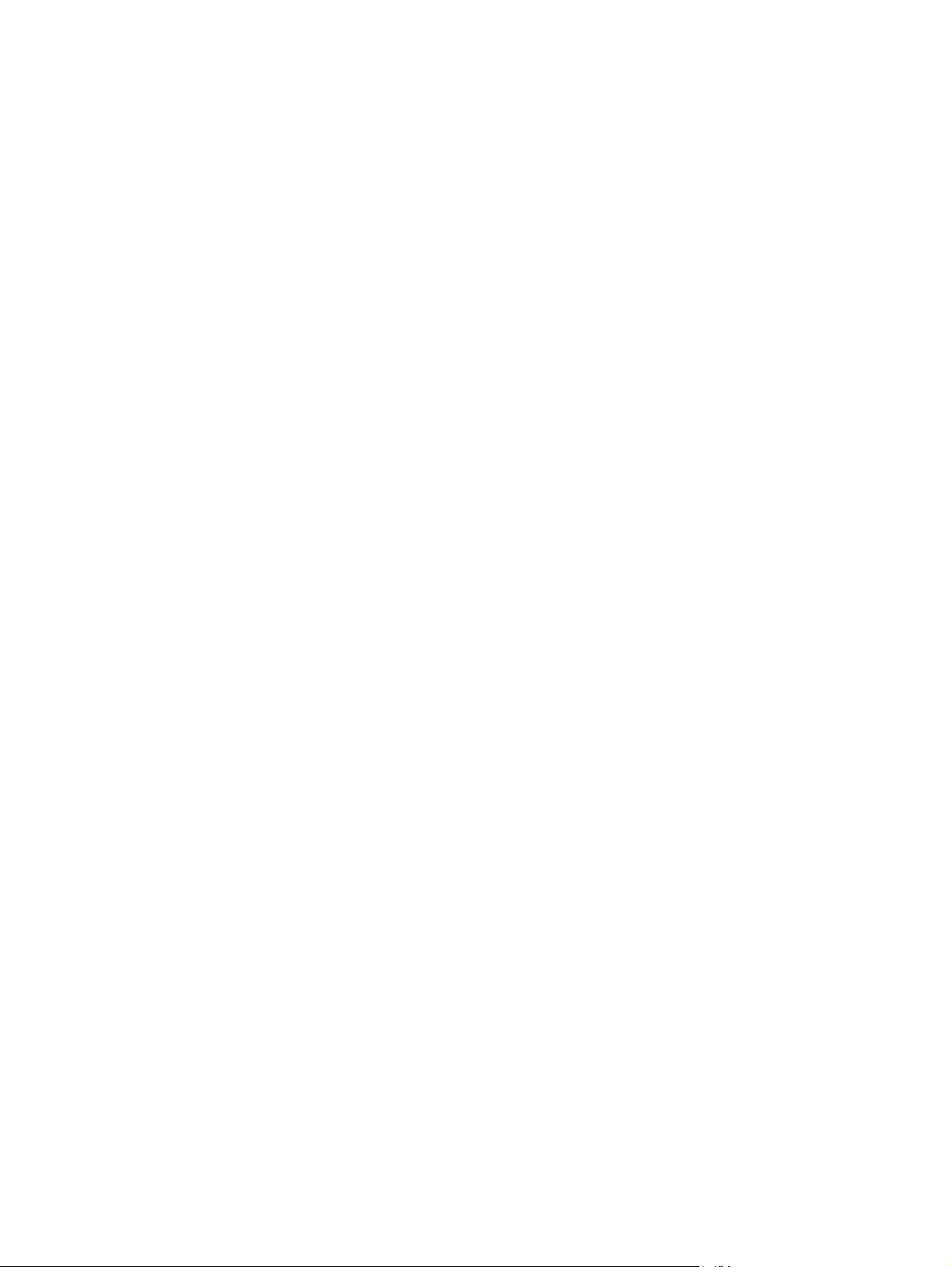
Pappersorientering vid påfyllning i fack 1 ................................................... 92
Pappersorientering vid påfyllning i fack 2, 3, 4, och 5 ................................. 93
Fylla på fack 1 ....................................................................................................... 94
Fyll på fack 2 och de extra facken 3, 4 och 5 med standardpapper .............................. 96
Fylla på fack 2 och de extra facken 3, 4 och 5 med specialanpassat papper ................. 98
Konfigurera fack .................................................................................................................. 100
Konfigurera ett fack när du fyller på papper ............................................................. 100
Konfigurera ett fack så att det matchar inställningarna för utskriften ............................. 100
Ställa in ett fack från kontrollpanelen ....................................................................... 100
Välja papper efter källa, typ eller storlek .................................................................. 101
Källa .................................................................................................... 101
Typ och storlek ....................................................................................... 101
Välj utmatningsfack (på modeller med häftare/staplare) ........................................................... 102
7 Hantera förbrukningsmaterial ...................................................................................... 105
Information om tonerkassetter ................................................................................................ 106
Materialvyer ........................................................................................................................ 107
Tonerkassettvy ...................................................................................................... 107
Hantera tonerkassetter .......................................................................................................... 108
Inställningar för tonerkassetter ................................................................................. 108
Skriva ut när en tonerkassett håller på att ta slut ......................................... 108
Aktivera eller inaktivera alternativen för Inställningar för mycket lågt på
kontrollpanelen ...................................................................................... 108
Lagra och återvinn förbrukningsmaterial ................................................................... 109
Återvinning av förbrukningsmaterial ......................................................... 109
Förvara tonerkassetter ............................................................................. 109
HP:s policy avseende tonerkassetter från andra tillverkare ........................... 109
HP-webbplats om förfalskat förbrukningsmaterial ....................................................... 109
Utbytesanvisningar ............................................................................................................... 110
Byta ut tonerkassetten ............................................................................................ 110
Sätt tillbaka häftkassetten (på modeller med häftare/staplare) .................................... 113
Lösa problem med förbrukningsmaterial .................................................................................. 115
Kontrollera tonerkassetten ...................................................................................... 115
Kontrollera att tonerkassetten inte har några skador .................................... 115
Återkommande defekter .......................................................................... 116
Skriv ut statussidan för förbrukningsmaterial ............................................... 117
Tolka meddelanden om förbrukningsmaterial på kontrollpanelen ................................ 117
8 Utskriftsuppgifter ......................................................................................................... 121
Avbryta en utskrift från Windows ........................................................................................... 122
Grundläggande utskriftsmetoder i Windows ............................................................................ 123
viii SVWW
Page 11
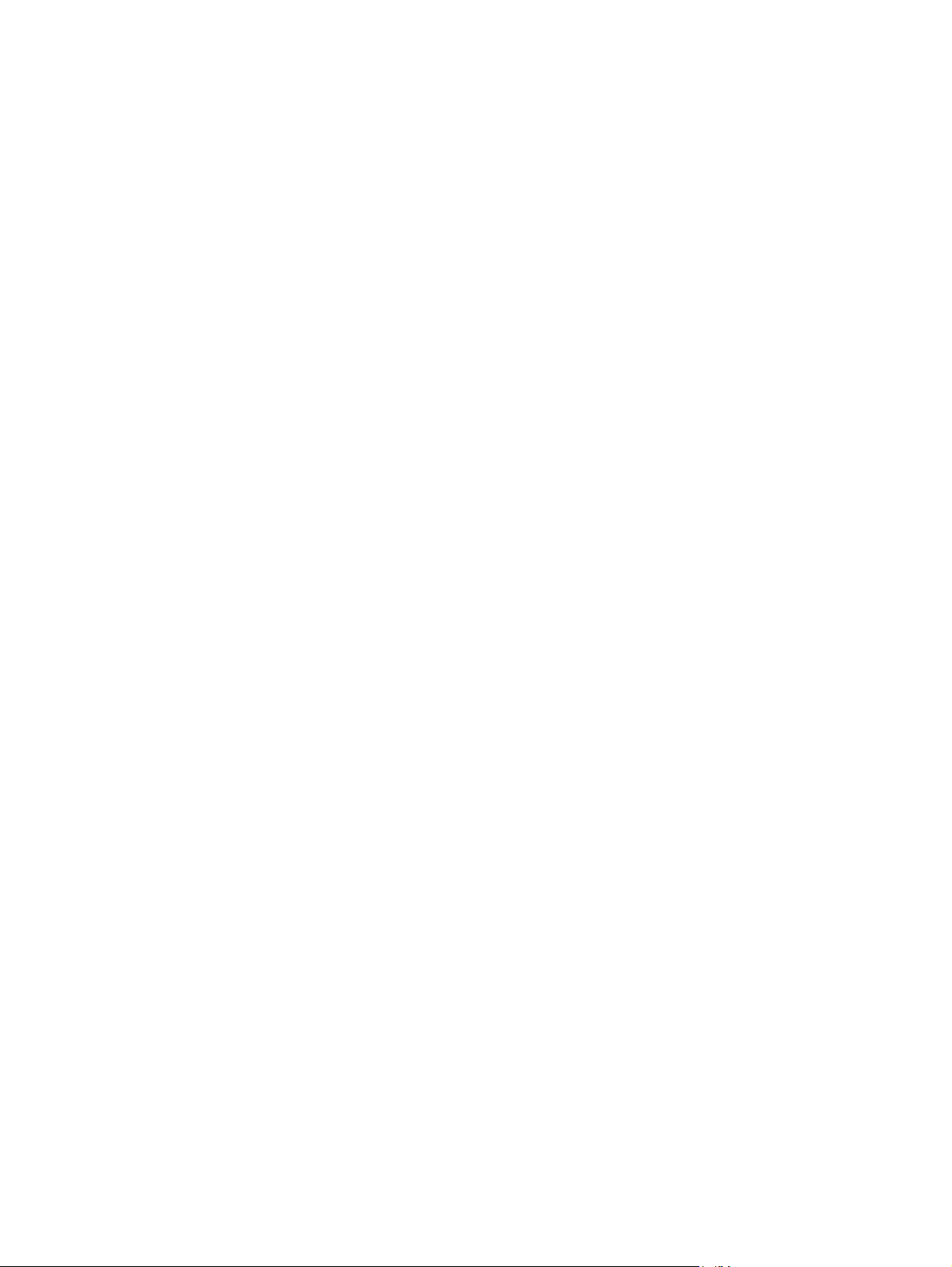
Öppna skrivardrivrutinen i Windows ....................................................................... 123
Få hjälp med utskriftsalternativ i Windows ................................................................ 124
Ändra antalet utskriftsexemplar med Windows ......................................................... 124
Spara egna utskriftsinställningar för återanvändning i Windows ................................. 125
Använda en utskriftsgenväg i Windows .................................................... 125
Skapa utskriftsgenvägar .......................................................................... 126
Förbättra utskriftskvaliteten med Windows ................................................................ 129
Välja sidstorlek i Windows ...................................................................... 129
Välja en egen sidstorlek i Windows .......................................................... 129
Välja papperstyp i Windows ................................................................... 129
Välja pappersfack i Windows ................................................................. 129
Skriva ut på båda sidor (dubbelsidig utskrift) i Windows ............................................ 130
Skriva ut på pappersstorleken 10 x 15 cm i Windows ............................................... 131
Skriva ut flera sidor per ark i Windows .................................................................... 132
Välja sidorientering i Windows ............................................................................... 133
Ytterligare utskriftsmetoder i Windows .................................................................................... 135
Skriva ut förtryckta brevhuvudspapper eller formulär i Windows ................................. 135
Skriva ut på specialpapper, etiketter eller OH-film ..................................................... 137
Skriva ut den första eller den sista sidan på ett annat papper i Windows ..................... 140
Anpassa ett dokument efter sidstorleken i Windows ................................................... 142
Lägga till en vattenstämpel i ett dokument i Windows ................................................ 143
Skapa ett häfte med Windows ................................................................................ 144
Välja utmatningsalternativ från Windows (endast fskm-modeller) ................................. 145
Välja utmatningsfack från Windows ......................................................... 145
Välja häftningsalternativ från Windows ..................................................... 147
Använda funktioner för utskriftslagring i Windows ..................................................... 148
Skapa en lagrad utskrift i Windows .......................................................... 149
Skriva ut en lagrad utskrift ....................................................................... 150
Ta bort en lagrad utskrift i Windows ......................................................... 151
Ställa in utskriftslagringsalternativ i Windows ............................................ 151
Skriv ut en kopia för korrekturläsning innan alla kopior skrivs ut .... 151
Lagra tillfälligt ett privat jobb på skrivaren och skriv ut det senare . 152
Lagra ett jobb tillfälligt på skrivaren ........................................... 152
Lagra ett jobb permanent på skrivaren ....................................... 152
Gör ett permanent lagrat jobb privat så att någon som försöker
skriva ut måste knappa in en PIN-kod ........................................ 153
Bli meddelad när någon skriver ut ett lagrat jobb ........................ 153
Ange användarnamn för ett lagrat jobb ..................................... 153
Ange ett namn för det lagrade jobbet ........................................ 154
Skriva ut specialutskrifter i Windows ........................................................................ 154
Ställa in dubbelsidig bildjustering ............................................................. 154
SVWW ix
Page 12
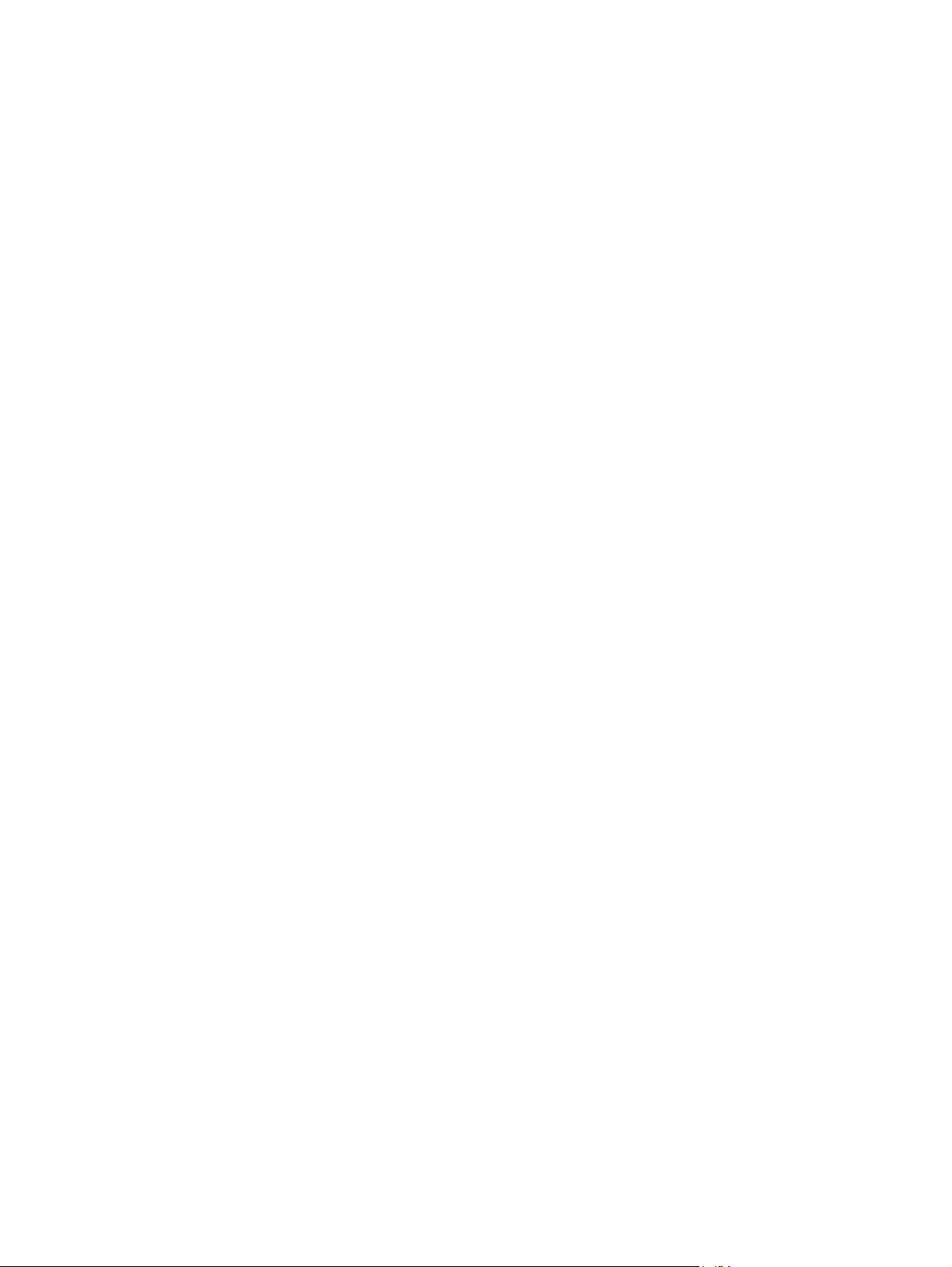
Direkt USB-utskrift ................................................................................................................. 155
9 Kopiera ........................................................................................................................ 157
Använda kopieringsfunktionerna ............................................................................................ 158
Kopiera ............................................................................................................... 158
Avbryta ett kopieringsjobb ..................................................................................... 159
Förminska eller förstora en kopia ............................................................................ 159
Sortera ett kopieringsjobb ...................................................................................... 160
Kopieringsinställningar ......................................................................................................... 161
Ändra kopieringskvalitet ........................................................................................ 161
Optimera kopian för text eller bilder ......................................................... 161
Kontrollera att skannerglaset är rent ......................................................... 161
Justera ljus/mörker i kopian ..................................................................... 163
Definiera egna kopieringsinställningar ..................................................................... 165
Ställa in pappersstorlek och papperstyp för kopiering på specialpapper ...................... 165
Återställa standardinställningar för kopiering ............................................................ 166
Kopiera en bok .................................................................................................................... 167
Kopiera ett foto .................................................................................................................... 168
Skapa en lagrad kopiering ................................................................................................... 169
Kopiera original med olika storlekar ....................................................................................... 170
Kopiera på båda sidor (dubbelsidig utskrift) ............................................................................ 171
Använda läget Sammansätt jobb ........................................................................................... 173
10 Skanna och skicka dokument ..................................................................................... 175
Ställa in skannings-/sändningsfunktioner ................................................................................. 176
Använda skannings-/sändningsfunktionerna ............................................................................ 178
Logga in .............................................................................................................. 178
Ändra standardinställningar för skanning/sändning från enhetens kontrollpanel ........... 178
Skicka ett skannat dokument .................................................................................................. 179
Skicka ett skannat dokument till en nätverksmapp ...................................................... 179
Skicka ett skannat dokument till en mapp i produktens minne ...................................... 180
Skicka ett skannat dokument till ett USB-minne .......................................................... 182
Skicka till e-post .................................................................................................... 183
Protokoll som stöds ................................................................................. 183
Konfigurera e-postserverinställningar ........................................................ 184
Skicka dokument .................................................................................... 185
Använda adressboken ............................................................................ 186
Lägga till kontakter i adressboken från kontrollpanelen ................ 186
Skicka ett dokument till e-post med hjälp av adressboken ............. 188
x SVWW
Page 13
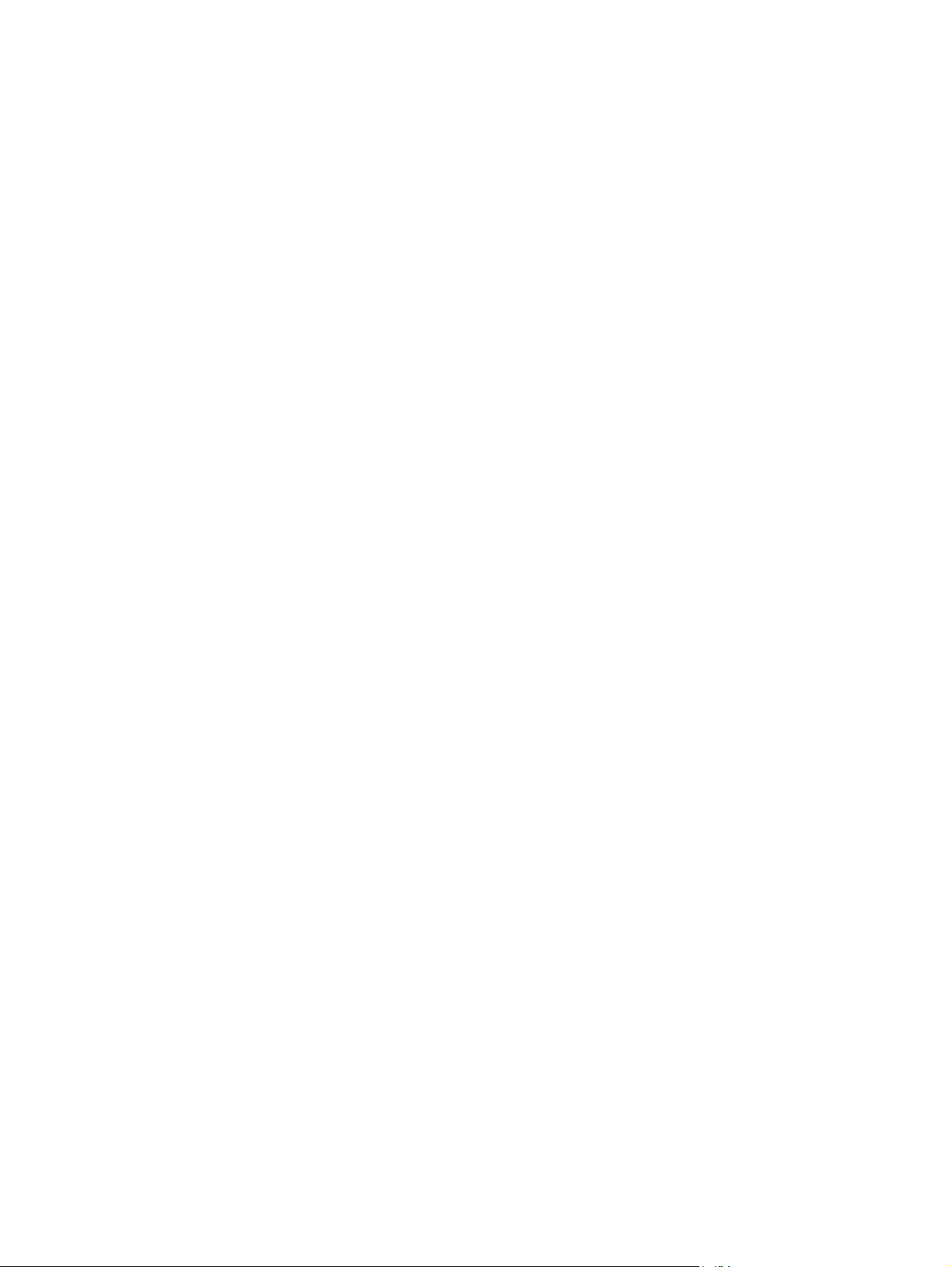
11 Faxa .......................................................................................................................... 191
Konfigurera fax .................................................................................................................... 192
Inledning .............................................................................................................. 192
HP LaserJet tillbehör för analog fax 500 funktioner .................................................... 192
Kontrollera att faxen fungerar ................................................................................. 193
Nödvändiga faxinställningar .................................................................................. 193
Faxinställningsguide ............................................................................... 194
Ange eller bekräfta datum och tid ............................................................ 195
Ange eller bekräfta datum-/tidformatet ..................................................... 195
Ange faxinställningar ........................................................................................................... 196
Fjärransluten faxkonfiguration ................................................................................. 196
Webbläsare .......................................................................................... 196
Via HP Web Jetadmin ............................................................................. 196
Konfigurationsverktyget för HP MFP programvara för digital sändning .......... 197
Inställningar för faxsändning .................................................................................. 197
Inställningar för faxsändning ................................................................... 197
Faxinställningsguide ................................................................ 197
Faxuppringningsinställningar .................................................... 199
Allmänna inställningar för faxsändning ...................................... 203
Ange betalningskoder .............................................................. 205
Standardalternativ för jobb ...................................................................... 206
Förhandsgranska bild .............................................................. 207
Ange upplösning för utgående fax ............................................ 207
Originalsidor .......................................................................... 208
Meddelande ........................................................................... 208
Innehållsorientering ................................................................. 209
Originalstorlek ........................................................................ 209
Bildjustering ............................................................................ 210
Optimera text/bild .................................................................. 210
Jobbgenerering ....................................................................... 211
Utelämna tomma sidor ............................................................. 211
Inställningar för faxmottagning ................................................................................ 212
Faxmottagning, inställ ............................................................................. 212
Ställa in ringvolymen ............................................................... 212
Ange antal signaler före svar .................................................... 212
Ange faxmottagningstakt .......................................................... 213
Ange ringintervall .................................................................... 213
Ange ringfrekvens ................................................................... 213
Aktivera eller inaktivera utskriftschemat för fax ........................................... 214
Spärra inkommande fax .......................................................................... 214
Skapa en lista med spärrade faxnummer .................................... 215
SVWW xi
Page 14
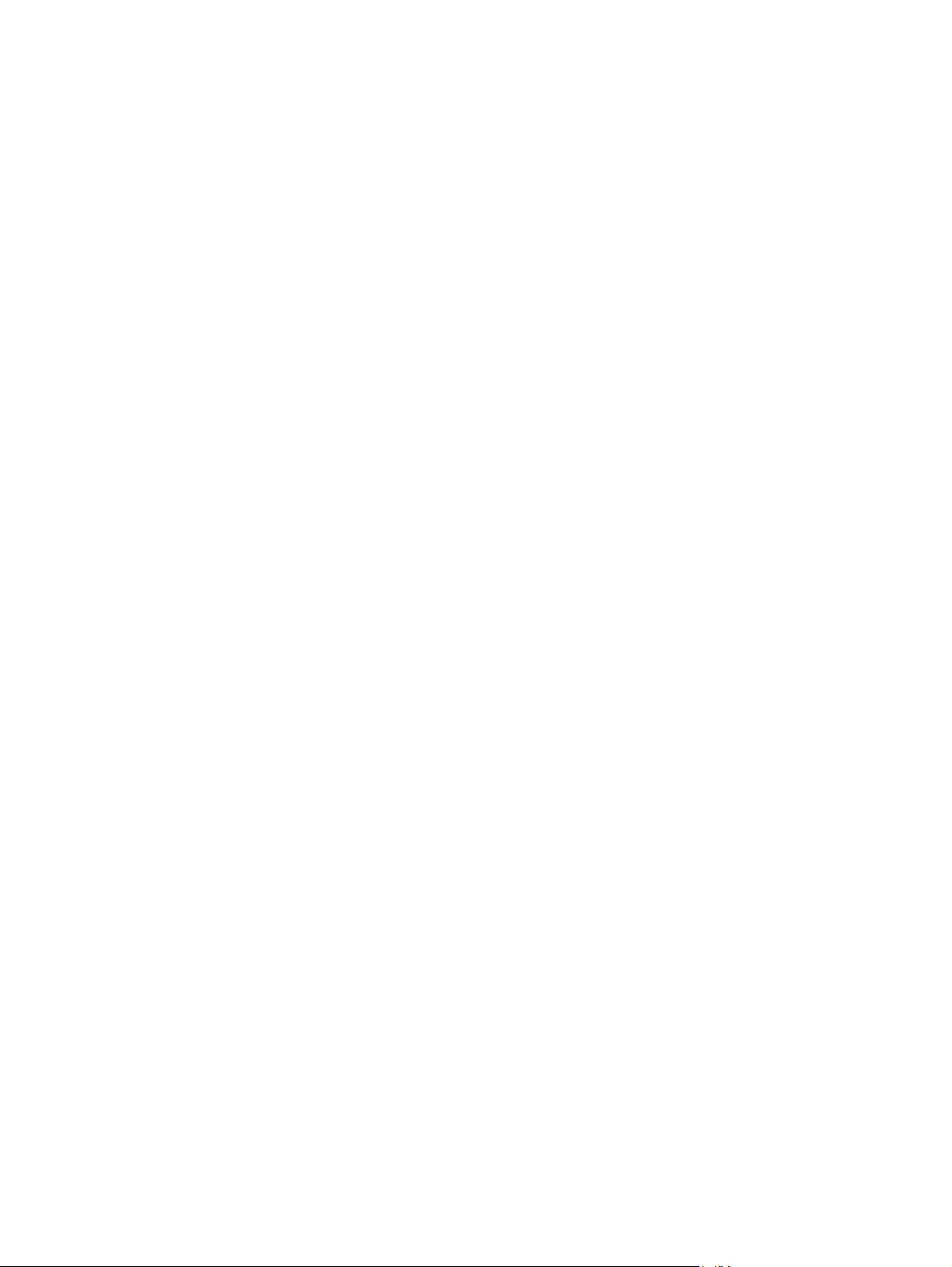
Ta bort nummer från listan med spärrade faxnummer ................... 215
Initiera faxhämtning ................................................................. 215
Standardalternativ för jobb ...................................................................... 216
Meddelande ........................................................................... 216
Märka mottagna fax (inkommande) ........................................... 217
Ställa in funktionen för anpassning efter sida .............................. 217
Ange pappersval .................................................................... 218
Ange utmatningsfack ............................................................... 218
Ange sidorna .......................................................................... 219
Ange pappersfack .................................................................................. 219
Aktivera vidaresändning av fax ............................................................... 219
Använda fax ....................................................................................................................... 221
Faxskärmen .......................................................................................................... 221
Statusfält .............................................................................................................. 222
Skicka ett fax ........................................................................................................ 222
Skicka ett fax genom att ange siffrorna manuellt ........................................ 223
Skicka ett fax med kortnummer ................................................................ 224
Sök i en kortnummerlista med namn ......................................................... 224
Aktivera matchning av faxnummer och kortnummer .................................... 225
Skicka ett fax med nummer ur faxadressboken ........................................... 226
Sökning i faxadressboken ....................................................................... 226
Avbryta ett fax ...................................................................................................... 226
Avbryta den aktuella faxöverföringen ....................................................... 226
Avbryta väntande fax ............................................................................. 227
Ta emot fax .......................................................................................................... 227
Skapa eller ta bort kortnummerlistor ......................................................................... 227
Skapa en kortnummerlista ....................................................................... 228
Ta bort en kortnummerlista ...................................................................... 229
Ta bort ett nummer från kortnummerlistan .................................................. 230
Lägga till ett nummer i en befintlig kortnummerlista ..................................... 231
Röstsamtal och nya försök ...................................................................................... 233
Faxsamtalsrapport .................................................................................. 233
Faxaktivitetslogg .................................................................................... 233
T.30-rapport .......................................................................................... 233
Skriva ut lagrade fax ............................................................................................. 233
Planera faxutskrift (minneslåsning) ........................................................................... 233
Använda fax i VoIP-nätverk .................................................................................... 234
Lösa faxproblem .................................................................................................................. 235
Är faxen korrekt inställd? ....................................................................................... 235
Vilken typ av telefonlinje använder du? ..................................................... 235
Använder du ett överbelastningsskydd? ..................................................... 235
xii SVWW
Page 15
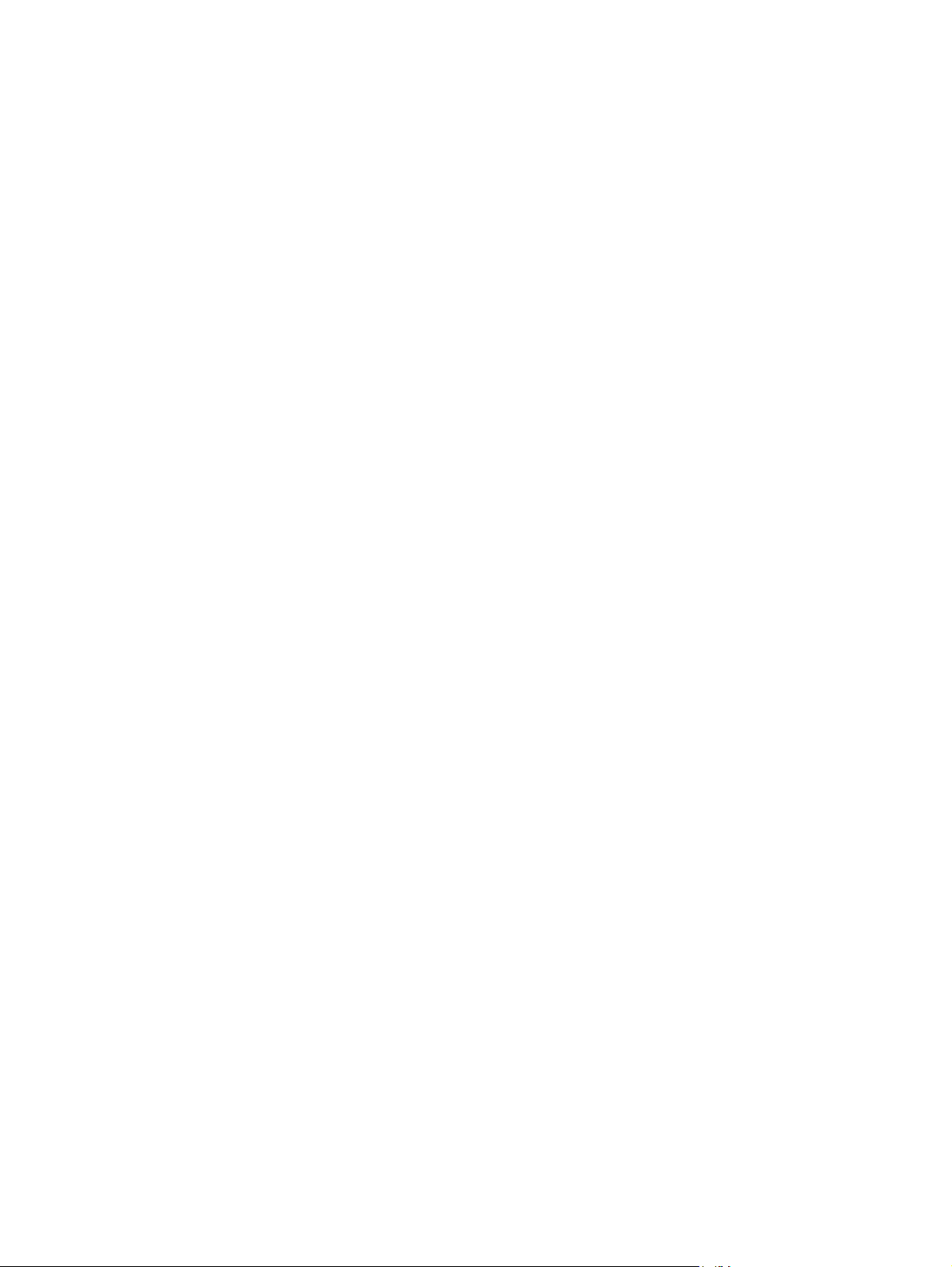
Använder du en röstmeddelandetjänst som tillhandahålls av
telefonoperatören eller en telefonsvarare? ................................................. 236
Har din telefonlinje funktionen Samtal väntar? ........................................... 236
Kontrollera statusen för faxtillbehöret ....................................................................... 236
Faxfunktionen fungerar inte .................................................................................... 237
Allmänna faxfel .................................................................................................... 237
Problem med mottagning av fax .............................................................................. 238
Problem med att skicka fax ..................................................................................... 240
Felkoder ............................................................................................................... 241
Faxfelmeddelanden ............................................................................................... 241
Meddelanden om faxsändning ................................................................ 243
Meddelanden om faxmottagning ............................................................. 245
Faxrapporter ........................................................................................................ 246
Faxaktivitetslogg .................................................................................... 246
Debiteringskodsrapport ........................................................................... 247
Rapport med spärrade faxnummer ........................................................... 247
Rapport med kortnummerlista ................................................................... 247
Faxsamtalsrapport .................................................................................. 247
Rensa faxaktivitetsloggen ........................................................................ 248
Serviceinställningar ............................................................................................... 248
Inställningar på menyn Felsökning ............................................................ 248
Inställningar i menyn Återställa ................................................................ 248
Uppgraderingar av fast programvara ...................................................................... 249
12 Hantera och underhålla .............................................................................................. 251
Skriva ut informationssidor .................................................................................................... 252
Använda den inbäddade HP-webbservern .............................................................................. 253
Öppna den inbäddade HP-webbservern med en nätverksanslutning ............................ 253
Funktioner i den inbäddade HP-webbservern ............................................................ 254
Fliken Information ................................................................................... 254
Fliken Allmänt ........................................................................................ 254
Fliken Kopiera/skriv ut ............................................................................ 255
Fliken Skanna/digital sändning ............................................................... 256
Fliken Faxa (endast fskm-modeller) ............................................................ 257
Fliken Felsökning .................................................................................... 257
Fliken Säkerhet ...................................................................................... 258
Fliken HP-webbtjänster ............................................................................ 258
Fliken Nätverk ....................................................................................... 258
Listan Andra länkar ................................................................................ 258
Använda programvaran HP Web Jetadmin ............................................................................. 259
Säkerhetsfunktioner för produkten .......................................................................................... 260
SVWW xiii
Page 16
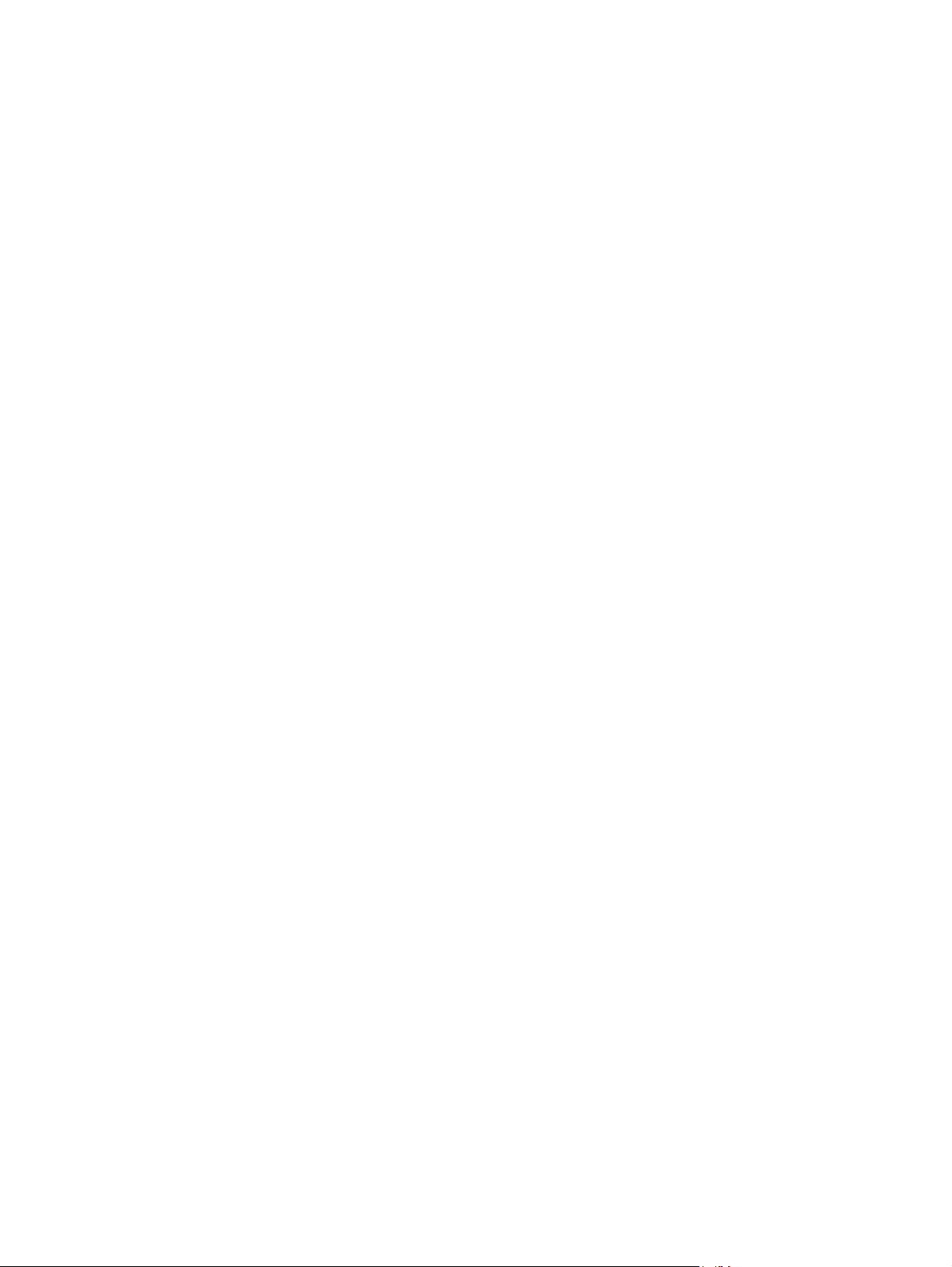
Säkerhetsinformation ............................................................................................. 260
IP-säkerhet ............................................................................................. 260
Begränsa åtkomsten till den inbyggda HP-webbservern .............................................. 260
Stöd för kryptering: krypterade hårddiskar med höga prestanda från HP ..................... 260
Skydda lagrade jobb ............................................................................................. 261
Låsa menyerna på kontrollpanelen .......................................................................... 261
Låsa formaterare ................................................................................................... 261
Ekonomiinställningar ............................................................................................................ 262
Energisparlägen .................................................................................................... 262
Aktivera viloläge .................................................................................... 262
Ställa in tid för energisparläge ................................................................. 262
Ange schemat för viloläge ....................................................................... 263
Installera externa I/O-enheter ................................................................................................ 264
Rengöra skrivaren ................................................................................................................ 266
Rengöra pappersbanan ......................................................................................... 267
Rengöra skannerglaset ........................................................................................... 267
Produktuppdateringar ........................................................................................................... 269
13 Lösa problem ............................................................................................................. 271
Självhjälp ............................................................................................................................ 272
Checklista för problemlösning ................................................................................................ 273
Faktorer som påverkar produktens prestanda ............................................................ 274
Återställ fabriksinställningar ................................................................................................... 275
Tolka meddelanden på kontrollpanelen ................................................................................... 276
Meddelandetyper på kontrollpanelen ...................................................................... 276
Meddelanden på kontrollpanelen ............................................................................ 276
Papperet matas in på fel sätt eller trasslar sig .......................................................................... 277
Skrivaren matar inte in papper ............................................................................... 277
Skrivaren matar in flera pappersark ........................................................................ 277
Förhindra papperstrassel ........................................................................................ 277
Rensa trassel ........................................................................................................ 278
Platser där papperstrassel kan förekomma ................................................. 278
Åtgärda papperstrassel i dokumentmataren ............................................... 280
Rensa papperstrassel i häftapparat (på modeller med häftare/staplare) ........ 281
Rensa klammerstopp (på modeller med häftare/staplare) ............................ 282
Rensa papperstrassel i utmatningsfackets område ....................................... 285
Rensa trassel under den övre luckan ......................................................... 285
Åtgärda papperstrassel innanför höger lucka ............................................ 287
Rensa papperstrassel i fack 1 .................................................................. 288
Rensa papperstrassel i fack 2, 3, 4 eller 5 ................................................ 292
Rensa papperstrassel vid nedre högra luckan (fack 3, 4 eller 5) ................... 293
xiv SVWW
Page 17
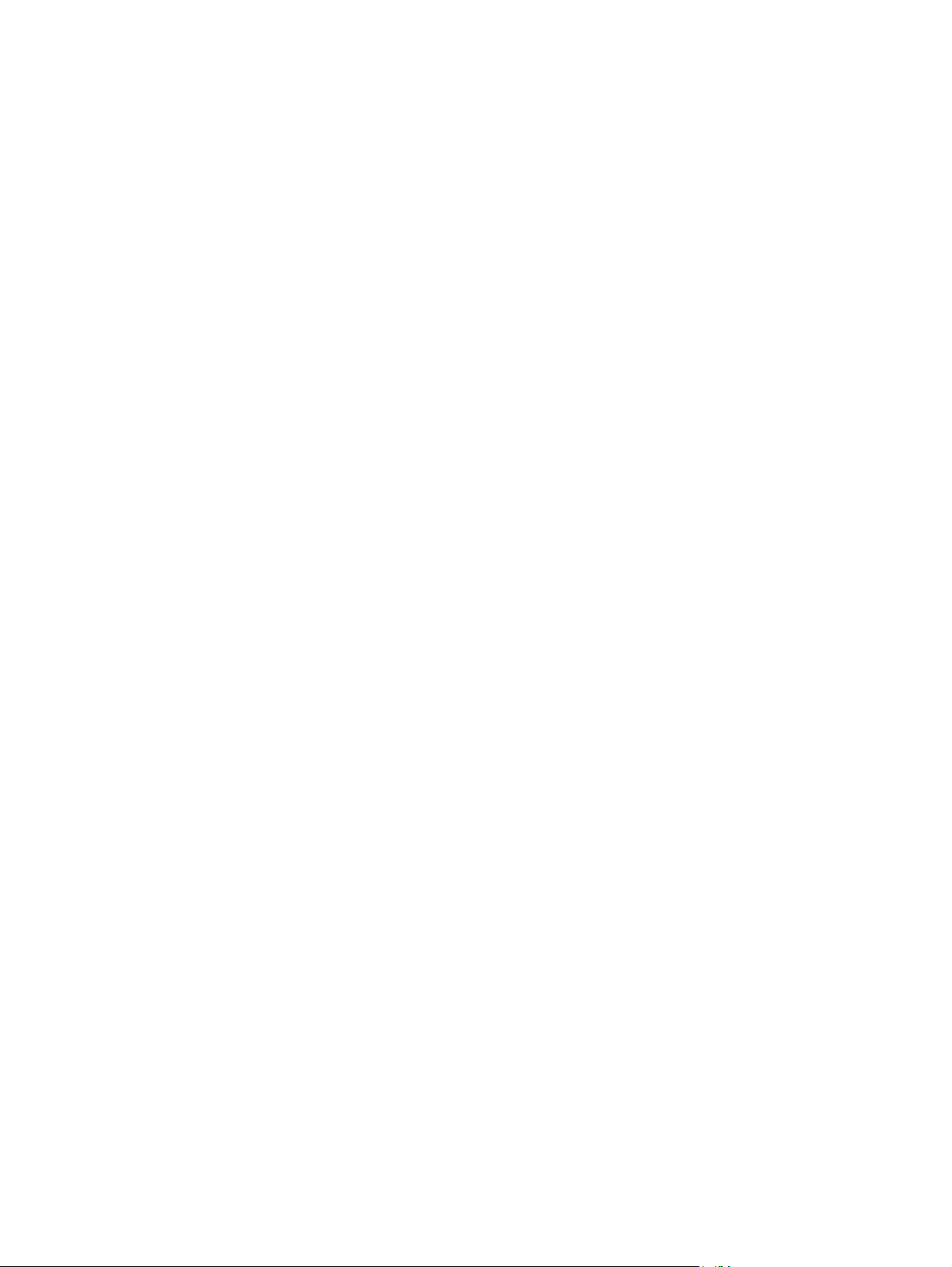
Rensa papperstrassel i fixeringsenheten .................................................... 294
Åtgärda trassel i registreringsområdet ....................................................... 298
Ändra inställningen för fortsättning efter papperstrassel ............................... 300
Förbättra utskriftskvaliteten .................................................................................................... 301
Välja papperstyp .................................................................................................. 301
Använd papper som uppfyller HP:s specifikationer för papper .................................... 301
Skriva ut en rengöringssida .................................................................................... 302
Ställ in bildens registrering ..................................................................................... 302
Kontrollera tonerkassetten ...................................................................................... 302
Använd den skrivardrivrutin som bäst passar dina utskriftsbehov ................................. 304
Förbättra utskriftskvaliteten på kopiorna ................................................................... 305
Skrivaren skriver inte ut eller skriver ut långsamt ....................................................................... 306
Skrivaren skriver inte ut .......................................................................................... 306
Skrivaren skriver ut långsamt .................................................................................. 307
Lösa problem med direkt USB-utskrift ...................................................................................... 308
Menyn Öppna från USB öppnas inte när du sätter in USB-minnet ................................ 308
Filen skrivs inte ut från USB-lagringstillbehöret ........................................................... 308
Filen som du vill skriva ut visas inte på menyn Öppna från USB .................................. 309
Lösa anslutningsproblem ....................................................................................................... 310
Lösa problem med direktanslutning .......................................................................... 310
Lösa nätverksproblem ............................................................................................ 310
Dålig fysisk anslutning ............................................................................ 310
Datorn använder felaktig IP-adress för skrivaren ......................................... 310
Datorn kan inte kommunicera med skrivaren .............................................. 311
Skrivaren använder felaktiga länk- och duplexinställningar för nätverket ....... 311
Nya programvaror kan orsaka kompatibilitetsproblem ................................ 311
Datorn eller arbetsstationen är felaktigt inställd .......................................... 311
Skrivaren är avaktiverad eller så är andra nätverksinställningar felaktiga ...... 311
Lösa problem med enhetens programvara från Windows .......................................................... 312
Lösa problem med enhetens programvara från Mac ................................................................. 314
Skrivardrivrutinen visas inte i Skrivare och fax .......................................................... 314
Produktnamnet visas inte i skrivarlistrutan i Skrivare och fax ....................................... 314
Skrivardrivrutinen ställer inte automatiskt in den produkt som du har valt i Skrivare och
fax ...................................................................................................................... 314
Ett utskriftsjobb skickades inte till den produkt du valt ................................................. 314
Om produkten är ansluten med en USB-kabel visas den inte i listan Skrivare och fax
efter att drivrutinen har valts ................................................................................... 315
Du använder en allmän skrivardrivrutin tillsammans med en USB-anslutning .................. 315
Bilaga A Förbrukningsmaterial och tillbehör .................................................................... 317
Beställ delar, tillbehör och förbrukningsmaterial ....................................................................... 318
SVWW xv
Page 18
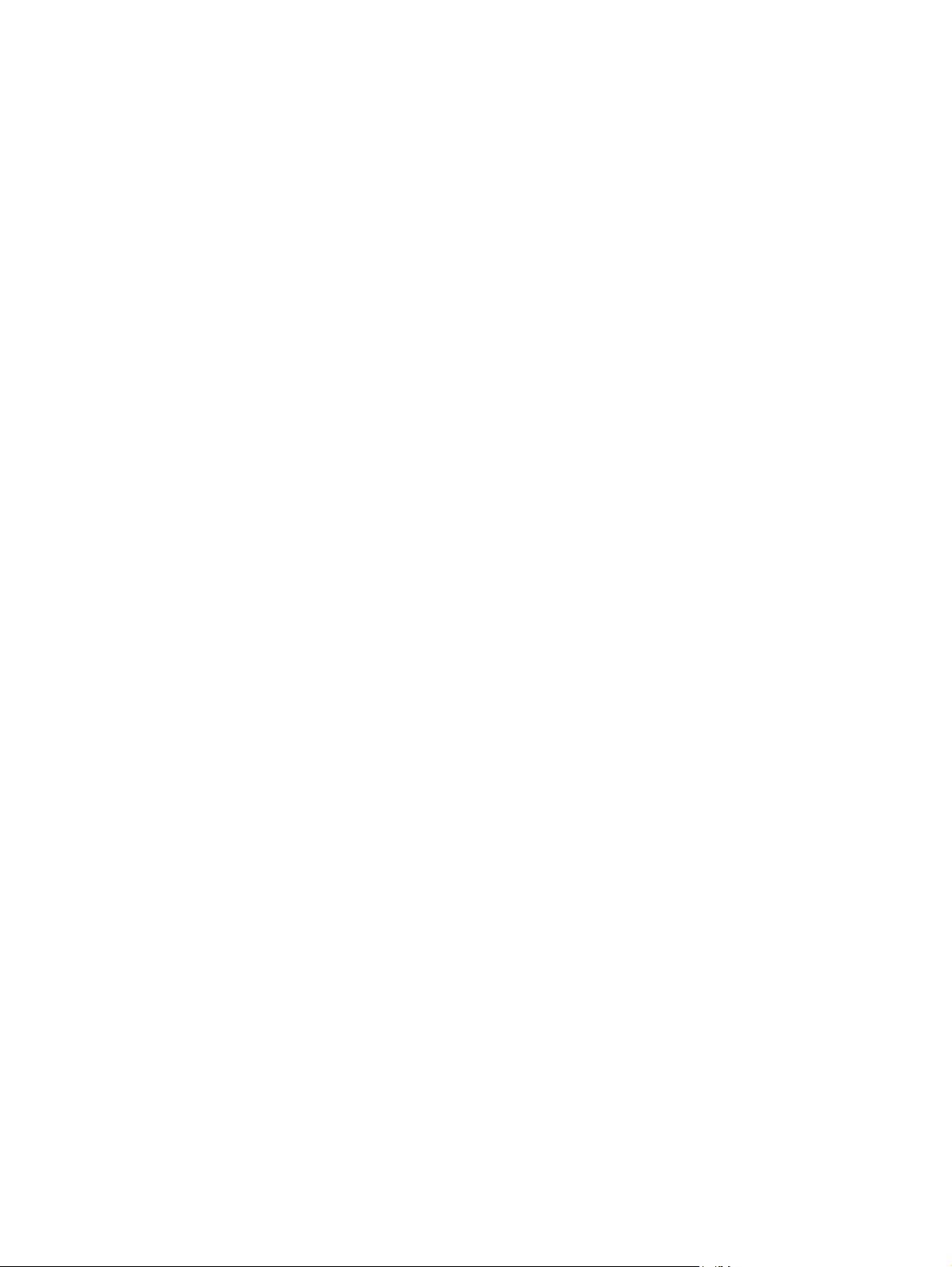
Artikelnummer ..................................................................................................................... 319
Tillbehör .............................................................................................................. 319
Reservdelar för egenreparation (CSR) ...................................................................... 319
Kablar och gränssnitt ............................................................................................. 321
Bilaga B Service och support ............................................................................................ 323
Hewlett-Packards avtal för begränsad garanti .......................................................................... 324
HPs Premium Protection-garanti: Begränsad garanti för LaserJet-tonerkassetter ............................. 326
Data lagrade på tonerkassetten ............................................................................................. 327
Licensavtal för slutanvändare ................................................................................................. 328
OpenSSL ............................................................................................................................. 331
Garantiservice för kundens egen reparation ............................................................................ 332
Kundsupport ........................................................................................................................ 333
Bilaga C Produktspecifikationer ....................................................................................... 335
Fysiska specifikationer .......................................................................................................... 336
Effektförbrukning, elektriska specifikationer och akustisk emission ............................................... 336
Miljöspecifikationer .............................................................................................................. 336
Bilaga D Föreskrifter ........................................................................................................ 337
FCC-bestämmelser ................................................................................................................ 338
Miljövänlig produkthantering ................................................................................................. 339
Skydda miljön ...................................................................................................... 339
Ozon ................................................................................................................... 339
Strömförbrukning .................................................................................................. 339
Tonerförbrukning ................................................................................................... 339
Pappersanvändning ............................................................................................... 339
Plast .................................................................................................................... 339
HP LaserJet-förbrukningsartiklar ............................................................................... 339
Instruktioner för retur och återvinning ....................................................................... 340
USA och Puerto Rico ............................................................................... 340
Flera returer (mer än en kassett) ................................................ 340
Retur av enstaka kassett ........................................................... 340
Leverans ................................................................................. 340
Returer utanför USA ................................................................................ 341
Papper ................................................................................................................. 341
Materialrestriktioner .............................................................................................. 341
Kassering av förbrukad utrustning för användare i privata hushåll i EU. ....................... 342
Kemiska ämnen .................................................................................................... 342
Material Safety Data Sheet (MSDS) ......................................................................... 342
xvi SVWW
Page 19
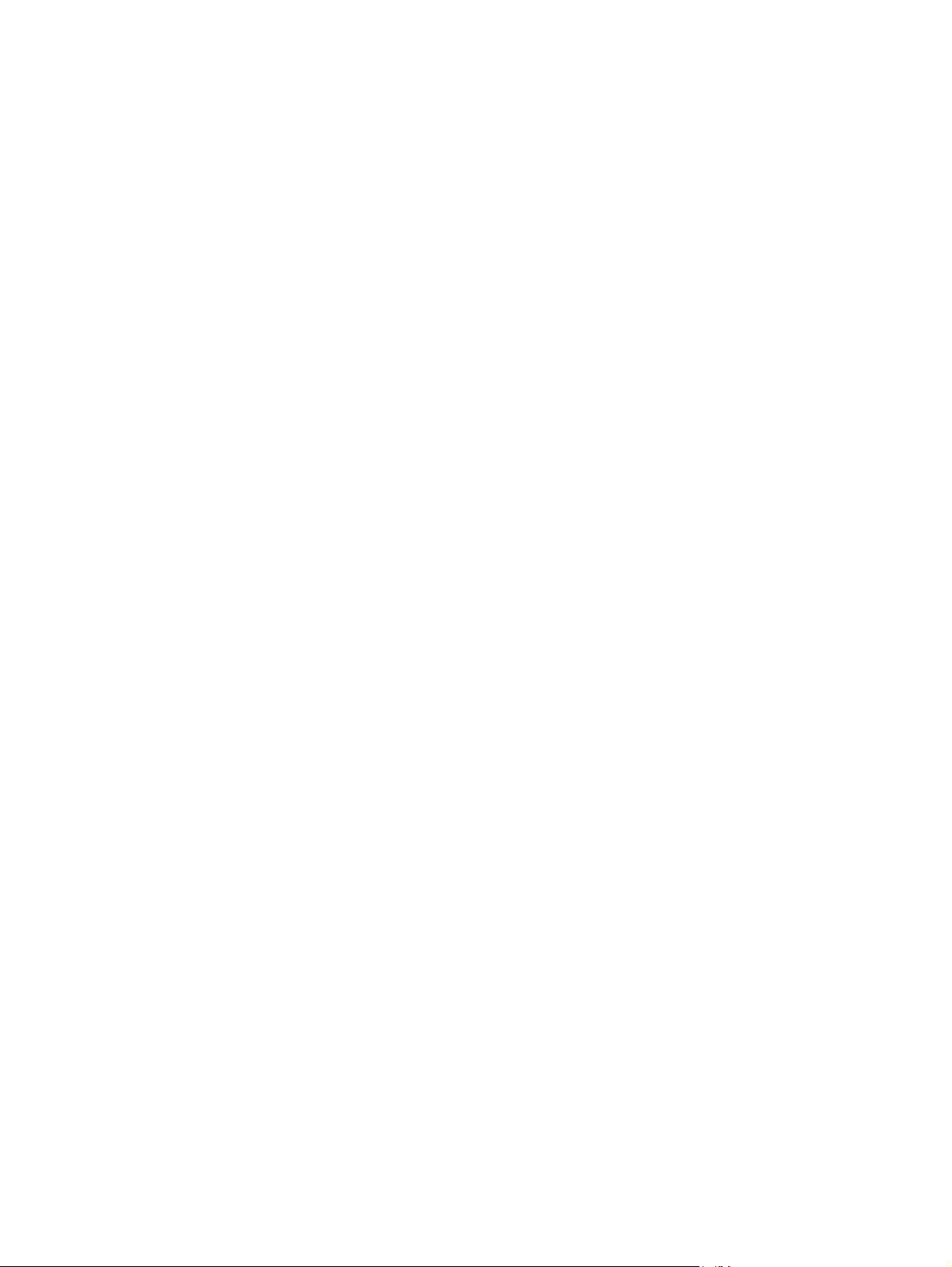
Mer information .................................................................................................... 342
Överensstämmelseförklaring .................................................................................................. 343
Överensstämmelseförklaring (faxmodeller) ............................................................................... 345
Säkerhetsinformation ............................................................................................................ 347
Lasersäkerhet ........................................................................................................ 347
Kanadensiska DOC-regler ...................................................................................... 347
VCCI-deklaration (Japan) ....................................................................................... 347
Instruktioner för nätsladd ........................................................................................ 347
Nätsladdar (Japan) ............................................................................................... 347
EMC-deklaration (Kina) .......................................................................................... 348
EMI-deklaration (Korea) ......................................................................................... 348
EMI-deklaration (Taiwan) ....................................................................................... 348
Laserdeklaration för Finland ................................................................................... 348
GS-redogörelse (Germany) ..................................................................................... 349
Ämnestabell (Kina) ................................................................................................ 349
Bestämmelser om begränsningar för farliga ämnen (Turkiet) ....................................... 349
Ytterligare information om telecom-produkter (faxar) ................................................................. 350
EU-bestämmelser för användning av telekomprodukter ............................................... 350
New Zealand Telecom Statements ........................................................................... 350
Additional FCC statement for telecom products (US) .................................................. 350
Telephone Consumer Protection Act (US) .................................................................. 351
Industry Canada CS-03 requirements ...................................................................... 351
Japan Telecom-märkning ........................................................................................ 352
Vietnam Telecom – trådansluten märkning för godkända produkter av ICTQC-typ ......... 352
Index ............................................................................................................................... 353
SVWW xvii
Page 20
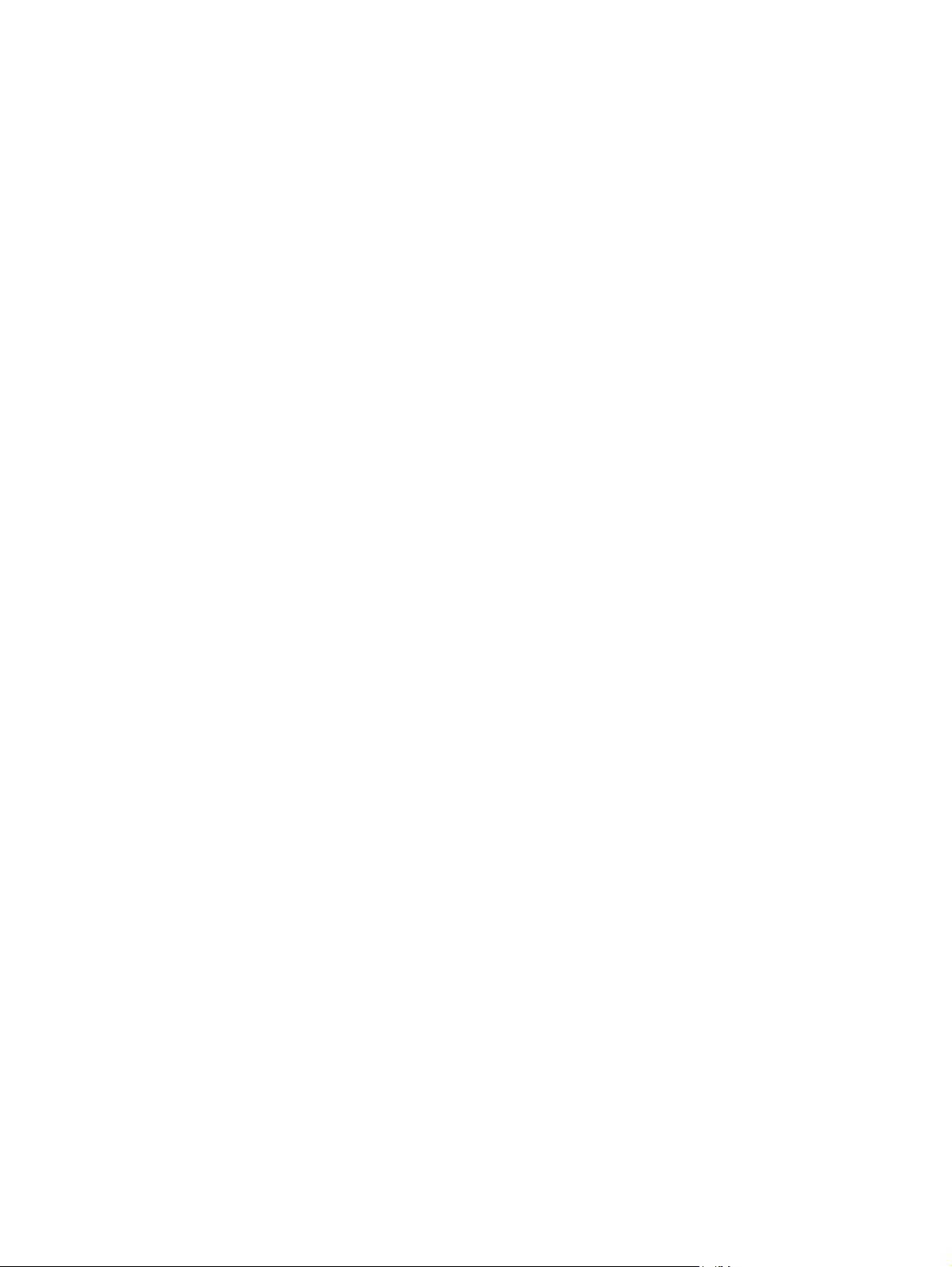
xviii SVWW
Page 21
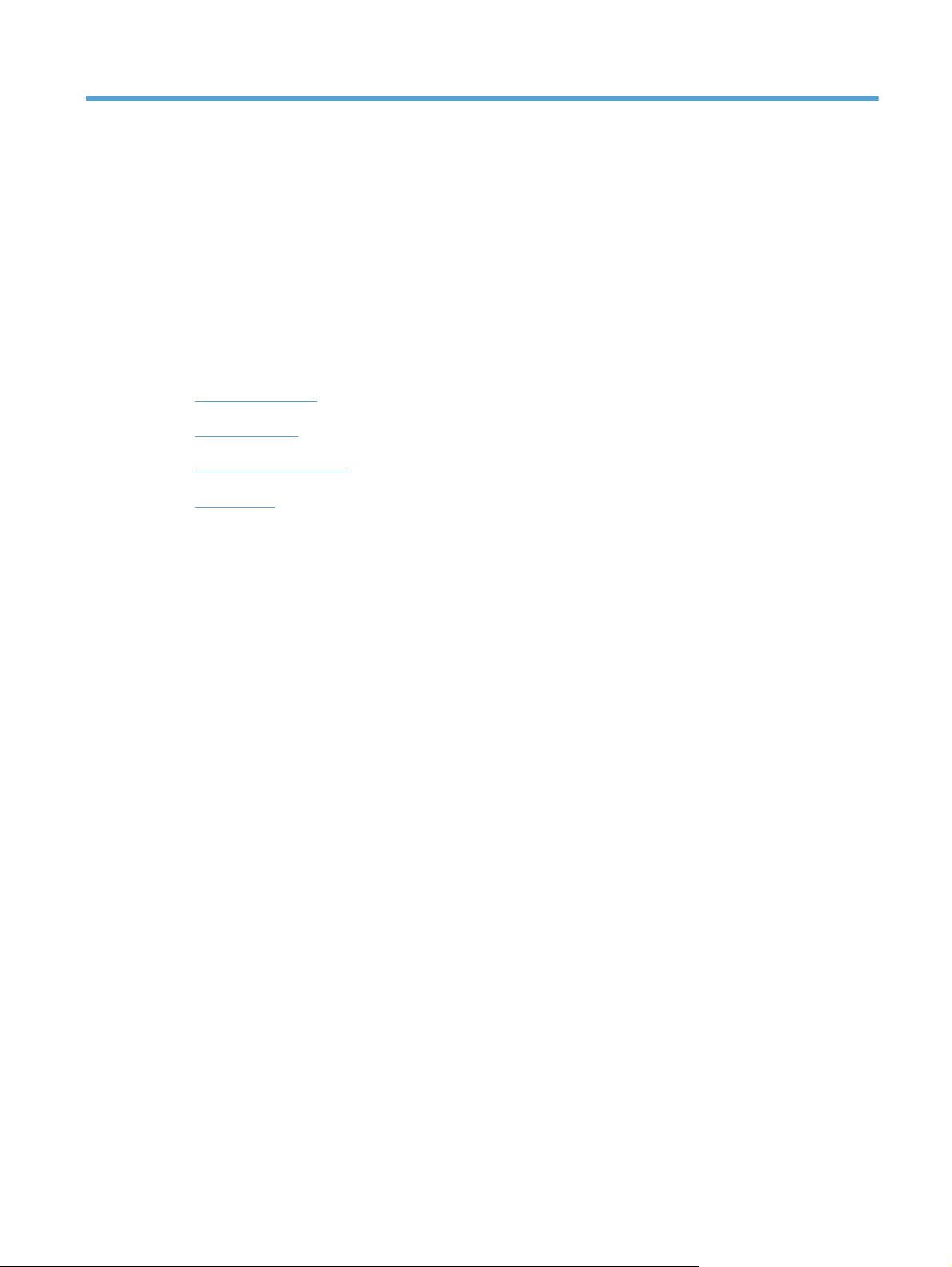
1 Grundläggande information om
produkten
Produktjämförelse
●
Miljöfunktioner
●
Hjälpmedelsfunktioner
●
Produktvyer
●
SVWW 1
Page 22
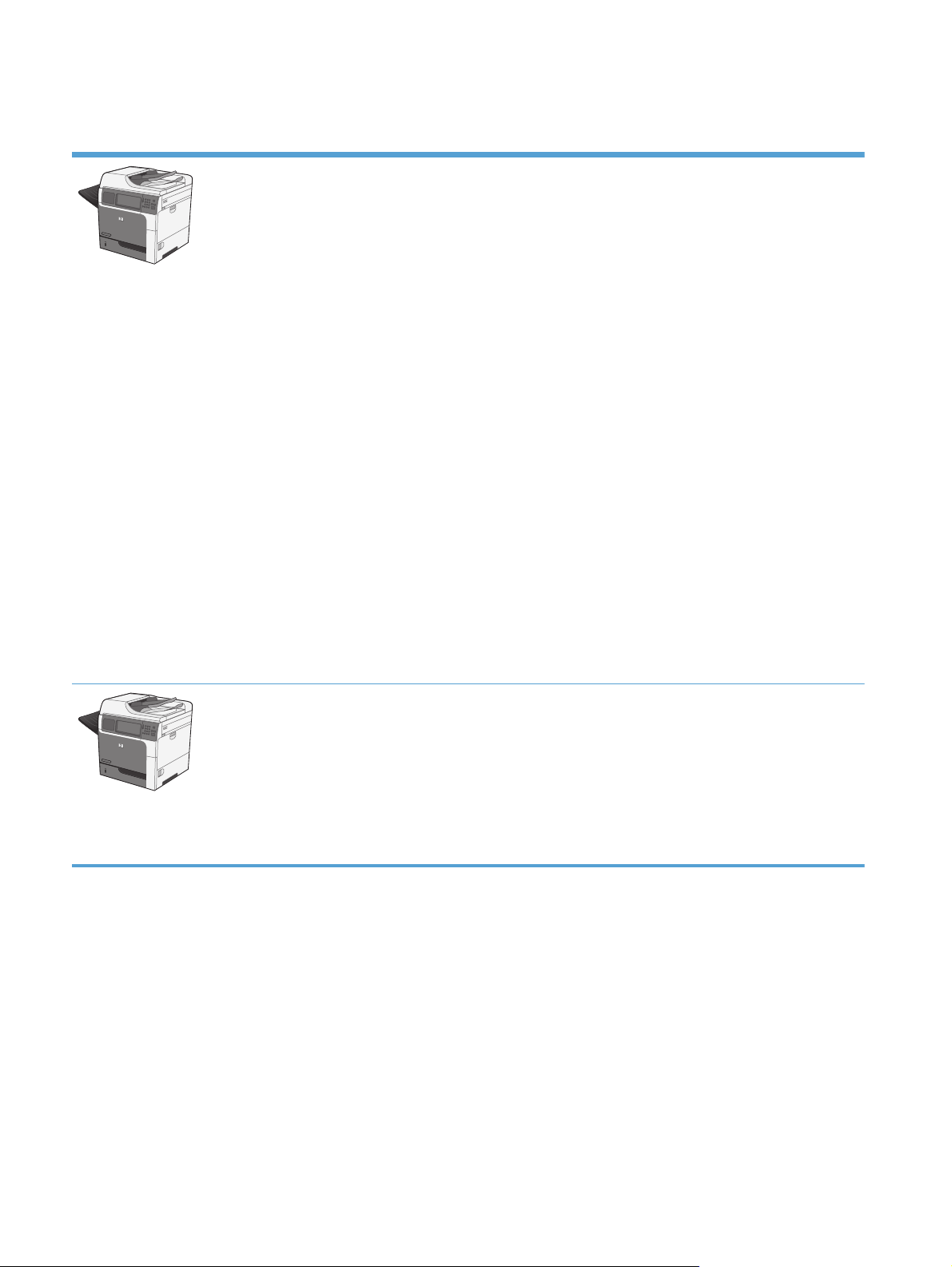
Produktjämförelse
M4555 MFP
CE502A
Skriver ut upp till 55 sidor per minut på
●
papper i Letter-format och 52 sidor per
minut i A4-format
Skannar upp till 55 enkelsidiga
●
dokumentsidor per minut i svartvitt eller i
färg i Letter-format, 26 dubbelsidiga
dokumentsidor per minut i svartvitt och upp
till 19 sidor per minut vid dubbelsidiga
färgutskrifter
Digitala sändningsmöjligheter, däribland att
●
skicka till e-post, nätverksmappar och en
USB-flashenhet samt skanning i färg eller
svartvitt
Inmatningskombifack för 100 ark (fack 1)
●
Inmatningsfack för 500 ark (fack 2)
●
Dokumentmatare för kopiering och skanning
●
med plats för 50 ark
Flatbäddsskanner för papper upp till Legal-
●
format identifierar automatiskt sidor med
formaten Letter och Legal och skannar
original med blandade format (Letter och
Legal)
Automatisk dubbelsidig utskrift
●
500-arks utmatningsfack för framsidan
●
nedåt
Snabb USB 2.0-port
●
Inbyggd HP Jetdirect-skrivarserver för
●
anslutning till ett 10/100/1000Base-TXnätverk eller Gigabit IPsec IPv6-nätverk
USB-port på kontrollpanelen för utskrift och
●
skanning vid skrivaren. (Porten är skyddad
med ett lock. Använd fliken Säkerhet på
den inbyggda HP-webbservern när du vill
aktivera porten.)
Grafisk pekskärm i färg
●
Kontrollpanel med gångjärn för justering av
●
betraktningsvinkeln
800 MHz processor
●
SSD-disk (på formaterar-PCA)
●
Sammanlagt installerat RAM-minne:
●
1,25 GB
Plats på kontrollpanelen för anslutning av
●
maskinvara från tredje part (med USB-port)
M4555h MFP
CE738A
Den här modellen har samma funktioner som modellen M4555 MFP, med följande skillnader:
HP krypterad hårddiskenhet med höga prestanda (på formateringskretskortet) i stället för SSD-
●
disk
2 Kapitel 1 Grundläggande information om produkten SVWW
Page 23
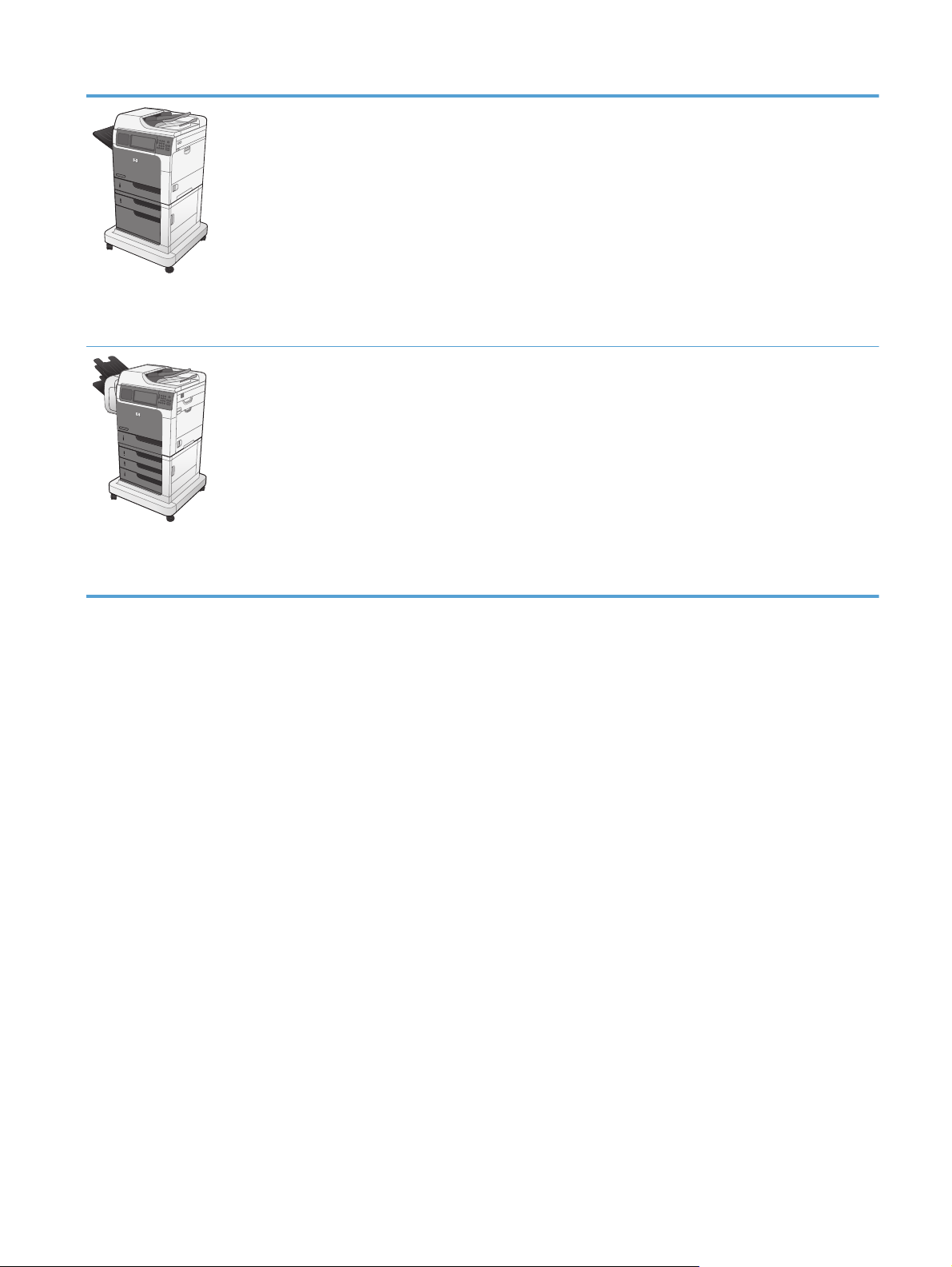
M4555f MFP
CE503A
M4555fskm MFP
Den här modellen har samma funktioner som modellen M4555 MFP, med följande skillnader:
HP arkmatare för 1 × 500 ark (fack 3) och skåp (ökar den totala inmatningskapaciteten till
●
1 100 sidor)
Analoga fax med det inbyggda HP Analog Fax Accessory 500
●
HP krypterad högkapacitetshårddisk (på formaterar-PCA)
●
Den här modellen har samma funktioner som modellen M4555 MFP, med följande skillnader:
HP arkmatare för 3 × 500 ark (fack 3, 4 och 5) och stativ (ökar den totala
●
inmatningskapaciteten till 2 100 sidor)
HP häftningsutmatningsfack för 900 ark (ersätter utmatningsfacket för 500 ark)
●
Analoga fax med det inbyggda HP Analog Fax Accessory 500
●
HP krypterad högkapacitetshårddisk (på formaterar-PCA)
●
CE504A
SVWW
Produktjämförelse
3
Page 24
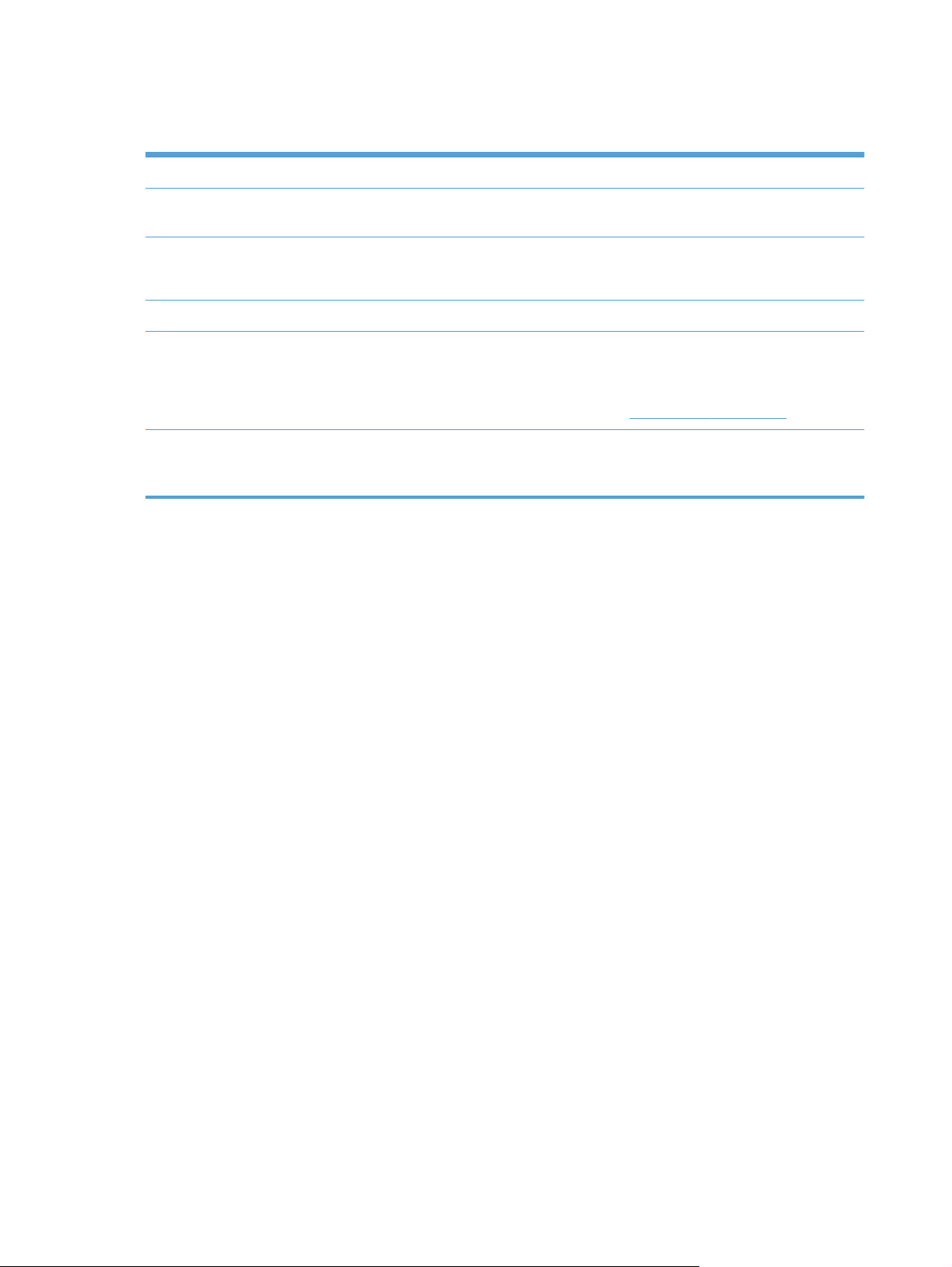
Miljöfunktioner
Dubbelsidig utskrift Spara papper genom att använda inställningen för dubbelsidig utskrift som standard.
Skriva ut flera sidor per ark Spara papper genom att skriva ut två eller fler sidor i ett dokument sida vid sida på ett ark. Du
Återvinning Minska avfall genom att använda returpapper.
Energibesparingar Spara energi genom att använda energisparläget för produkten.
HP Smart Web-utskrift Använd HP Smart Web-utskrift för att välja, lagra och organisera text och grafik från flera
kommer åt den här funktionen via skrivardrivrutinen.
Återvinn tonerkassetter med hjälp av HP-returprocess.
webbsidor för att sedan redigera och skriva ut exakt det du ser på skärmen. Du kan uppfylla
ditt behov av utskrift av meningsfull information med minsta möjliga slöseri.
Hämta HP Smart Web-utskrift på följande webbplats:
Utskriftslagring Använd funktionerna för utskriftslagring för att hantera dina utskrifter. Genom att använda
utskriftslagring kan du aktivera utskrift när du befinner dig vid den delade produkten och
förhindra att du förlorar utskrifter som sedan måste skrivas ut igen.
www.hp.com/go/smartweb.
4 Kapitel 1 Grundläggande information om produkten SVWW
Page 25
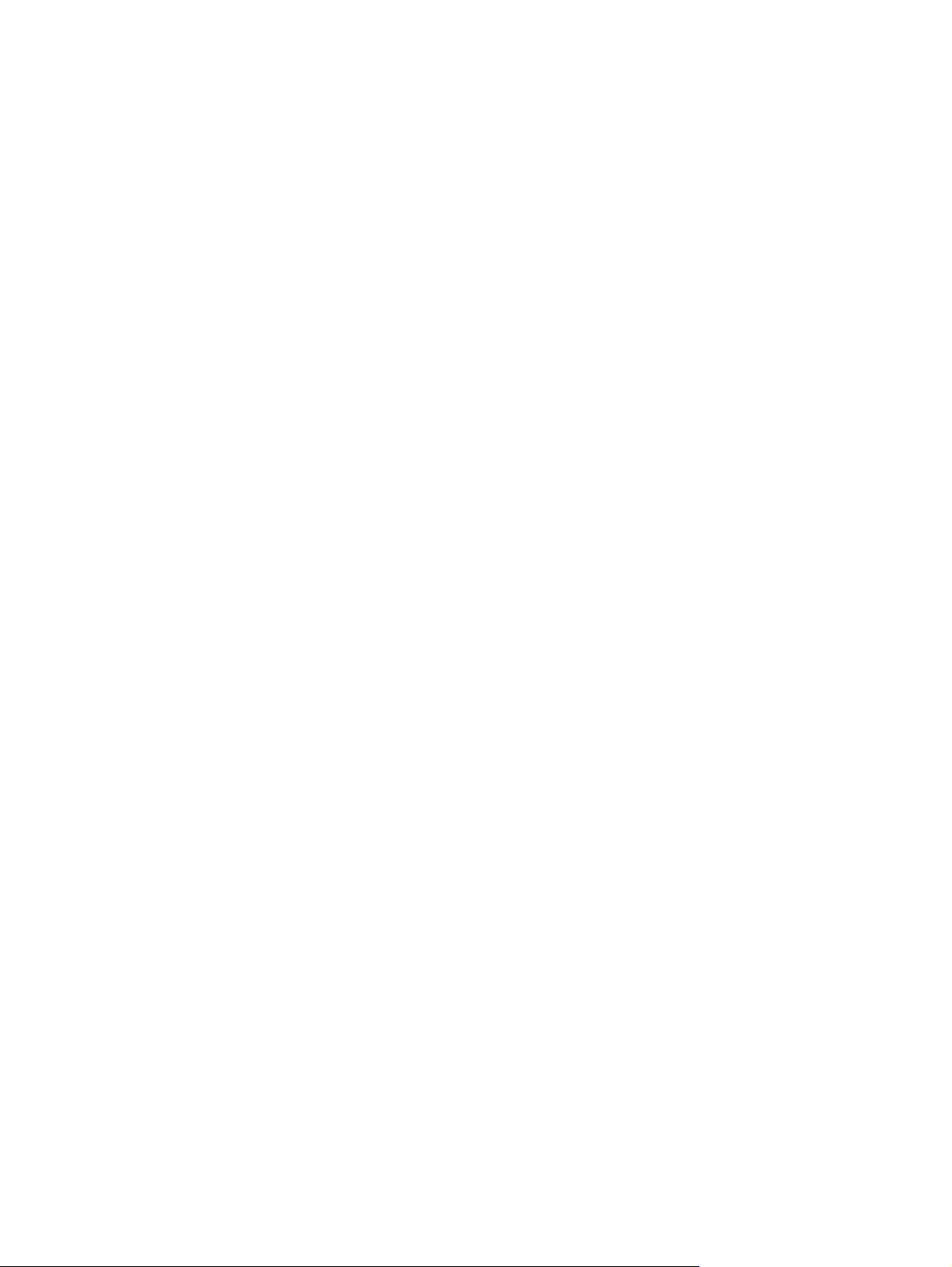
Hjälpmedelsfunktioner
Skrivaren har flera funktioner som är användbara om du behöver hjälpmedelsfunktioner.
Online-användarhandbok som kan läsas på skärmen.
●
Tonerkassetter kan installeras och tas bort med en hand.
●
Du kan öppna alla dörrar och luckor med en hand.
●
Papper kan fyllas på i fack 1 med en hand.
●
SVWW
Hjälpmedelsfunktioner
5
Page 26
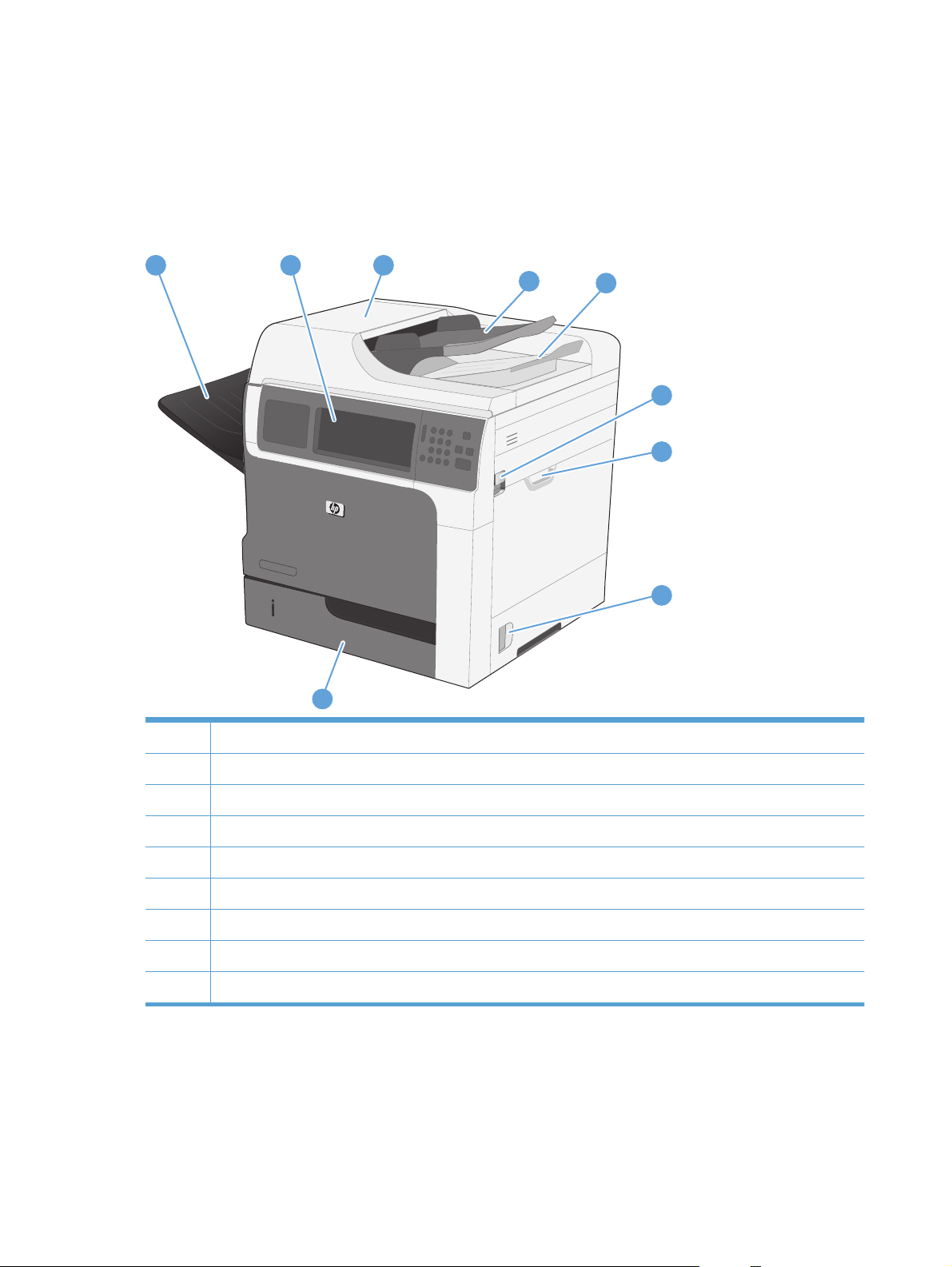
Produktvyer
Framsida
M4555 MFP
1
2
3
4
5
6
7
8
9
1 Standardutmatningsfack
2 Kontrollpanel med färgpekskärm
3 Lucka till dokumentmataren (för att rensa papperstrassel)
4 Inmatningsfack för dokumentmataren
5 Utmatningsfack för dokumentmataren
6 Frigöringsspärr för övre lucka
7Fack 1
8 Spärr för höger lucka
9Fack 2
6 Kapitel 1 Grundläggande information om produkten SVWW
Page 27
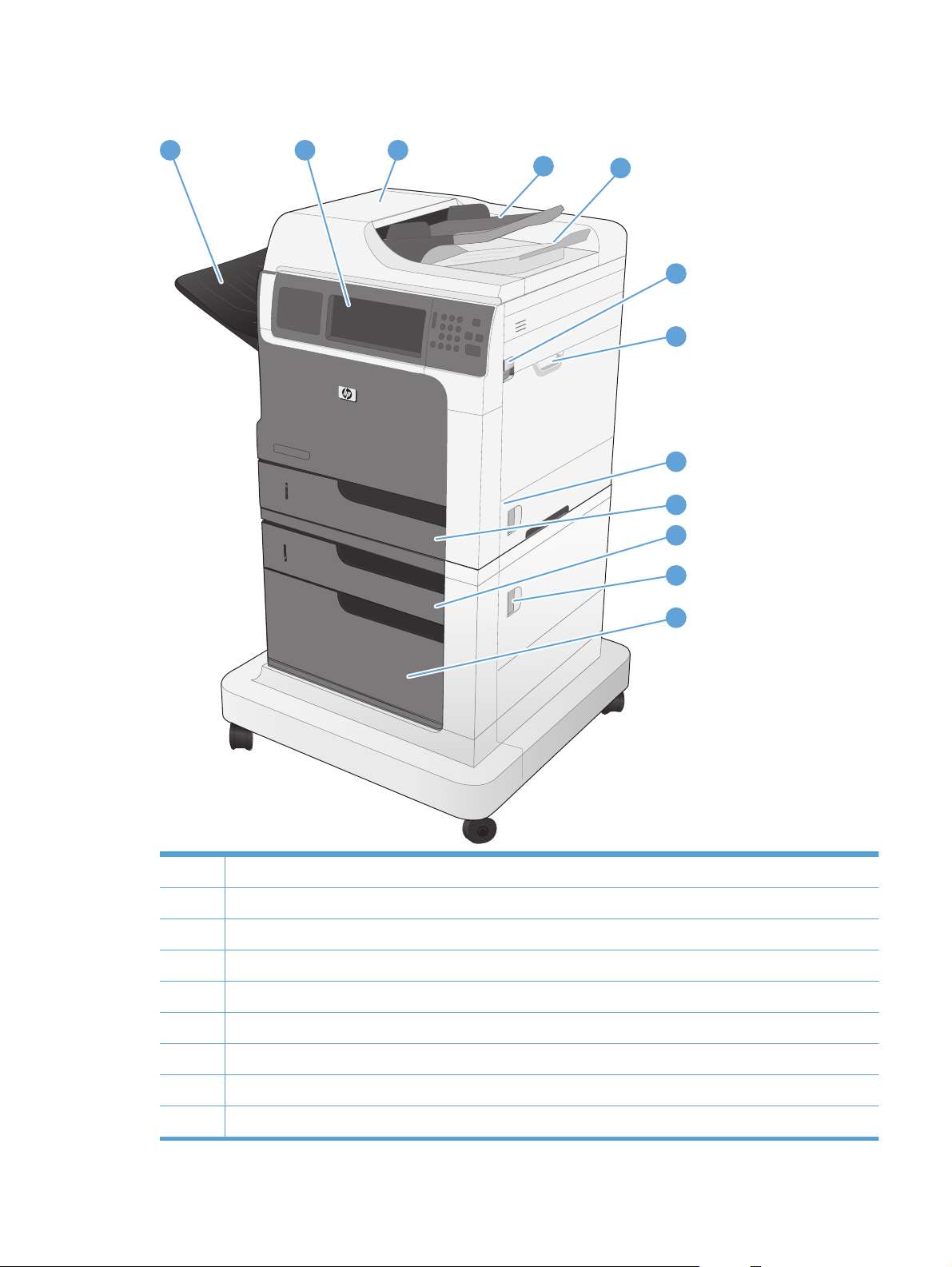
M4555f MFP
1
2
3
4
5
6
7
8
9
10
11
1 Standardutmatningsfack
2 Kontrollpanel med färgpekskärm
3 Lucka till dokumentmataren (för att rensa papperstrassel)
4 Inmatningsfack för dokumentmataren
5 Utmatningsfack för dokumentmataren
6 Frigöringsspärr för övre lucka
7Fack 1
12
SVWW
8 Spärr för höger lucka
9Fack 2
Produktvyer
7
Page 28
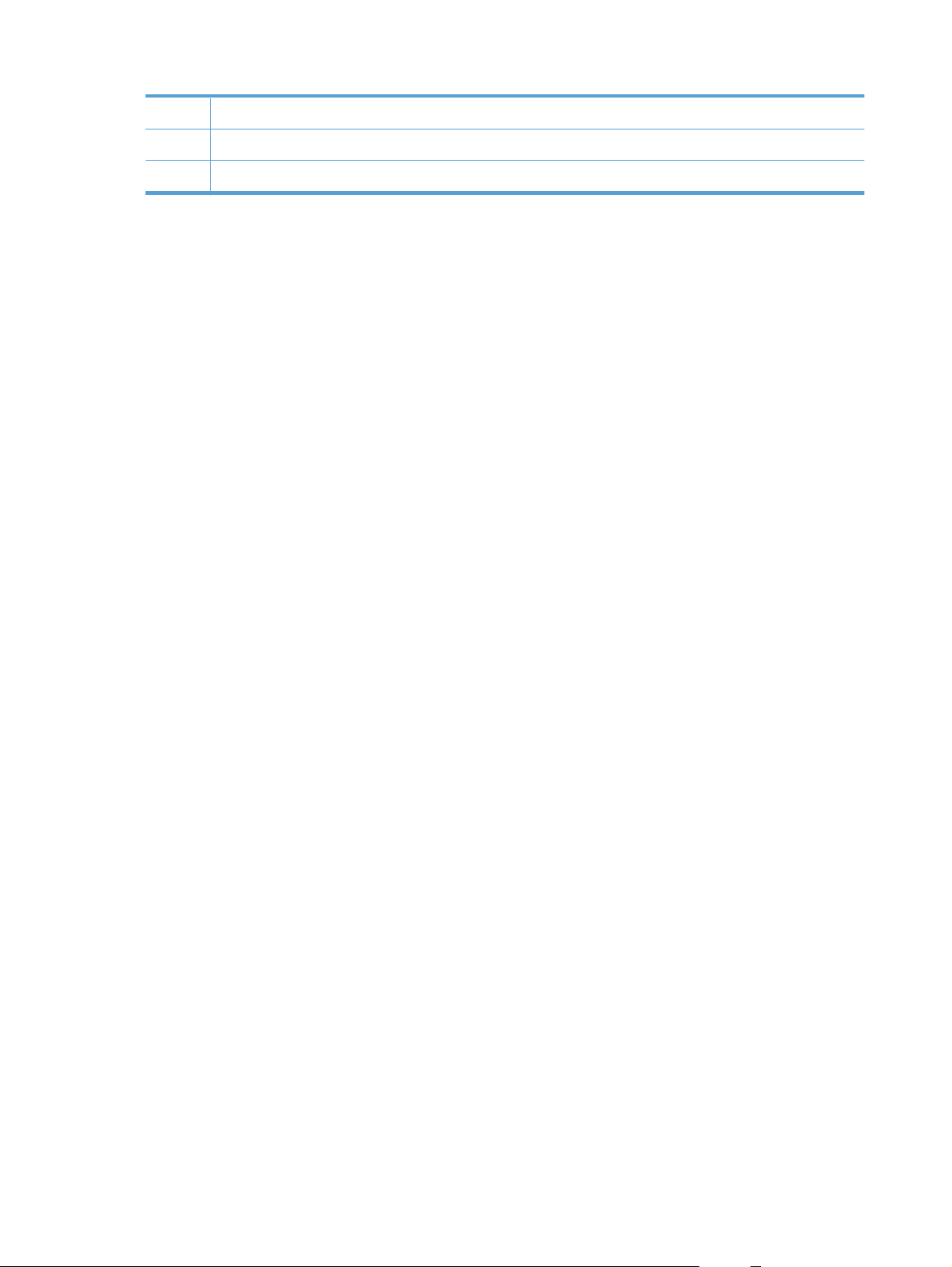
10 Fack 3
11 Spärr för nedre höger lucka
12 Förvaringsskåp
8 Kapitel 1 Grundläggande information om produkten SVWW
Page 29
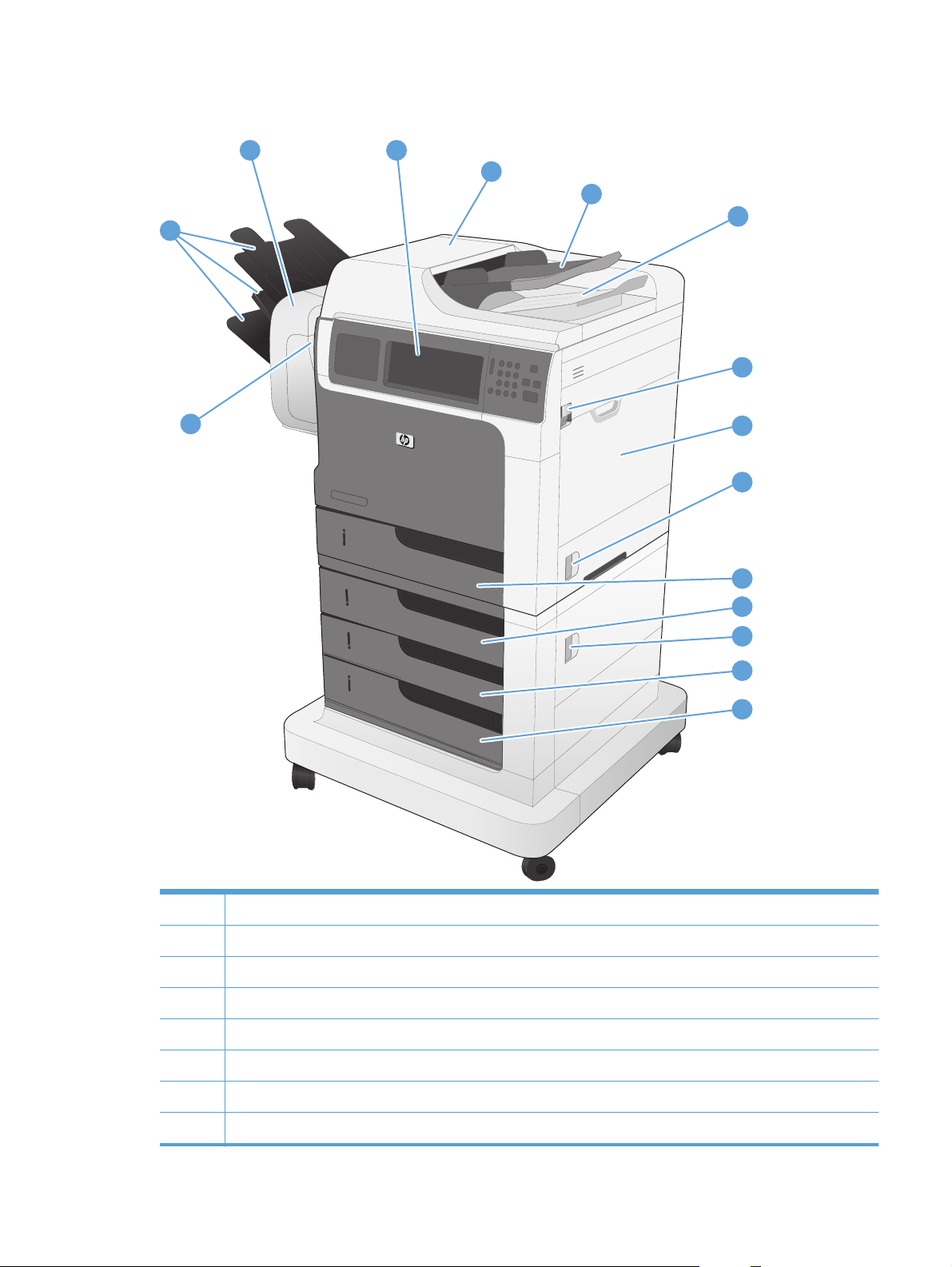
M4555fskm MFP
2
3
4
5
6
1
7
15
8
9
10
11
1 Utmatningsfack för häftning/stapling
2 Tillbehör för häftning/stapling
3 Kontrollpanel med färgpekskärm
4 Lucka till dokumentmataren (för att rensa papperstrassel)
5 Inmatningsfack för dokumentmataren
6 Utmatningsfack för dokumentmataren
7 Frigöringsspärr för övre lucka
12
13
14
SVWW
8Fack 1
Produktvyer
9
Page 30
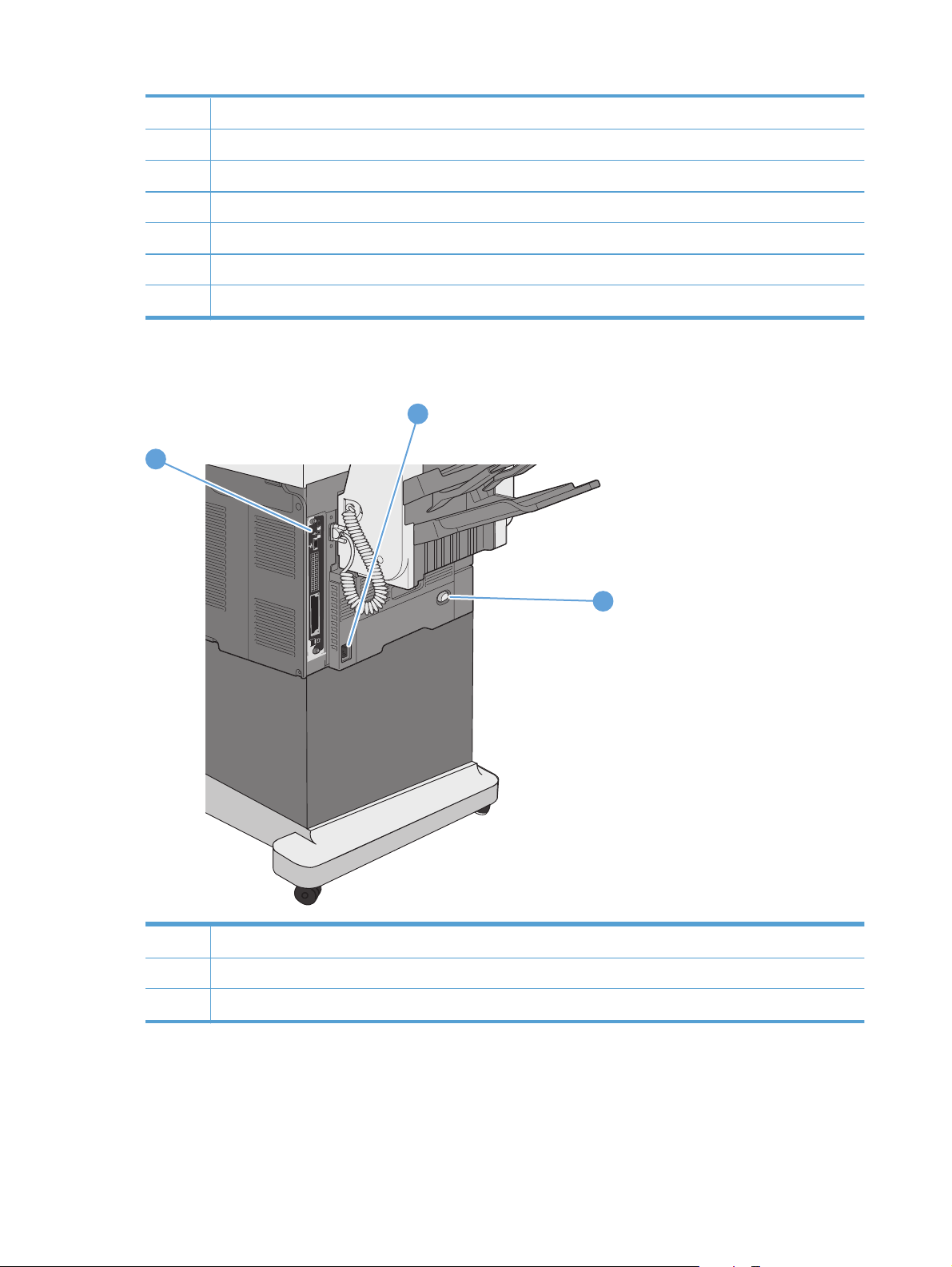
9 Spärr för höger lucka
10 Fack 2
11 Fack 3
12 Spärr för nedre höger lucka
13 Fack 4
14 Fack 5
15 Lucka för häftapparat (åtkomst till häftkassett)
Baksida
1
2
1 Gränssnittsportar (formaterare)
2 Nätanslutning
3 Strömbrytare
3
10 Kapitel 1 Grundläggande information om produkten SVWW
Page 31

Gränssnittsportar
1
4
2
3
5
6
7
1 Fack för en säkerhetslucka av kabeltyp
2 Gränssnittsportar för anslutning av externa enheter (runda)
3 USB 2.0-skrivarport med hög hastighet
4 Ethernet-port (RJ-45) för lokalt nätverk (LAN)
5 USB-port för anslutning av externa USB-enheter
6 Expansionsplats för EIO-gränssnitt
7 Faxport (RJ-11)
Placering av serienummer och modellnummer
Modellnumret och serienumret finns på etiketten som är placerad på produktens insida. Serienumret
innehåller information om ursprungsland/-region, produktversion, tillverkningskod och skrivarens
tillverkningsnummer.
Modellnamn Modellnummer
M4555 MFP CE502A
M4555h MFP CE738A
M4555f MFP CE503A
M4555fskm MFP CE504A
SVWW
Produktvyer
11
Page 32

Kontrollpanelens layout
1
2
3
4
5
6
7
8
14
1 Port för maskinvaruintegrering Område för anslutning av säkerhetsenheter från andra
2 Grafisk pekskärm Med pekskärmen öppnar du och ställer in produktens
3 Knapp för justering av ljusstyrka Öka eller minska pekskärmens ljusstyrka med den här
4 Knappsats I det här området anger du antal kopior och andra
13 11
12
leverantörer
alla funktioner.
knappen.
numeriska värden.
10
9
5 Knappen Energisparläge Om produkten är inaktiv under en längre tid går den in i
energisparläge. Om du vill försätta produkten i viloläge
eller återaktivera produkten trycker du på knappen
Viloläge.
6 Återställningsknapp Återställer utskriftsinställningarna till fabriksinställningar
eller användardefinierade värden.
7 Knappen Stopp Stoppar det aktiva jobbet och öppnar fönstret
Jobbstatus.
8 Knappen Start Startar kopiering, en digital sändning eller ett faxjobb
eller fortsätter en utskrift som har avbrutits.
9 Pausknappen Ange en paus för ett faxnummer med den här knappen.
10 Åtgärdslampan Visar att ett tillstånd har uppstått som måste åtgärdas.
Två exempel är ett pappersfack som är tomt eller ett
felmeddelande.
11 Datalampan Visar att skrivaren tar emot data.
12 Redolampan Visar att produkten är redo att börja bearbeta en utskrift.
13 Backstegsknappen Rensar det aktiva text- eller sifferfältet och återställer
värdet till standardinställningen.
14 USB-port (på underkanten av kontrollpanelen med
gångjärn)
Anslut en USB-flashenhet för utskrift och skanning vid
skrivaren (använd fliken Säkerhet på den inbyggda
HP-webbservern när du vill aktivera porten).
12 Kapitel 1 Grundläggande information om produkten SVWW
Page 33

Kontrollpanelens hjälpsystem
Produkten har ett inbyggt hjälpsystem som förklarar hur de olika skärmarna används. Du öppnar
hjälpsystemet genom att trycka på knappen Hjälp
På en del skärmar öppnas en global meny när du trycker på knappen Hjälp. Du kan använda menyn
för att söka efter ämnen. Du kan bläddra igenom menystrukturen genom att trycka på knapparna på
menyn.
För skärmar som innehåller inställningar för enskilda utskrifter, öppnas ett avsnitt som förklarar de olika
alternativen på skärmen.
i det övre, högra hörnet av skärmen.
Om ett fel- eller varningsmeddelande visas trycker du på felknappen
visa ett meddelande som beskriver problemet. Meddelandet innehåller också instruktioner för hur du
löser problemet.
eller varningsknappen för att
SVWW
Produktvyer
13
Page 34

Navigera på pekskärmen
Från startskärmen får du åtkomst till produktens funktioner. Där visas också produktens aktuella status.
OBS! HP uppdaterar regelbundet funktioner i enhetens fasta programvara. Uppdatera den fasta
programvaran så att du kan utnyttja de senaste funktionerna. Hämta den senaste uppgraderingen av
den fasta programvaran på
OBS! Vilka funktioner som visas på startskärmen varierar beroende på hur produkten har
konfigurerats.
www.hp.com/go/ljm4555mfp_firmware.
2
HP LaserJet
3
4
5
1
DDMMYYYY 00.00 AM
678
1 Funktioner Vilka funktioner som visas på startskärmen varierar, beroende på hur produkten har
konfigurerats, och kan omfatta följande:
Kopiera
●
Faxa
●
E-post
●
Spara till mapp på nätverket
●
Spara på USB
●
Spara i enhetsminne
●
Öppna från USB
●
Öppna från enhetsminnet
●
Snabbval
●
Jobbstatus
●
Förbrukningsmaterial
●
Fack
●
Administration
●
Enhetsunderhåll
●
2 Produktstatus I statusfältet visas information om produktens övergripande status.
3 Antal kopior I den här rutan visas antal kopior för utskriften.
4 Hjälp-knapp Tryck på knappen Hjälp om du vill öppna det inbäddade hjälpsystemet.
14 Kapitel 1 Grundläggande information om produkten SVWW
Page 35

5 Rullningslist Tryck på upp- och nedpilarna i rullningslisten om du vill visa en lista över alla tillgängliga
funktioner.
6 Logga in eller Logga ut Tryck på Logga in om du vill komma åt skyddade funktioner.
Tryck på Logga ut om du vill logga ut från produkten, om du loggade in för att få åtkomst till
skyddade funktioner. När du har loggat ut återställs alla alternativ till standardinställningarna.
7 Nätverksadress Tryck på Nätverksadress om du vill ha information om nätverksanslutningen.
OBS! Knappen kanske inte visas, beroende på produktkonfigurationen.
8 Datum och tid Här visas aktuellt datum och klockslag. Du kan välja i vilket format produkten ska visa datum
och tid, till exempel 12-timmarsformat eller 24-timmarsformat.
SVWW
Produktvyer
15
Page 36

Knapparna på pekskärmen
I statusfältet på pekskärmen visas information om produktens status. Olika knappar kan visas i det här
fältet. I tabellen nedan beskrivs varje knapp.
Knappen Hem. Tryck på den här knappen när du vill gå till startskärmen från vilken skärm som helst.
Knappen Start Tryck på knappen Start när du vill starta funktionen.
OBS! Namnet på den här knappen ändras för varje funktion. I funktionen Kopiera heter knappen till
exempel Starta kopiering.
Felknapp. Felknappen visas när ett fel uppstått. Du måste åtgärda felet innan du kan fortsätta att
använda produkten. Tryck på felknappen om du vill visa ett meddelande som beskriver felet.
Meddelandet innehåller också instruktioner för hur du löser problemet.
Varningsknapp. Varningsknappen visas när ett problem har uppstått. Du kan fortfarande använda
produkten. Tryck på varningsknappen om du vill visa ett meddelande som beskriver problemet.
Meddelandet innehåller också instruktioner för hur du löser problemet.
Hjälp-knapp. Tryck på Hjälp-knappen när du vill öppna det inbyggda onlinehjälpsystemet.
16 Kapitel 1 Grundläggande information om produkten SVWW
Page 37

2 Kontrollpanelens menyer
Kontrollpanelens menyer
●
Menyn Administration
●
Menyn Enhetsunderhåll
●
SVWW 17
Page 38

Kontrollpanelens menyer
Det finns flera menyer på startskärmen på kontrollpanelen där du kan utföra åtgärder och ange
inställningar.
OBS! Du kan få mer information om de olika alternativen genom att trycka på knappen Hjälp
högst upp till höger på respektive skärm.
OBS! HP uppdaterar regelbundet funktioner i enhetens fasta programvara. Uppdatera den fasta
programvaran så att du kan utnyttja de senaste funktionerna. Hämta den senaste uppgraderingen av
den fasta programvaran på
Tabell 2-1 Menyer på startskärmen
Meny Beskrivning
Första konfig. Den här menyn visas när du startar enheten första gången. Här ställer du in språk, datum och
Kopiera Använd den här menyn när du vill framställa kopior av dokument.
Faxa På den här menyn kan du skicka fax från enheten. Menyn visas bara på enheter som är
www.hp.com/go/ljm4555mfp_firmware.
tid, anger viktiga inställningar för fax och e-post samt aktiverar funktionen Öppna från USB.
När du har angett de grundläggande inställningarna kan du dölja menyn.
Välj bland flera alternativ för att anpassa jobb. De här inställningarna är tillfälliga. När du har
slutfört jobbet återställs standardinställningarna.
utrustade med faxfunktion. För att menyn ska visas på kontrollpanelen måste du konfigurera
funktionen via menyn Första konfig. eller via den inbäddade HP-webbservern.
Välj bland flera alternativ för att anpassa jobb. De här inställningarna är tillfälliga. När du har
slutfört jobbet återställs standardinställningarna.
E-post På den här menyn kan du skanna dokument och skicka dem som en e-postbilaga. För att
menyn ska visas på kontrollpanelen måste du konfigurera funktionen via menyn Första konfig.,
via HP-installationsguiden Skanna till e-post under programinstallationen eller via den
inbäddade HP-webbservern.
Välj bland flera alternativ för att anpassa jobb. De här inställningarna är tillfälliga. När du har
slutfört jobbet återställs standardinställningarna.
Spara på USB På den här menyn kan du skanna dokument och spara dem på en USB-flashenhet. För att
menyn ska visas på kontrollpanelen måste du konfigurera funktionen via den inbäddade HPwebbservern.
Välj bland flera alternativ för att anpassa jobb. De här inställningarna är tillfälliga. När du har
slutfört jobbet återställs standardinställningarna.
Spara till mapp på nätverket På den här menyn kan du skanna dokument och spara dem i en delad mapp i nätverket. För
att menyn ska visas på kontrollpanelen måste du konfigurera funktionen via den inbäddade
HP-webbservern eller via HP-installationsguiden Spara till mapp under programinstallationen.
Välj bland flera alternativ för att anpassa jobb. De här inställningarna är tillfälliga. När du har
slutfört jobbet återställs standardinställningarna.
Öppna från USB På den här menyn kan du öppna och skriva ut dokument som har sparats på en USB-
flashenhet. För att menyn ska visas på kontrollpanelen måste du konfigurera funktionen via
menyn Första konfig..
18 Kapitel 2 Kontrollpanelens menyer SVWW
Page 39

Tabell 2-1 Menyer på startskärmen (fortsättning)
Meny Beskrivning
Spara i enhetsminne På den här menyn kan du skanna dokument och spara dem på enhetens hårddisk.
Välj bland flera alternativ för att anpassa jobb. De här inställningarna är tillfälliga. När du har
slutfört jobbet återställs standardinställningarna.
Öppna från enhetsminnet På den här menyn kan du öppna och skriva ut dokument som har lagrats på enhetens
hårddisk.
Snabbval På den här menyn kan du ange förinställda alternativ för jobb som du skannar och skickar via
fax eller e-post, eller som du skannar och sparar på en USB-flashenhet, på enhetens hårddisk
eller i en mapp i nätverket.
Ange snabbval med hjälp av den inbäddade HP-webbservern eller HP Web Jetadmin.
Jobbstatus På den här menyn kan du se status för alla aktiva jobb.
Fack På den här menyn kan du se status för alla fack. Här kan du också ställa in pappersstorlek och
papperstyp för varje fack.
Förbrukningsmaterial På den här menyn kan du se aktuell status för förbrukningsmaterial, till exempel tonerkassetten.
Här finns också information om hur du beställer nytt förbrukningsmaterial.
Administration På den här menyn kan du skriva ut rapporter och ange standardinställningar för enheten.
Menyn Administration består av flera undermenyer. Avsnitten nedan innehåller mer
information om menyerna.
Enhetsunderhåll På den här menyn kan du kalibrera och rengöra enheten och säkerhetskopiera och återställa
data. Avsnitten nedan innehåller mer information om menyerna.
SVWW
Kontrollpanelens menyer
19
Page 40

Menyn Administration
Du kan göra enkla inställningar på menyn Administration. Använd den inbäddade HP-webbservern om
du behöver göra mer avancerade inställningar. Öppna den inbäddade HP-webbservern genom att
ange produktens IP-adress eller värdnamn i adressfältet i webbläsaren.
Menyn Rapporter
Så här visar du den: På produktens kontrollpanel väljer du menyn Administration och sedan menyn
Rapporter.
Tabell 2-2 Menyn Rapporter
Första nivån Andra nivån Värden
Konfigurations-/statussidor Menyn Administration, karta Skriv ut
Visa
Sida med nuvarande inställningar Skriv ut
Visa
Konfigurationssida Skriv ut
Visa
Statussida för förbrukningsmaterial Skriv ut
Visa
Användningssida Skriv ut
Visa
Filkatalogsida Skriv ut
Visa
Faxrapporter Faxaktivitetslogg Skriv ut
Visa
Debiteringskodsrapport Skriv ut
Visa
Blockerad faxlista Skriv ut
Visa
Kortnummerlista Skriv ut
Visa
Faxsamtalsrapport Skriv ut
Visa
20 Kapitel 2 Kontrollpanelens menyer SVWW
Page 41

Tabell 2-2 Menyn Rapporter (fortsättning)
Första nivån Andra nivån Värden
Andra sidor PCL-teckensnittslista Skriv ut
PS-teckensnittslista Skriv ut
Menyn Allmänna inställningar
Så här visar du den: På produktens kontrollpanel väljer du menyn Administration och sedan menyn
Allmänna inställningar.
I följande tabell anger asterisken (*) standardinställningen från fabrik.
Tabell 2-3 Menyn Allmänna inställningar
Första nivån Andra nivån Tredje nivån Fjärde nivån Värden
Inställningar för datum/tid Format för datum/tid Datumformat DD-MMM-ÅÅÅÅ
MMM-DD-ÅÅÅÅ
ÅÅÅÅ-MMM-DD
Tidsformat 12 timmar (FM/EM)
24 timmar
Datum/tid Datum Välj datum i en popup-
kalender.
Tid Välj tid i en popup-
kalender.
Tidszon Välj tidszon i en lista.
Justera för sommartid Kryssruta
Ströminställningar Vilolägesschema En lista med schemalagda
händelser visas.
+ (Lägg till)
Redigera
Händelsetyp Väckning
Händelsetid
Händelsedagar Välj veckodagar i en
Förlängd viloperiod Ange ett värde mellan 1
Redigera
Ta bort
Viloläge
lista.
och 120 minuter.
SVWW
Standardvärdet är 45
minuter.
Menyn Administration
21
Page 42

Tabell 2-3 Menyn Allmänna inställningar (fortsättning)
Första nivån Andra nivån Tredje nivån Fjärde nivån Värden
Utskriftskvalitet Bildregistrering Justera fack<X> Skriv ut testsida
Justera X1
Justera Y1
Justera X2
Justera Y2
Justera papperstyper Välj från en lista med
papperstyper som kan
användas i produkten.
Samma alternativ är
tillgängliga för alla
papperstyper.
Motståndsläge Normal
Fuktläge Normal
Optimera Linjedetalj Normal*
Utskriftsläge Välj från en lista med
Intervall: -5,00 mm till
+5,00 mm
utskriftslägen.
Upp
Ned
Hög
Av
Alternativ 1
Alternativ 2
Alternativ 3
Återställ optimeringslägen
Upplösning 300 x 300 dpi
600 x 600 dpi
FastRes 1200*
ProRes 1200
REt Av
På*
Economode Av*
På
Tonertäthet Intervallet är 1 till 5.
Standardvärdet är 3.
22 Kapitel 2 Kontrollpanelens menyer SVWW
Page 43

Tabell 2-3 Menyn Allmänna inställningar (fortsättning)
Första nivån Andra nivån Tredje nivån Fjärde nivån Värden
Tyst läge Av*
På
Automatisk övergång
Fortsättning efter
papperstrassel
Hantera lagrade utskrifter Utrymmesgräns för
Timeout för att hålla
Standardmappnamn för
Sortera lagrade jobb per Utskriftsnamn*
Vänta med utskriftsjobb Aktiverad*
Auto*
Av
På
1–300
snabbkopieringsjobb
Standard = 32
Av*
utskrift
1 timme
4 timmar
1 dag
1 vecka
lagrade jobb
Datum
Avaktiverad
Återställ
leveransinställningar
SVWW
Alla
Adressbok
Sända digitalt
Kopiera
Allmänt
E-post
Faxa
Skriv ut
Säkerhet
Nätverk
Menyn Administration
23
Page 44

Menyn Kopieringsinställningar
Så här visar du den: På produktens kontrollpanel väljer du menyn Administration och sedan menyn
Kopieringsinställningar.
I följande tabell anger asterisken (*) standardinställningen från fabrik.
Tabell 2-4 Menyn Kopieringsinställningar
Första nivån Andra nivån Värden
Kopior Intervall: 1–9999
Standard = 1
Förhandsgranska bild
OBS! Du kan behöva uppgradera den
fasta programvaran för att den här menyn
ska visas.
Sidor 1-sidigt original, 1-sidig utskrift*
Orientering Stående*
Dubbelsidigt Bokformat
Häfta/sortera
OBS! På modeller som har häftning/
stapling
Gör valfritt*
Kräv förhandsgranskning
Inaktivera förhandsgranskning
1-sidigt original, 2-sidig utskrift
2-sidigt original, 1-sidig utskrift
2-sidigt original, 2-sidig utskrift
Liggande
Vändformat
Original: bokformat: Kopia: vändformat
Original: vändformat, bokformatkopia
Häfta Ingen/inga
Överst vänster
Överst höger
Sortera Av
På*
Sortera
OBS! På modeller utan häftning/stapling
Sortering på (uppsättningar i sidföljd)*
Sortering av (sidor grupperas)
24 Kapitel 2 Kontrollpanelens menyer SVWW
Page 45

Tabell 2-4 Menyn Kopieringsinställningar (fortsättning)
Första nivån Andra nivån Värden
Förminska/förstora Skalning Automatisk
Intervall X–Y (25–400 %)
100 %
75 %
50 %
125 %
150 %
200 %
Ta med marginaler autom.
Pappersval Manuell matning
Automatiskt känna av
Fack 1: [Storlek], [Typ]
Fack <X>: [Storlek], [Typ]
Bildjustering Mörkhet
Kontrast
Bakgrundsborttagning
Skärpa
Innehållsorientering Orientering Stående*
Liggande
Dubbelsidigt Bokformat
Vändformat
Original: bokformat: Kopia: vändformat
Original: vändformat, bokformatkopia
Utmatningsfack Välj i en lista med utmatningsfack.
Optimera text/bild Optimera för* Justera manuellt*
Text
Utskriven bild
Fotografi
Sidor per ark En (1)
Två (2)
Fyra (4)
SVWW
Menyn Administration
25
Page 46

Tabell 2-4 Menyn Kopieringsinställningar (fortsättning)
Första nivån Andra nivån Värden
Sidordning Höger, sedan ned
Ned, sedan åt höger
Lägg till sidramar
Originalstorlek Automatiskt känna av* Välj från en lista med storlekar som kan
användas i produkten.
Kant-till-kant Normal (rekommenderas)*
Kant-till-kant-utskrift
Jobbgenerering Jobbgenerering av*
Jobbgenerering på
26 Kapitel 2 Kontrollpanelens menyer SVWW
Page 47

Menyn Inst. för skann./digital sändning
Så här visar du den: På produktens kontrollpanel väljer du menyn Administration och sedan menyn
Inst. för skann./digital sändning.
I följande tabell anger asterisken (*) standardinställningen från fabrik.
Tabell 2-5 Menyn Inst. för skann./digital sändning
Första nivån Andra nivån Tredje nivån Fjärde nivån Värden
E-postinställningar
Standardalternativ för
spara i nätverksmapp
Standaralternativ för
spara på USBlagringsenhet
OBS! Där inget annat
anges är alternativen
samma för alla dessa
funktioner.
Standardutskriftsalternativ Förhandsgranska bild
Standardfilnamn
Dokumentfiltyp Välj i en lista med filtyper.
Optimera text/bild Optimera för: Justera manuellt*
E-postinställning
OBS! Endast e-
postinställningar
Konfigurationsguide för epost
OBS! Du kan behöva
uppgradera den fasta
programvaran för att den
här menyn ska visas.
Gör valfritt*
Kräv förhandsgranskning
Inaktivera
förhandsgranskning
Text
Utskriven bild
Fotografi
Utskriftskvalitet Hög (stor fil)
Medium*
Låg (liten fil)
Originalsidor 1-sidigt
2-sidigt
Orientering Stående*
Liggande
Dubbelsidigt Bokformat
Vändformat
SVWW
Menyn Administration
27
Page 48

Tabell 2-5 Menyn Inst. för skann./digital sändning (fortsättning)
Första nivån Andra nivån Tredje nivån Fjärde nivån Värden
Upplösning 600 dpi
400 dpi
300 dpi
200 dpi
150 dpi*
75 dpi
Innehållsorientering Orientering Stående*
Liggande
Dubbelsidigt Bokformat*
Vändformat
Färg/svart Automatiskt känna av
Färg
Svart/Gråskala
Svart
Originalstorlek Välj från en lista med
pappersstorlekar.
Meddelande Meddela inte*
Meddela när jobbet är
klart
Meddela bara om jobbet
misslyckas
Skriv ut
E-post
Bildjustering Mörkhet
Kontrast
Bakgrundsborttagning
Skärpa
Jobbgenerering Jobbgenerering av*
Jobbgenerering på
Utelämna tomma sidor Aktiverad
Avaktiverad*
28 Kapitel 2 Kontrollpanelens menyer SVWW
Page 49

Tabell 2-5 Menyn Inst. för skann./digital sändning (fortsättning)
Första nivån Andra nivån Tredje nivån Fjärde nivån Värden
Digital Send Service,
inställningar
Tillåt överföring till nya
Tillåt bruk av DSS-servern
(Digital Sending
Software)
DSS-servern (Digital
Sending Software)
Markera eller avmarkera
kryssrutan. Kryssrutan är
avmarkerad som
standard.
Markera eller avmarkera
kryssrutan. Kryssrutan är
avmarkerad som
standard.
Menyn Faxinställningar
Så här visar du den: På produktens kontrollpanel väljer du menyn Administration och sedan menyn
Faxinställningar.
I följande tabell anger asterisken (*) standardinställningen från fabrik.
Tabell 2-6 Menyn Faxinställningar
Första nivån Andra nivån Tredje nivån Fjärde nivån Värden
Inställningar för
faxsändning
Faxinställningar Faxuppr.volym Av
Inställning för
faxsändning
Faxinställningsguide
Låg*
Hög
Uppringningsläge Tonval*
Pulsval
Återuppringning vid
upptaget
Återuppringning vid ej
svar
Återuppringningsintervall 1–5 minuter
Känn av kopplingston
Faxsändningstakt Snabb
Uppringningsprefix
Intervall: 0–9
Standard = 3
Intervall: 0–2
Standard = 0
Standard = 5 minuter
Medium
Långsamt
SVWW
Menyn Administration
29
Page 50

Tabell 2-6 Menyn Faxinställningar (fortsättning)
Första nivån Andra nivån Tredje nivån Fjärde nivån Värden
Allmänna inställningar för
faxsändning
Faxrubrik Lägg till före*
Felkorrigeringsläge Aktiverad*
Bekräfta faxnummer Aktiverad
JBIG-komprimering Aktiverad*
Debiteringskoder Aktivera debiteringskoder Av*
Minsta längd Intervall: 1–16
Standarddebiteringskod
PC-faxsändning Aktiverad*
Avaktiverad
Tangentmall
Avaktiverad
Avaktiverad*
Avaktiverad
På
Standard = 1
Tillåt användare att
redigera debiteringskoder
Standardutskriftsalternativ Förhandsgranska bild
OBS! Du kan behöva
uppgradera den fasta
programvaran för att den
här menyn ska visas.
Upplösning Standard (200 × 100
Originalsidor 1-sidigt*
Orientering Stående*
Dubbelsidigt Bokformat*
Gör valfritt*
Kräv förhandsgranskning
Inaktivera
förhandsgranskning
dpi)*
Fin (200 × 200 dpi)
Superfin (300 × 300 dpi)
2-sidigt
Liggande
Vändformat
30 Kapitel 2 Kontrollpanelens menyer SVWW
Page 51

Tabell 2-6 Menyn Faxinställningar (fortsättning)
Första nivån Andra nivån Tredje nivån Fjärde nivån Värden
Meddelande Meddela inte*
Meddela när jobbet är
klart
Meddela bara om jobbet
misslyckas
Skriv ut
E-post
E-postadress för
meddelanden
Inkludera miniatyrbild
Innehållsorientering Orientering Stående*
Dubbelsidigt Bokformat*
Originalstorlek Välj från en lista med
Bildjustering Mörkhet
Kontrast
Bakgrundsborttagning
Skärpa
Optimera text/bild Optimera för: Justera manuellt*
Liggande
Vändformat
storlekar som kan
användas i produkten.
Text
Utskriven bild
Fotografi
Jobbgenerering Jobbgenerering av*
Jobbgenerering på
Utelämna tomma sidor Avaktiverad*
Aktiverad
Inställningar för
faxmottagning
Ringsignalfrekvens
Ringintervall
SVWW
Faxmottagning, inställ. Signaler före svar
Menyn Administration
31
Page 52

Tabell 2-6 Menyn Faxinställningar (fortsättning)
Första nivån Andra nivån Tredje nivån Fjärde nivån Värden
Ringsignalvolym Av
Låg*
Hög
Faxmottagningstakt Snabb
Medium
Långsamt
Utskriftsschema för fax Alternativ för
inkommande fax
Schema
Tryck här om du vill
skapa ett schema för
faxutskrift om du har valt
Använd utskriftsschema
för fax.
Spärrade faxnummer Faxnummer att spärra
Standardutskriftsalternativ Meddelande Meddela inte
Stämpla mottagna fax Aktiverad
Lagra alltid fax
Skriv alltid ut fax*
Använd utskriftsschema
för fax
Lägg till (plustecken)
Redigera
Skriv ut inkommande fax
Lagra inkommande fax
Händelsetid
Händelsedagar
Meddela när jobbet är
klart
Meddela bara om jobbet
misslyckas
Inkludera miniatyrbild
Avaktiverad*
Anpassa till sida Aktiverad*
Avaktiverad
Pappersval Automatisk
Välj i en lista med fack.
Utmatningsfack Välj i en lista med
utmatningsfack.
Sidor 1-sidigt
2-sidigt
Arkivering och
vidarebefordran av fax
Aktivera faxarkiv
32 Kapitel 2 Kontrollpanelens menyer SVWW
Page 53

Tabell 2-6 Menyn Faxinställningar (fortsättning)
Första nivån Andra nivån Tredje nivån Fjärde nivån Värden
Typ av faxjobb att
arkivera
Faxarkiv – e-postadress
Aktivera faxsändning
Typ av faxjobb att
vidarebefordra
Faxnummer för
vidarebefordran:
Töm faxaktivitetslogg
Skicka och ta emot*
Endast sändning
Endast mottagning
Skicka och ta emot
Endast sändning
Endast mottagning
Menyn Inställningar för Öppna från USB
Så här visar du den: På produktens kontrollpanel väljer du menyn Administration och sedan menyn
Inställningar för Öppna från USB.
Den här menyn har endast en inställning. Använd den här menyn för att aktivera eller inaktivera
produktens funktion att skriva ut filer från minnesenheter som är anslutna till USB-porten på
kontrollpanelen.
Menyn Utskriftsinställningar
Så här visar du den: På produktens kontrollpanel väljer du menyn Administration och sedan menyn
Utskriftsinställningar.
I följande tabell anger asterisken (*) standardinställningen från fabrik.
Tabell 2-7 Menyn Utskriftsinställningar
Första nivån Andra nivån Värden
Manuell matning Aktiverad
Avaktiverad*
Courier-teckensnitt Normal*
Mörk
Bred A4 Aktiverad
Avaktiverad*
SVWW
Menyn Administration
33
Page 54

Tabell 2-7 Menyn Utskriftsinställningar (fortsättning)
Första nivån Andra nivån Värden
Skriv ut PS-fel Aktiverad
Avaktiverad*
Skriv ut PDF-fel Aktiverad
Avaktiverad*
Typ Auto*
PCL
POSTSCRIPT
PDF
PCL Sidlängd Intervall: 5–128
Standard = 60
Orientering Stående*
Liggande
Teckensnittskälla Internt*
Kortplats 1
Kortplats <X>
EIO-disk <X>
USB
Teckensnittsnummer Intervall: 0–999
Standard = 0
Teckentäthet Intervall: 0,44–99,99
Standard = 10
Teckenstorlek Intervall: 4,00–999,75
Standard = 12,00
Symboluppsättning Välj från en lista med teckenuppsättningar.
CR efter LF Nej*
Ja
Dölj tomma sidor Nej*
Ja
Mappning av materialkälla Standard*
Klassisk
34 Kapitel 2 Kontrollpanelens menyer SVWW
Page 55

Menyn Utskriftsalternativ
Så här visar du den: På produktens kontrollpanel väljer du menyn Administration och sedan menyn
Utskriftsalternativ.
I följande tabell anger asterisken (*) standardinställningen från fabrik.
Tabell 2-8 Menyn Utskriftsalternativ
Första nivån Andra nivån Värden
Antal kopior
Standardpappersstorlek Välj från en lista med storlekar som kan
användas i produkten.
Standard, egen pappersstorlek X-mått
Y-mått
Använd tum
Använd millimeter
Utmatningsfack Välj i en lista med utmatningsfack.
Sidor 1-sidigt*
Dubbelsidigt Bokformat*
Aktivera Åsidosätt kant-till-kant Aktiverad
2-sidigt
Vändformat
Avaktiverad*
Menyn Visningsinställningar
Så här visar du den: På produktens kontrollpanel väljer du menyn Administration och sedan menyn
Visningsinställningar.
I följande tabell anger asterisken (*) standardinställningen från fabrik.
Tabell 2-9 Menyn Visningsinställningar
Första nivån Andra nivån Värden
Knapptryckningsljud På*
Av
Språkinställningar Språk Välj från en lista med språk som kan
användas på produkten.
Tangentbordslayout Varje språk har en standardinställd
tangentbordslayout. Du kan ändra den
genom att välja i en lista med layouter.
SVWW
Menyn Administration
35
Page 56

Tabell 2-9 Menyn Visningsinställningar (fortsättning)
Första nivån Andra nivån Värden
Nätverksadressknapp Teckenfönstret
Göm
Viloläge Avaktiverad
Använd förlängd viloperiod*
Använd vilolägesschema
Justera energibesparing/väntetid
Tidsgräns inaktivitet Intervall: 10–300 sekunder
Standard = 60 sekunder
Raderbara varningar På
Jobb*
Godartade fel Autofortsätt (10 sekunder)*
Tryck på OK för att fortsätta
36 Kapitel 2 Kontrollpanelens menyer SVWW
Page 57

Menyn Hantera förbrukningsmaterial
Så här visar du den: På produktens kontrollpanel väljer du menyn Administration och sedan menyn
Hantera förbrukningsmaterial.
I följande tabell anger asterisken (*) standardinställningen från fabrik.
Tabell 2-10 Menyn Hantera förbrukningsmaterial
Första nivån Andra nivån Tredje nivån Fjärde nivån Värden
Status för
förbrukningsmaterial
Inställningar för
förbrukningsmaterial
Inställningar för lågt
Underhållssats Inställningar för mycket
Inställningar för lågt
Dokumentmatarsats Inställningar för mycket
Skriv ut
Svart kassett Inställningar för mycket
lågt
tröskelvärde
lågt
tröskelvärde
lågt
Visa
Stopp
Uppmanas fortsätta
Fortsätt*
1–100 %
Standard = 10 %
Stopp
Uppmanas fortsätta
Fortsätt*
1–100 %
Standard = 10 %
Stopp
Uppmanas fortsätta*
Fortsätt
Inställningar för lågt
tröskelvärde
Meddelanden om
förbrukningsmaterial
Återställ förbrukn. art. Ny dokumentmatarsats Nej
Ny underhållssats Nej
Lågt meddelande På*
1–100 %
Menyn Hantera fack
Så här visar du den: På produktens kontrollpanel väljer du menyn Administration och sedan menyn
Hantera fack.
SVWW
Menyn Administration
Standard = 10 %
Av
Ja
Ja
37
Page 58

I följande tabell anger asterisken (*) standardinställningen från fabrik.
Tabell 2-11 Menyn Hantera fack
Första nivån Värden
Använd begärt fack Endast*
Första
Prompt för manuell matning Alltid*
Om ej laddad
Storlek-/typ-prompt Teckenfönstret*
Visa ej
Använd ett annat fack Aktiverad*
Avaktiverad
Växla läge för brevhuvud Avaktiverad*
Aktiverad
Dubbelsidigt, tomma sidor Auto*
Ja
Åsidosätt A4/Letter Ja*
Nej
Menyn Inställningar för häftning/stapling
Så här visar du den: På produktens kontrollpanel väljer du menyn Administration och sedan menyn
Inställningar för häftning/stapling.
I följande tabell anger asterisken (*) standardinställningen från fabrik.
Tabell 2-12 Menyn Inställningar för häftning/stapling
Första nivån Värden
Funktionsläge Sortering
Staplare
Funktionsseparering
38 Kapitel 2 Kontrollpanelens menyer SVWW
Page 59

Tabell 2-12 Menyn Inställningar för häftning/stapling (fortsättning)
Första nivån Värden
Häftning Ingen/inga
Överst vänster eller höger
Överst vänster
Överst höger
Häftklamrar snart slut Fortsätt
Stopp
Menyn Nätverksinställningar
Så här visar du den: På produktens kontrollpanel väljer du menyn Administration och sedan menyn
Nätverksinställningar.
I följande tabell anger asterisken (*) standardinställningen från fabrik.
Tabell 2-13 Menyn Nätverksinställningar
Första nivån Värden
I/O-timeout Intervall: 5–300 sek
Standard = 15
Meny för Inbäddad JetDirect
Menyn EIO <X> Jetdirect
Mer information finns i tabellen nedan. Dessa menyer har samma
struktur. Om du sätter i ett ytterligare HP JetDirect-nätverkskort i EIOkortplatsen blir båda menyerna tillgängliga.
Tabell 2-14 Meny för Inbäddad JetDirect/Menyn EIO <X> Jetdirect
Första nivån Andra nivån Tredje nivån Fjärde nivån Värden
Information Skriv ut säkerh. Ja
Nej*
TCP/IP Aktivera På*
Av
Värdnamn
IPV4-inställningar Konfigurationsmetod Bootp
DHCP*
Auto IP
SVWW
Manuell
Menyn Administration
39
Page 60

Tabell 2-14 Meny för Inbäddad JetDirect/Menyn EIO <X> Jetdirect (fortsättning)
Första nivån Andra nivån Tredje nivån Fjärde nivån Värden
Manuella inställningar
OBS! Menyn visas bara
om du väljer Manuell på
menyn
Konfigurationsmetod.
Delnätsmask Ange adressen.
Standardgateway Ange adressen.
Standard-IP Auto IP*
Släpp DHCP Nej*
Ny DHCP Nej*
Primär DNS
Sekundär DNS
IPV6-inställningar Aktivera Av
IP-adress Ange adressen.
Äldre modeller
Ja
Ja
På*
Adress Manuella inställningar Aktivera
Adress
DHCPv6-policy Router angiven
Router ej tillgänglig*
Alltid
Primär DNS
Sekundär DNS
Timeout Intervall: 0-3600
Standard = 270
Säkerhet Säker webb HTTPS krävs*
HTTPS-tillval
IPSEC Behålla
Avaktivera*
802.1X Återställ
Behålla*
40 Kapitel 2 Kontrollpanelens menyer SVWW
Page 61

Tabell 2-14 Meny för Inbäddad JetDirect/Menyn EIO <X> Jetdirect (fortsättning)
Första nivån Andra nivån Tredje nivån Fjärde nivån Värden
Återställ säkerhet Ja
Nej*
Diagnostik Inbäddade test Test av nätverk och
maskinvara
HTTP-test Ja
SNMP-test Ja
Datavägstest Ja
Välj alla tester Ja
Körtid [M] Intervall: 1–60 timmar
Köra Nej*
Ping-resultat Mottagartyp IPv4*
Ja
Nej*
Nej*
Nej*
Nej*
Nej*
Standard = 1 timme
Ja
IPv6
Mottagarens IPv4
Mottagarens IPv6
Paketstorlek Intervall: 64-2048
Standard = 64
Tidsgräns Intervall: 1–100 %
Standard = 1
Antal Intervall: 0-100
Standard = 4
Skriv ut resultat Nej*
Ja
Köra Nej*
Ja
SVWW
Menyn Administration
41
Page 62

Tabell 2-14 Meny för Inbäddad JetDirect/Menyn EIO <X> Jetdirect (fortsättning)
Första nivån Andra nivån Tredje nivån Fjärde nivån Värden
Ping-resultat Skickade paket Intervall: 0-65535
Standard = 0
Mottagna paket Intervall: 0-65535
Standard = 0
Andel förlorade Intervall: 0–100 procent
Standard = 0
Minsta RTT Intervall: 0-4096
Standard = 0
Högsta RTT Intervall: 0-4096
Standard = 0
RTT-medel Intervall: 0-4096
Standard = 0
Ping pågår Nej*
Ja
Uppdatera Nej*
Ja
Länkhastighet Auto*
10T Halv
10T Full
100TX Halv
100TX Full
Menyn Felsökning
Så här visar du den: På produktens kontrollpanel väljer du menyn Administration och sedan menyn
Felsökning.
I följande tabell anger asterisken (*) standardinställningen från fabrik.
Tabell 2-15 Menyn Felsökning
Första nivån Andra nivån Tredje nivån Fjärde nivån Värden
Händelselogg Visa*
Skriv ut
42 Kapitel 2 Kontrollpanelens menyer SVWW
Page 63

Tabell 2-15 Menyn Felsökning (fortsättning)
Första nivån Andra nivån Tredje nivån Fjärde nivån Värden
Pappersbanesida Visa*
Skriv ut
Faxa Fax T.30-info Skriv ut en T.30-rapport Skriva ut rapport Skriv ut
Skriv aldrig ut
automatiskt*
Skriv ut efter alla fax
Skriv endast ut efter
faxsändning
Skriv ut efter alla faxfel
Skriv endast ut efter
faxsändningsfel
Skriv endast ut efter
faxmottagningsfel
Spara
Fax V.34 Normal*
Av
Högtalarläge för fax Normal*
Diagnostik
Utskriftskvalitetssida Fixeringstestsida Skriv ut
Diagnostiktester Sensorer för pappersbana Välj från listan med
sensorer på produkten.
Pappersbanetest Testsida Skriv ut
Källa Välj från listan med
tillgängliga fack.
Destination Välj från listan med
tillgängliga
utmatningsfack.
Dubbelsidig Av*
På
Kopior 1*
10
50
SVWW
100
500
Menyn Administration
43
Page 64

Tabell 2-15 Menyn Felsökning (fortsättning)
Första nivån Andra nivån Tredje nivån Fjärde nivån Värden
Stapling Av
På
Manuellt sensortest Välj från listan med
tillgängliga komponenter.
Test av magasinets/
fackets manuella sensor
Komponenttest Välj från listan med
Skriv ut/stoppa test Intervall: 0–60 000
Skannertester Välj från listan med
Kontrollpanel Lysdioder
Hämta diagnostikdata Skapa enhetsdatafil
Välj från listan med
tillgängliga komponenter.
tillgängliga komponenter.
tillgängliga komponenter.
Teckenfönstret
Knappar
Pekskärm
Skapa komprimerad fil
med
avlusningsinformation
Ta med kraschdumpfiler
Rensa
avlusningsinformation
Skicka till e-post
Exportera till USB
Skapa
felsökningsinformation
44 Kapitel 2 Kontrollpanelens menyer SVWW
Page 65

Menyn Enhetsunderhåll
Menyn Säkerhetskopiering/återställning
Så här visar du den: På produktens kontrollpanel väljer du menyn Enhetsunderhåll och sedan
menyn Säkerhetskopiering/återställning.
I följande tabell anger asterisken (*) standardinställningen från fabrik.
Tabell 2-16 Menyn Säkerhetskopiering/återställning
Första nivån Andra nivån Tredje nivån Värden
Säkerhetskopiera data Aktivera schemalagd
säkerhetskopiering
Dagar mellan
Säkerhetskopiera nu
Exportera senaste
säkerhetskopian
Återställ data Sätt i en USB-enhet med
Tidpunkt för säkerhetskopiering Ange en tid
Ange antal dagar
säkerhetskopieringar
säkerhetskopian.
Menyn Kalibrering/rengöring
Så här visar du den: På produktens kontrollpanel väljer du menyn Enhetsunderhåll och sedan
menyn Kalibrering/rengöring.
I följande tabell anger asterisken (*) standardinställningen från fabrik.
Tabell 2-17 Menyn Kalibrering/rengöring
Första nivån Andra nivån Värden
Rengöringsinställningar Autorengöring Av*
På
Rengöringsintervall
Rengöringsstorlek
Rengöringssida Skriv ut
Kalibrera skannern
SVWW
Menyn Enhetsunderhåll
45
Page 66

Menyn USB, uppgradera inbyggd programvara med
Så här visar du den: På produktens kontrollpanel väljer du menyn Enhetsunderhåll och sedan
menyn USB, uppgradera inbyggd programvara med.
Sätt i ett USB-minne med ett paket för uppgradering av den fasta programvaran i USB-porten och följ
anvisningarna på skärmen.
Menyn Service
Så här visar du den: På produktens kontrollpanel väljer du menyn Enhetsunderhåll och sedan
menyn Service.
Menyn Service är låst och du måste ange en personlig kod (PIN-kod) för att få åtkomst till den. Menyn
är avsedd att användas av behörig servicepersonal.
46 Kapitel 2 Kontrollpanelens menyer SVWW
Page 67

3 Programvara för Windows
Operativsystem som stöds för Windows
●
Skrivardrivrutiner som stöds för Windows
●
Välja rätt skrivardrivrutin för Windows
●
Prioritet för utskriftsinställningar
●
Ändra inställningar för skrivardrivrutin för Windows
●
Ta bort programvara för Windows
●
Verktyg som kan användas för Windows
●
Programvara för andra operativsystem
●
SVWW 47
Page 68

Operativsystem som stöds för Windows
Enheten kan användas med följande Windows-operativsystem:
Windows XP Service Pack 2 (32 bitar och 64 bitar)
●
Windows Server 2003 (32-bitars och 64-bitars)
●
Windows Server 2008 (32-bitars och 64-bitars)
●
Windows Server 2008 R2 (64-bitars)
●
Windows Vista (32-bitars och 64-bitars)
●
Windows 7 (32-bitars och 64-bitars)
●
Installationsprogrammet på cd-skivan som levererades med produkten kan användas med följande
Windows-operativsystem:
Windows XP Service Pack 2 eller senare (32-bitars)
●
Windows Server 2003 Service Pack 1 eller senare (32-bitars)
●
Windows Server 2008 (32-bitars och 64-bitars)
●
Windows Server 2008 R2 (64-bitars)
●
Windows Vista (32-bitars och 64-bitars)
●
Windows 7 (32-bitars och 64-bitars)
●
OBS! Du kan även installera produktens programvara i 64-bitars Windows XP och 64-bitars
Windows Server 2003 operativsystem med hjälp av Windows-funktionen Lägg till skrivare.
48 Kapitel 3 Programvara för Windows SVWW
Page 69

Skrivardrivrutiner som stöds för Windows
HP PCL 6 (det här är standardskrivardrivrutinen som installeras under programinstallationen från
●
cd-skivan)
Universell skrivardrivrutin för HP PostScript-emulering (HP UPD PS)
●
HP:s universella PCL 5-skrivardrivrutin (HP UPD PCL 5)
●
HP PCL 6 universell skrivardrivrutin (HP UPD PCL 6)
●
Skrivardrivrutinerna inkluderar online-hjälp som innehåller instruktioner för vanliga utskriftsuppgifter och
förklaringar till knappar, kryssrutor och listrutor i skrivardrivrutinen.
OBS! Mer information om den universella skrivardrivrutinen finns på www.hp.com/go/upd.
SVWW
Skrivardrivrutiner som stöds för Windows
49
Page 70

Välja rätt skrivardrivrutin för Windows
Skrivardrivrutiner ger dig tillgång till produktens funktioner och låter datorn kommunicera med
produkten (genom att använda ett skrivarspråk). Följande skrivare finns på
ljm4555mfp_software.
www.hp.com/support/
HP PCL 6-drivrutin
HP UPD PS-drivrutin
HP UPD PCL 5-drivrutin
Medföljer som standarddrivrutin på cd-skivan för programinstallation. Den här
●
drivrutinen installeras automatiskt såvida du inte hämtar en från webben.
Rekommenderas för alla Windows-miljöer
●
Ger bäst hastighet, utskriftskvalitet och stöd av produktens funktioner för de
●
flesta användare
Utvecklad för att fungera ihop med Windows Graphic Device Interface (GDI)
●
för bästa hastighet i Windows-miljöer.
Är eventuellt inte fullt kompatibel med tredjepartsprogram och anpassade
●
program som baseras på PCL 5
●
Rekommenderas för användning tillsammans med programvara från Adobe
samt med andra grafikintensiva program.
Stöder utskrift av PostScript-emulering och PostScript-flashteckensnitt
●
Rekommenderas för allmänna kontorsutskrifter i Windows-miljöer
●
Kompatibel med tidigare PCL-versioner och äldre HP LaserJet-produkter
●
Det bästa valet för utskrift från tredjepartsprogram och anpassade program
●
Det bästa valet vid arbete i blandmiljöer som kräver att produkten ställs in som
●
PCL 5 (UNIX, Linux, stordator)
Särskilt utformad för användning i Windows-miljöer på företag som behöver
●
en och samma drivrutin till flera skrivarmodeller
®
Rekommenderas vid utskrift till flera skrivarmodeller från en mobil Windows-
●
dator
HP UPD PCL 6-drivrutin
Rekommenderas för utskrift i alla Windows-miljöer
●
Ger generellt bäst hastighet, utskriftskvalitet och stöd för skrivarfunktioner för
●
de flesta användare
Anpassad till användargränssnittet i Windows för att ge högsta hastighet i
●
Windows-miljöer
Eventuellt inte helt kompatibel med anpassade lösningar och
●
tredjepartslösningar som baseras på PCL5
50 Kapitel 3 Programvara för Windows SVWW
Page 71

Universell HP-skrivardrivrutin
Den universella HP-drivrutinen för Windows är en gemensam drivrutin som ger dig omedelbar tillgång
till i stort sett alla HP LaserJet-produkter, oavsett var du befinner dig, utan att behöva hämta separata
drivrutiner. Den bygger på beprövad HP-drivrutinsteknik och har testats noggrant med användning i
många program. Detta är en kraftfull lösning som fungerar utan avbrott och konsekvent under lång tid.
Den universella HP-drivrutinen kommunicerar direkt med varje HP-produkt, samlar in
konfigurationsinformation och anpassar sedan användargränssnittet så att produktens unika funktioner
visas. Produktens funktioner aktiveras automatiskt, t.ex. tvåsidiga utskrifter och häftning, så du behöver
inte göra någonting manuellt.
Mer information finns på
www.hp.com/go/upd.
Installationslägen för universell skrivardrivrutin
Traditionellt läge:
Dynamiskt läge:
Använd detta läge om du installerar drivrutinen från en CD på en dator.
●
När den universella skrivardrivrutinen har installerats från den CD som
●
medföljer produkten, fungerar den som traditionella skrivardrivrutiner. Den
fungerar för en specifik produkt.
Om du använder det här läget måste du installera den universella
●
skrivardrivrutinen separat på varje dator och för varje produkt.
Om du använder det här läget ska du hämta den universella skrivardrivrutinen
●
från Internet. Mer information finns på
I dynamiskt läge kan du använda en enstaka drivrutinsinstallation, så att du
●
kan upptäcka och skriva ut på HP-produkter på valfri plats.
Använd detta läge om du installerar den universella skrivardrivrutinen för en
●
arbetsgrupp.
www.hp.com/go/upd.
SVWW
Välja rätt skrivardrivrutin för Windows
51
Page 72

Prioritet för utskriftsinställningar
Ändringar i utskriftsinställningarna får olika prioritet, beroende på var ändringarna görs:
OBS! Namnen på kommandon och dialogrutor kan variera, beroende på vilket program du
använder.
Dialogrutan Utskriftsformat: Klicka på Utskriftsformat eller motsvarande kommando på
●
menyn Arkiv i det program du använder, när du vill öppna den här dialogrutan. Inställningar
som du ändrar här åsidosätter ändringar som görs på andra ställen.
Dialogrutan Skriv ut: Klicka på Skriv ut, Utskriftsformat eller motsvarande kommando i
●
menyn Arkiv i det program du använder, när du vill öppna den här dialogrutan. Inställningar
som du ändrar i dialogrutan Skriv ut har lägre prioritet och åsidosätter i allmänhet inte
ändringar som görs i dialogrutan Utskriftsformat.
Dialogrutan Egenskaper för skrivare (skrivardrivrutinen): Klicka på Egenskaper i
●
dialogrutan Skriv ut när du vill öppna skrivardrivrutinen. De inställningar du gör i dialogrutan
Egenskaper för skrivare påverkar i allmänhet inte de inställningar som har gjorts på annat
håll i skrivarprogramvaran. Du kan ändra de flesta av skrivarinställningarna här.
Skrivardrivrutinens standardinställningar: Skrivardrivrutinens standardinställningar avgör
●
vilka inställningar som används i alla utskriftsjobb, om inte inställningarna ändras i dialogrutan
Utskriftsformat, Skriv ut eller Egenskaper för skrivare.
Skrivarinställningar på kontrollpanelen: De inställningar som ändras på skrivarens
●
kontrollpanel har lägre prioritet än ändringar som görs någon annanstans.
52 Kapitel 3 Programvara för Windows SVWW
Page 73

Ändra inställningar för skrivardrivrutin för Windows
Ändra inställningarna för alla utskrifter tills programmet stängs
1. Klicka på Skriv ut på menyn Arkiv i programmet.
2. Markera drivrutinen och klicka på Egenskaper eller Inställningar.
Den här proceduren är vanligast, även om stegen kan variera.
Ändra standardinställningarna för alla utskriftsjobb
1. Windows XP, Windows Server 2003 och Windows Server 2008 (när
standardvyn för Startmenyn används): Klicka på Start och klicka sedan på Skrivare
och fax.
Windows XP, Windows Server 2003 och Windows Server 2008 (när den
klassiska vyn för Startmenyn används): Klicka på Start, sedan på Inställningar och
därefter på Skrivare.
Windows Vista: Klicka på Start, klicka på Kontrollpanelen och gå till kategorin med
Maskinvara och ljud. Klicka på Skrivare.
Windows 7: Klicka på Start och sedan på Enheter och skrivare.
2. Högerklicka på drivrutinsikonen och välj Utskriftsinställningar.
Ändra konfigurationsinställningarna för produkten
1. Windows XP, Windows Server 2003 och Windows Server 2008 (när
standardvyn för Startmenyn används): Klicka på Start och klicka sedan på Skrivare
och fax.
Windows XP, Windows Server 2003 och Windows Server 2008 (när den
klassiska vyn för Startmenyn används): Klicka på Start, sedan på Inställningar och
därefter på Skrivare.
Windows Vista: Klicka på Start, klicka på Kontrollpanelen och gå till kategorin med
Maskinvara och ljud. Klicka på Skrivare.
Windows 7: Klicka på Start och sedan på Enheter och skrivare.
2. Högerklicka på drivrutinsikonen och välj sedan Egenskaper eller Egenskaper för skrivare.
3. Klicka på fliken Enhetsinställningar.
SVWW
Ändra inställningar för skrivardrivrutin för Windows
53
Page 74

4. Du kan göra en automatisk inställning av konfigureringen via listan Installerbara alternativ
om du först klickar på rullgardinsmenyn Automatisk konfigurering och sedan klickar på
Uppdatera nu.
54 Kapitel 3 Programvara för Windows SVWW
Page 75

Ta bort programvara för Windows
Windows XP
1. Klicka på Start, Kontrollpanelen och sedan på Lägg till eller ta bort program.
2. Leta rätt på och markera produkten i listan.
3. Tryck på knappen Ändra/ta bort om du vill ta bort programvaran.
Windows Vista
1. Klicka på Start, Kontrollpanelen och sedan på Program och funktioner.
2. Leta rätt på och markera produkten i listan.
3. Välj alternativet Avinstallera/ändra.
Windows 7
1. Klicka på Start, Kontrollpanelen och sedan på Avinstallera ett program under rubriken
Program.
2. Leta rätt på och markera produkten i listan.
3. Välj alternativet Avinstallera.
SVWW
Ta bort programvara för Windows
55
Page 76

Verktyg som kan användas för Windows
HP Web Jetadmin
HP Web Jetadmin är ett enkelt programvaruverktyg för hantering av kringutrustning, avbildning och
utskrift som gör det enklare att optimera produktanvändningen, kontrollera färgkostnader, säkra
produkter och effektivisera hanteringen av förbrukningsmaterial genom att aktivera fjärkonfiguration,
proaktiv övervakning, felsökning av säkerhet och rapportering av utskrifts- och avbildningsprodukter.
Du kan hämta den senaste versionen av HP Web Jetadmin och visa den senaste listan över vilka
värdsystem som stöds på
När den installeras på en värdserver har alla Windows-klienter åtkomst till HP Web Jetadmin via en
webbläsare (t.ex. Microsoft® Internet Explorer) genom att gå till HP Web Jetadmin-värden.
Inbyggd HP-webbserver
Produkten är utrustad med den inbyggda HP-webbservern, vilket innebär att du har åtkomst till
information om aktiviteter i produkten och nätverket. Den här informationen visas i en webbläsare, t.ex.
Microsoft Internet Explorer, Netscape Navigator, Apple Safari eller Mozilla Firefox.
Den inbyggda HP-webbservern finns i produkten. Den ligger inte på en nätverksserver.
www.hp.com/go/webjetadmin.
Den inbyggda HP-webbservern utgör ett gränssnitt till produkten som alla som har en nätverksansluten
dator och en vanlig webbläsare kan använda. Ingen särskild programvara installeras eller
konfigureras, men du måste ha en kompatibel webbläsare på datorn. Du får åtkomst till den inbyggda
HP-webbservern genom att ange produktens IP-adress i adressfältet i webbläsaren. (Du hittar IPadressen genom att skriva ut en konfigurationssida. Mer information om hur en konfigurationssida
skrivs ut finns i
En fullständig beskrivning av den inbyggda HP-webbserverns funktioner och hur de fungerar hittar du i
Använda den inbäddade HP-webbservern på sidan 253.
Skriva ut informationssidor på sidan 252.)
56 Kapitel 3 Programvara för Windows SVWW
Page 77

Programvara för andra operativsystem
OS Programvara
UNIX För nätverk av typen HP-UX och Solaris går du till
jetdirectunix_software och installerar modellskript med skrivarinstallationsprogrammet
HP Jetdirect (HPPI) för UNIX.
De senaste modellskripten finns på
Linux Mer information finns på
SAP-enheter Information om drivrutiner finns på
Mer information finns på
www.hplip.net eller www.hp.com/go/linuxprinting.
www.hp.com/go/sap/print.
www.hp.com/go/unixmodelscripts.
www.hp.com/go/sap/drivers.
www.hp.com/go/
SVWW
Programvara för andra operativsystem
57
Page 78

58 Kapitel 3 Programvara för Windows SVWW
Page 79

4 Använda skrivaren i Macintosh
Programvara för Macintosh
●
Skriva ut i Macintosh
●
Lösa problem med Macintosh
●
SVWW 59
Page 80

Programvara för Macintosh
Operativsystem som kan användas för Macintosh
Produkten kan användas med följande Macintosh-operativsystem:
Mac OS X 10.5, 10.6 och senare
●
OBS! För Mac OS X 10.5 och senare kan Macintosh-datorer med Intel® Core™-processorer
användas.
Mac-skrivardrivrutinen kan installeras via cd-skivan med programvara som medföljde produkten. Om
cd-skivan inte är tillgänglig kan du hämta Mac-skrivardrivrutinen och övrig programvara från webben.
Skrivardrivrutiner som kan användas för Macintosh
Installationsprogrammet för HP LaserJet PostScript® Printer Description (PPD)-filer, Printer Dialog
Extensions (PDE) och HP:s program för användning med Mac OS X-datorer. PPD- och PDE-filerna för
HP-skrivaren, tillsammans med de inbyggda PostScript-skrivardrivrutinerna från Apple, ger tillgång till
alla utskriftsfunktioner och åtkomst till specifika HP-skrivarfunktioner.
Installera programvara för Macintosh-operativsystem
Installera programvara för Macintosh-datorer som är anslutna direkt till skrivaren
Skrivaren stöder en USB 2.0-anslutning. Använd en USB-kabel av typen A-till-B. Kontrollera att USBkabeln inte är längre än 2 m.
1. Installera programvaran från cd-skivan.
2. Klicka på produktikonen och följ anvisningarna på skärmen.
3. Klicka på knappen Stäng.
60 Kapitel 4 Använda skrivaren i Macintosh SVWW
Page 81

4. På uppmaning av programmet ansluter du USB-kabeln till produkten och datorn.
5. Gör så här för att konfigurera programvaran för produkten så att de installerade tillbehören
identifieras:
Mac OS X 10.5 och 10.6 1.
På Apple-menyn
klickar sedan på ikonen Skrivare & fax.
2. Välj skrivaren i fönstrets vänstersida.
3. Klicka på knappen Alternativ och material.
4. Klicka på fliken Drivrutin.
5. Konfigurera de installerade tillbehören.
OBS! För Mac OS X 10.5 och 10.6 bör installationsproceduren automatiskt
konfigurera de installerade tillbehören.
klickar du på menyn Systeminställningar och
6. Skriv ut en sida från valfritt program och kontrollera att programvaran har installerats korrekt.
OBS! Om installationen misslyckades installerar du om programmet.
Installera programvara för Macintosh-datorer i ett trådanslutet nätverk
Konfigurera IP-adressen
1. Kontrollera att skrivaren är påslagen och att meddelandet Redo visas på kontrollpanelen.
SVWW
Programvara för Macintosh
61
Page 82

2. Anslut nätverkskabeln till skrivaren och till nätverket.
3. Vänta i 60 sekunder innan du fortsätter. Under den här tiden identifierar nätverket skrivaren och
tilldelar den en IP-adress eller ett värdnamn.
4. Från skrivarens kontrollpanel trycker du på knappen Nätverksadress för att få fram skrivarens IP-
adress eller värdnamn.
Om knappen Nätverksadress inte visas kan du skriva ut en konfigurationssida för att se IPadressen eller värdnamnet.
a. På skrivarens kontrollpanel bläddrar du till och trycker på knappen Administration.
b. Öppna följande menyer:
Rapporter
●
Konfigurations-/statussidor
●
Konfigurationssida
●
c. Tryck på knappen Visa för att visa informationen på kontrollpanelen, eller tryck på knappen
Skriv ut för att skriva ut sidorna.
d. Ta reda på IP-adressen på sidan Jetdirect.
5. IPv4: Om IP-adressen är 0.0.0.0, 192.0.0.192 eller 169.254.x.x måste du konfigurera IP-
adressen manuellt. Annars är nätverkskonfigurationen klar.
62 Kapitel 4 Använda skrivaren i Macintosh SVWW
Page 83

IPv6: Om IP-adressen börjar med ”fe80” är skrivaren klar för utskrift. Om inte måste du ange IPadressen manuellt.
Installera programvaran
1. Stäng alla program på datorn.
2. Installera programvaran från cd-skivan.
3. Klicka på produktikonen och följ anvisningarna på skärmen.
4. Klicka på knappen Stäng när installationen är klar.
5.
På datorn öppnar du Apple-menyn
, klickar på menyn Systeminställningar och klickar
sedan på ikonen Skrivare & fax.
6. Klicka på plussymbolen (+).
Mac OS X använder som standard Bonjour-metoden till att söka efter drivrutinen och lägga till
skrivaren i snabbmenyn för skrivare. Den här metoden är bäst i de flesta situationer. Om Mac OS
X-systemet inte hittar någon HP-skrivardrivrutin visas ett felmeddelande. Installera om
programvaran.
Om du ansluter skrivaren till ett stort nätverk kan du behöva använda utskrift med IP för att ansluta
istället för Bonjour. Gör så här:
a. Klicka på knappen IP-skrivare.
b. I listrutan Protokoll väljer du alternativet HP Jetdirect-Socket. Ange skrivarens IP-adress
eller värdnamn. I listrutan Skriv ut med väljer du produktmodellen om ingen redan är vald.
7. Gör så här för att konfigurera skrivaren så att de installerade tillbehören identifieras:
Mac OS X 10.5 och 10.6 1.
På Apple-menyn
klickar sedan på ikonen Skrivare & fax.
2. Välj skrivaren i fönstrets vänstersida.
klickar du på menyn Systeminställningar och
3. Klicka på knappen Alternativ och material.
4. Klicka på fliken Drivrutin.
5. Konfigurera de installerade tillbehören.
OBS! För Mac OS X 10.5 och 10.6 bör installationsproceduren automatiskt
konfigurera de installerade tillbehören.
8. Skriv ut en sida från valfritt program och kontrollera att programvaran har installerats korrekt.
Ta bort programvara från operativsystemet för Macintosh
Du måste ha administratörsbehörighet för att ta bort programvaran.
1. Koppla från produkten från datorn.
2. Öppna Program.
SVWW
Programvara för Macintosh
63
Page 84

3. Välj Hewlett Packard.
4. Välj HP Avinstallationsprogram.
5. Välj skrivaren i listan över enheter och klicka sedan på knappen Avinstallera.
6. När programvaran är avinstallerad startar du om datorn och tömmer papperskorgen.
64 Kapitel 4 Använda skrivaren i Macintosh SVWW
Page 85

Prioritet för utskriftsinställningar i Macintosh
Ändringar i utskriftsinställningarna får olika prioritet, beroende på var ändringarna görs:
OBS! Namnen på kommandon och dialogrutor kan variera, beroende på vilket program du
använder.
Dialogrutan Utskriftsformat: Klicka på Utskriftsformat eller motsvarande kommando i
●
menyn Arkiv i det program du använder, när du vill öppna den här dialogrutan. Inställningar
som ändras här åsidosätter ändringar som görs på andra ställen.
Dialogrutan Skriv ut: Klicka på Skriv ut, Utskriftsformat eller motsvarande kommando på
●
menyn Arkiv i det program du använder, när du vill öppna den här dialogrutan. Inställningar
som du ändrar i dialogrutan Skriv ut har lägre prioritet och åsidosätter inte ändringar som görs i
dialogrutan Utskriftsformat.
Skrivardrivrutinens standardinställningar: Skrivardrivrutinens standardinställningar avgör
●
vilka inställningar som används i alla utskriftsjobb, om inte inställningarna ändras i dialogrutan
Utskriftsformat, Skriv ut eller Egenskaper för skrivare.
Skrivarinställningar på kontrollpanelen: De inställningar som ändras på skrivarens
●
kontrollpanel har lägre prioritet än ändringar som görs någon annanstans.
Ändra inställningar för skrivardrivrutin för Macintosh
Ändra inställningarna för alla
utskrifter tills programmet stängs
1. Klicka på knappen Utskrift i
menyn Fil.
2. Ändra inställningarna i de olika
menyerna.
Ändra standardinställningarna
för alla utskriftsjobb
1. Klicka på knappen Utskrift i
menyn Fil.
2. Ändra inställningarna i de olika
menyerna.
3. Klicka på alternativet Spara
som… i menyn Förinställningar
och ange namnet på
förinställningen.
Inställningarna sparas i menyn
Förinställningar. Vill du använda de
nya inställningarna väljer du det
sparade förinställda alternativet varje
gång du öppnar ett program och skriver
ut.
Ändra
konfigurationsinställningarna för
produkten
Mac OS X 10.5 och 10.6
1.
På Apple-menyn
menyn Systeminställningar och
klickar sedan på ikonen Skrivare
& fax.
2. Välj skrivaren i fönstrets
vänstersida.
3. Klicka på knappen Alternativ
och material.
4. Klicka på fliken Drivrutin.
5. Konfigurera de installerade
tillbehören.
klickar du på
SVWW
Programvara för Macintosh
65
Page 86

Programvara för Macintosh-datorer
HP-program för Macintosh
Använd HP:s program om du vill konfigurera skrivarfunktioner som inte är tillgängliga i
skrivardrivrutinen.
Du kan använda HP:s program om skrivaren använder en USB-anslutning eller är ansluten till ett TCP/
IP-baserat nätverk.
Öppna HP-program
Från dockan klickar du på HP-program.
▲
eller
Från Program klickar du på Hewlett Packard och klickar sedan på HP-program.
Funktioner för HP-program
HP Utility består av sidor som du kan öppna genom att klicka i listan Konfigurationsinställningar.
Följande tabell visar vilka åtgärder du kan utföra med hjälp av sidorna. Klicka på länken HP Support
högst upp på sidorna om du vill komma åt teknisk support, onlinebeställning av förbrukningsmaterial,
onlineregistrering och information om återvinning och returnering.
Meny Objekt Beskrivning
Information och
support
Enhetsinformation Visa information om den valda produkten.
Färganvändning Visa det totala antalet utskrivna sidor, antalet sidor utskrivna i färg
Filöverföring Överför filer från datorn till produkten.
Överföring av
Uppdatera inbyggd
Kommandon Skickar specialtecken eller utskriftskommandon till enheten efter
Skrivarinställningar Konfigurering av
Dubbelsidigt läge Aktiverar läget för automatisk dubbelsidig utskrift.
Lagrade utskrifter Hanterar utskriftsjobb som lagras på produktens hårddisk.
E-postvarningar Konfigurerar produkten att skicka e-postmeddelanden vid särskilda
Status för
förbrukningsartiklar
teckensnitt
programvara
fack
Visar statusen för produktens förbrukningsmaterial och ger länkar för
onlinebeställning.
och antalet sidor utskrivna i svartvitt.
Överför teckensnittsfiler från datorn till produkten.
Överför en uppdateringsfil för fast programvara till enheten.
utskriften.
Ändrar standardinställningarna för pappersfack.
händelser.
Nätverksinställningar Konfigurerar nätverksinställningarna, t.ex. inställningarna för IPv4
och IPv6.
66 Kapitel 4 Använda skrivaren i Macintosh SVWW
Page 87

Meny Objekt Beskrivning
Hantering av
förbrukningsmaterial
Begränsa färg Konfigurerar färgutskriftsbegränsningar för särskilda användare och
Skydda direktportar Avaktiverar utskrift via USB eller parallella portar.
Ytterligare
inställningar
Ställer in hur produkten ska reagera när förbrukningsmaterial börjar
ta slut.
program.
OBS! Det här alternativet är bara tillgängligt när du öppnat menyn
Visa mig och valt alternativet Visa avancerade.
Ger åtkomst till den inbäddade HP-webbservern.
Funktioner i Macintosh som kan hanteras
Inbyggd HP-webbserver
Enheten är utrustad med en inbäddad HP-webbserver som ger åtkomst till information om aktiviteter på
enheten och i nätverket. Du öppnar den inbäddade HP-webbservern via HP Utility. Öppna menyn
Skrivarinställningar och välj Ytterligare inställningar.
SVWW
Programvara för Macintosh
67
Page 88

Skriva ut i Macintosh
Avbryta en utskrift med Macintosh
1. Om utskriften pågår avbryter du den så här:
a. Tryck på knappen Stopp
b. I listan på pekskärmen trycker du på det utskriftsjobb du vill ta bort och sedan på knappen
Avbryt utskrift.
c. Du uppmanas att bekräfta att jobbet ska tas bort. Tryck på Ja.
2. Du kan också avbryta en utskrift från ett program eller en utskriftskö.
Program: Normalt visas en dialogruta på skärmen, med vars hjälp du kan avbryta
●
utskriften.
Utskriftskö i Macintosh: Öppna skrivarkön genom att dubbelklicka på enhetsikonen i
●
dockan. Markera utskriften och klicka sedan på Ta bort.
på kontrollpanelen.
Ändra pappersstorlek och papperstyp (Mac)
1. Klicka på alternativet Utskrift på menyn Fil i programmet.
2. Klicka på knappen Utskriftsformat på menyn Kopior och sidor.
3. Välj en storlek i listrutan Pappersstorlek och klicka sedan på OK.
4. Öppna menyn Efterbehandling. (Mac OS X 10.5 och 10.6)
5. Välj en typ i listrutan Material.
6. Klicka på knappen Utskrift.
Skapa och använda skrivarinställningar i Macintosh
Använd förinställningar om du vill spara skrivardrivrutinens aktuella inställningar så att du kan använda
dem igen.
Skapa en utskriftsförinställning
1. Klicka på alternativet Fil i menyn Utskrift.
2. Markera drivrutinen.
3. Välj de skrivarinställningar som du vill spara för återanvändning.
4. Klicka på alternativet Spara som… i menyn Förinställningar och ange namnet på
förinställningen.
5. Klicka på knappen OK.
68 Kapitel 4 Använda skrivaren i Macintosh SVWW
Page 89

Använda utskriftsförinställningar
1. Klicka på alternativet Fil i menyn Utskrift.
2. Markera drivrutinen.
3. Välj förinställning i menyn Förinställningar.
OBS! Om du vill använda skrivarens standardinställningar väljer du alternativet standard.
Ändra storlek på dokument eller skriva ut på en anpassad pappersstorlek i Macintosh
Mac OS X 10.5 och 10.6
Använd någon av följande metoder.
1. Klicka på alternativet Fil i menyn Utskrift.
2. Klicka på knappen Utskriftsformat.
3. Välj skrivaren och därefter rätt inställningar för alternativen Pappersstorlek
och Orientering.
1. Klicka på alternativet Fil i menyn Utskrift.
2. Öppna menyn Pappershantering.
3. Klicka i rutan Anpassa till pappersstorlek i området
Målpappersstorlek och välj sedan storlek i listrutan.
Skriva ut ett försättsblad i Macintosh
1. Klicka på alternativet Fil i menyn Utskrift.
2. Markera drivrutinen.
3. Öppna menyn Försättsblad och välj sedan var du vill skriva ut försättsbladet. Klicka på
knappen Före dokumentet eller Efter dokumentet.
4. I menyn Försättsbladstyp väljer du det meddelande som du vill skriva ut på försättsbladet.
OBS! Om du vill skriva ut ett tomt försättsblad väljer du alternativet standard i menyn
Försättsbladstyp.
Använda vattenstämplar i Macintosh
1. Klicka på alternativet Fil i menyn Utskrift.
2. Öppna menyn Vattenstämplar.
3. Välj den typ av vattenstämpel som du vill använda i menyn Läge. Välj alternativet
Vattenstämpel om du vill skriva ut ett halvgenomskinligt meddelande. Välj alternativet
Tangentmall om du vill skriva ut ett meddelande som inte är genomskinligt.
4. I menyn Sidor väljer du om samtliga sidor i utskriften ska innehålla vattenstämpeln eller endast
förstasidan.
SVWW
Skriva ut i Macintosh
69
Page 90

5. I menyn Text väljer du ett av standardmeddelandena eller alternativet Eget och skriver in ett nytt
meddelande i rutan.
6. Välj alternativ för återstående inställningar.
Skriva ut flera sidor på ett ark i Macintosh
1. Klicka på alternativet Fil i menyn Utskrift.
2. Markera drivrutinen.
3. Öppna menyn Layout.
4. I menyn Sidor per ark anger du hur många sidor du vill skriva ut på varje ark (1, 2, 4, 6, 9
eller 16).
5. I området Utskriftsriktning väljer du ordning och placering för sidorna på arket.
6. I menyn Sidramar väljer du den typ av ram som du vill skriva ut runt varje sida på arket.
Skriva ut på båda sidor av papperet (duplex) med Macintosh
1. Lägg tillräckligt med papper för utskriftsjobbet i ett av facken.
2. Klicka på alternativet Fil i menyn Utskrift.
3. Öppna menyn Layout.
4. Välj ett bindningsalternativ i menyn Dubbelsidig.
Lagra utskrifter i Macintosh
Du kan lagra utskriftsjobb i produkten och skriva ut dem när du vill. Du kan dela lagrade jobb med
andra användare eller göra dem privata.
1. På menyn Utskrift klickar du på alternativet Fil.
2. Öppna menyn Jobblagring.
70 Kapitel 4 Använda skrivaren i Macintosh SVWW
Page 91

3. Välj typen av lagrat utskriftsjobb i som ska lagras i listrutan Läget Lagra utskrift.
Korrektur och vänta: Med den här funktionen kan du snabbt skriva ut och korrekturläsa
●
en kopia av ett dokument och sedan skriva ut fler kopior.
Personlig utskrift: När du skickar ett utskriftsjobb till produkten skrivs det inte ut förrän du
●
begär det på kontrollpanelen för produkten. Om du tilldelar utskriftsjobbet en personlig kod
(PIN) måste du ange PIN-koden i kontrollpanelen.
Snabbkopiera: Om tillvalshårddisken är installerad i produkten, kan du skriva ut det
●
begärda antalet kopior av en utskrift och sedan lagra utskriften på tillvalshårddisken. Om du
sparar dokumenten kan du skriva ut fler kopior av dem vid ett senare tillfälle.
Lagrad utskrift: Om tillvalshårddisken är installerad kan du lagra ett dokument, till
●
exempel ett personalformulär, ett tidsredovisningsblad eller en kalender i skrivaren och ge
andra användare möjlighet att skriva ut dem när som helst. Det går även att skydda lagrade
utskrifter med en PIN-kod.
4. Använd ett eget användarnamn eller utskriftsnamn, klicka på knappen Eget och ange sedan
användarnamnet eller utskriftsnamnet.
Välj vilket alternativ som ska användas om det redan finns ett lagrat utskriftsjobb med samma
namn.
Använd utskriftsnamn + (1-99) Lägg till ett unikt nummer i slutet på utskriftsnamnet.
Ersätt befintlig fil Skriv över den lagrade utskriften med en ny.
5. Om du valde alternativet Lagrad utskrift eller Personlig utskrift i steg 3 kan du skydda
utskriften med en PIN-kod. Ange ett 4-siffrigt nummer i fältet Använd PIN-kod för utskrift.
Om någon annan försöker skriva ut det här jobbet uppmanas han eller hon att ange PIN-koden.
SVWW
Skriva ut i Macintosh
71
Page 92

Lösa problem med Macintosh
Se Lösa problem med enhetens programvara från Mac på sidan 314.
72 Kapitel 4 Använda skrivaren i Macintosh SVWW
Page 93

5 Ansluta skrivaren
Friskrivningsklausul angående skrivardelning
●
Ansluta med USB
●
Ansluta till ett nätverk
●
SVWW 73
Page 94

Friskrivningsklausul angående skrivardelning
HP ger ingen support för peer to peer-nätverk, då detta är en funktion i Microsofts operativsystem och
inte på något sätt ingår som en del i HP:s skrivardrivrutiner. Du hittar Microsoft på
www.microsoft.com.
Ansluta med USB
Skrivaren stöder en USB 2.0-anslutning. Använd en USB-kabel av typen A-till-B. Kontrollera att USBkabeln inte är längre än 2 m.
VIKTIGT: Anslut inte USB-kabeln förrän du uppmanas att göra så under programvaruinstallationen.
CD-installation
1. Stäng alla öppna program på datorn.
2. Installera programvaran från cd-skivan och följ instruktionerna på skärmen.
3. När du uppmanas göra det väljer du alternativet Anslut direkt till denna dator med en
USB-kabel och klickar sedan på knappen Nästa.
4. På uppmaning av programmet ansluter du USB-kabeln till produkten och datorn.
5. Vid slutet av installationen klickar du på knappen Slutför eller på knappen Fler alternativ om
du vill installera ytterligare programvara.
6. På skärmen Fler alternativ kan du installera fler program, annars klickar du på knappen
Avsluta.
7. Skriv ut en sida från valfritt program och kontrollera att programvaran har installerats korrekt.
OBS! Om installationen misslyckades installerar du om programmet.
74 Kapitel 5 Ansluta skrivaren SVWW
Page 95

Ansluta till ett nätverk
Du kan konfigurera nätverksparametrarna från skrivarens kontrollpanel, från HPs inbäddade
webbserver eller, för de flesta nätverk, från programmet HP Web Jetadmin.
OBS! Programmet HP Web Jetadmin kan inte användas i operativsystemet Mac OS X.
En fullständig lista över vilka nätverk som stöds och instruktioner om hur du konfigurerar
nätverksparametrarna från programvaran finns i HP Jetdirect Embedded Print Server
administratörshandbok. Denna handledning medföljer produkter som har en inbäddad HP Jetdirectskrivarserver installerad.
Nätverksprotokoll som stöds
Tabell 5-1 Tillåtna nätverksprotokoll
Nätverkstyp Tillåtna protokoll
TCP/IP IPv4- och IPv6-nätverk
Endast TCP/IP IPv4-nätverk
Apple Bonjour
●
Simple Network Management Protocol (SNMP) v1, v2 och v3
●
Hyper Text Transfer Protocol (HTTP)
●
Secure HTTP (HTTPS)
●
File Transfer Protocol (FTP)
●
Port 9100
●
Line printer daemon (LPD)
●
IPP (Internet Printing Protocol)
●
Secure IPP
●
Web Services Dynamic Discovery (WS Discovery)
●
IPsec/Firewall
●
Auto IP
●
Service Location Protocol (SLP)
●
Trivial File Transfer Protocol (TFTP)
●
Telnet
●
SVWW
Internet Group Management Protocol (IGMP) v2
●
Bootstrap Protocol (BOOTP)/DHCP
●
Windows Internet Name Service (WINS)
●
IP Direct Mode
●
WS Print
●
Ansluta till ett nätverk
75
Page 96

Tabell 5-1 Tillåtna nätverksprotokoll (fortsättning)
Nätverkstyp Tillåtna protokoll
Endast TCP/IP IPv6-nätverk
Övriga tillåtna nätverksprotokoll
Dynamic Host Configuration Protocol (DHCP) v6
●
Multicast Listener Discovery Protocol (MLD) v1
●
Internet Control Message Protocol (ICMP) v6
●
Internetwork Packet Exchange/Sequenced Packet Exchange (IPX/SPX)
●
AppleTalk
●
NetWare Directory Services (NDS)
●
Bindery
●
Novell Distributed Print Services (NDPS)
●
iPrint
●
Tabell 5-2 Avancerade säkerhetsfunktioner för nätverkshantering
Namn på tjänst Beskrivning
IPsec/brandvägg Ger säkerhet för nätverkslager i IPv4- och IPv6-nätverk. Med en brandvägg får du
enkel kontroll över IP-trafiken. IPsec ger ytterligare skydd via autentisering och
krypteringsprotokoll.
Kerberos Gör det möjligt att utbyta privat information över ett öppet nätverk genom att tilldela
en unik nyckel, kallad en biljett, till varje användare som loggar in till nätverket.
Biljetten bäddas sedan in i meddelanden så att avsändaren kan identifieras.
SNMP v3 Använder en användarbaserad säkerhetsmodell för SNMP v3, som innehåller
användarautentisering och dataskydd via kryptering.
SSL/TLS Gör det möjligt att skicka privata dokument via Internet och garantera sekretess och
dataintegritet mellan klient- och servertillämpningar.
IPsec-satskonfiguration Ger säkerhet för nätverkslager via enkel kontroll av IP-trafik till och från produkten.
Protokollet ger fördelen av kryptering och autentisering och medger flera
konfigurationer.
Installera produkten i ett kabelanslutet nätverk
Konfigurera IP-adressen
1. Kontrollera att skrivaren är påslagen och att meddelandet Redo visas på kontrollpanelen.
76 Kapitel 5 Ansluta skrivaren SVWW
Page 97

2. Anslut nätverkskabeln till skrivaren och till nätverket.
3. Vänta i 60 sekunder innan du fortsätter. Under den här tiden identifierar nätverket skrivaren och
tilldelar den en IP-adress eller ett värdnamn.
4. Från skrivarens kontrollpanel trycker du på knappen Nätverksadress för att få fram skrivarens IP-
adress eller värdnamn.
Om knappen Nätverksadress inte visas kan du skriva ut en konfigurationssida för att se IPadressen eller värdnamnet.
a. På skrivarens kontrollpanel bläddrar du till och trycker på knappen Administration.
b. Öppna följande menyer:
Rapporter
●
Konfigurations-/statussidor
●
Konfigurationssida
●
c. Tryck på knappen Visa för att visa informationen på kontrollpanelen, eller tryck på knappen
Skriv ut för att skriva ut sidorna.
d. Ta reda på IP-adressen på sidan Jetdirect.
SVWW
5. IPv4: Om IP-adressen är 0.0.0.0, 192.0.0.192 eller 169.254.x.x måste du konfigurera IP-
adressen manuellt. Annars är nätverkskonfigurationen klar.
Ansluta till ett nätverk
77
Page 98

IPv6: Om IP-adressen börjar med ”fe80” är skrivaren klar för utskrift. Om inte måste du ange IPadressen manuellt.
Installera programvaran
1. Stäng alla program på datorn.
2. Installera programvaran från cd-skivan.
3. Följ anvisningarna på skärmen.
4. Välj alternativet Ansluten via ett trådanslutet nätverk när du uppmanas till det.
5. I listan över tillgängliga skrivare väljer du den som har rätt IP-adress.
6. Vid slutet av installationen klickar du på knappen Slutför eller på knappen Fler alternativ om
du vill installera ytterligare programvara eller konfigurera skrivarens grundläggande funktioner för
digital sändning.
Installera drivrutiner för HP Drivrutin för PC-faxsändning så att du kan skicka fax från datorn.
●
(Endast faxmodeller)
Använd konfigurationsguiden för HP Skanna till e-post när du ska konfigurera de
●
grundläggande e-postinställningarna.
Använd installationsguiden för HP Spara till mapp när du vill konfigurera en delad mapp på
●
nätverket där du kan spara skannade dokument.
7. Skriv ut en sida från valfritt program och kontrollera att programvaran har installerats korrekt.
78 Kapitel 5 Ansluta skrivaren SVWW
Page 99

Konfigurera nätverksinställningar
Visa och ändra nätverksinställningar
Använd den inbäddade webbservern för att visa eller ändra inställningarna för IP-konfiguration.
1. Skriv ut en konfigurationssida och leta upp IP-adressen.
Om du använder IPv4 innehåller IP-adressen endast siffror. Adressen har följande format:
●
xxx.xxx.xxx.xxx
Om du använder IPv6 är IP-adressen en hexadecimal kombination av tecken och siffror. Det
●
har ett format liknande detta:
xxxx::xxxx:xxxx:xxxx:xxxx
2. Öppna den inbäddade webbservern genom att skriva produktens IP-adress i adressfältet i
webbläsaren.
3. Klicka på fliken Nätverk när du vill visa nätverksinformation. Du kan ändra inställningarna om
det behövs.
Ange eller ändra nätverkslösenordet
Använd den inbäddade webbservern för att ange ett nätverkslösenord eller för att ändra ett befintligt
lösenord.
1. Öppna den inbäddade webbservern, klicka på fliken Nätverk och klicka sedan på länken
Säkerhet.
OBS! Om ett lösenord har angetts uppmanas du att skriva lösenordet. Skriv lösenordet och
klicka sedan på knappen Verkställ.
2. Skriv in det nya lösenordet i rutan Bekräfta lösenord och i rutan Nytt lösenord.
3. Spara lösenordet genom att klicka på Verkställ längst ned i fönstret.
SVWW
Ansluta till ett nätverk
79
Page 100

Konfigurera IPv4 TCP/IP-parametrar manuellt på kontrollpanelen
Använd menyerna Administration på kontrollpanelen när du vill ange IPv4-adress, nätmask och
standardgateway manuellt.
1. Från startskärmen bläddrar du till och trycker på Administration.
2. Öppna var och en av följande menyer:
a. Nätverksinställningar
b. Meny för Inbäddad JetDirect
c. TCP/IP
d. IPV4-inställningar
e. Konfigurationsmetod
f. Manuell
g. Manuella inställningar
h. IP-adress, Delnätsmask eller Standardgateway
3. Ange IP-adressen, nätmasken eller standardgatewayen med hjälp av knappsatsen.
80 Kapitel 5 Ansluta skrivaren SVWW
